Lenovo ThinkCentre 3261, ThinkCentre 3263, ThinkCentre 3264, ThinkCentre 3267, ThinkCentre 3273 User Guide [sl]
...Page 1

ThinkCentre
Vodičzauporabnika
Tipiračunalnika:3261,3263,3264,3267,3273,3856,4004in4156
Page 2
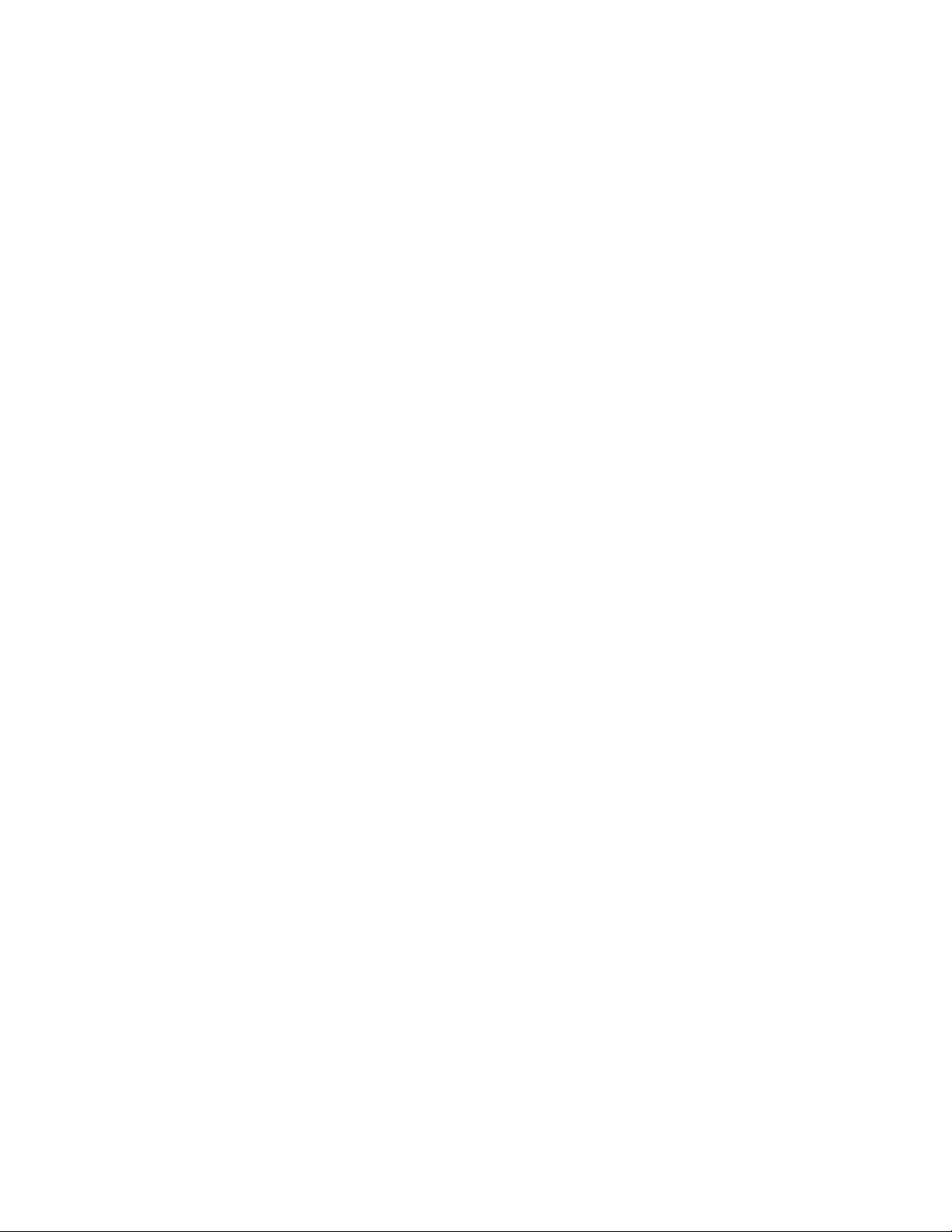
Opomba:Predenzačneteuporabljatiteinformacijeinizdelek,kigapodpirajo,preberite»Pomembne
varnostneinformacije«nastranivinDodatekA»Obvestila«nastrani123.
Četrtaizdaja(Oktober2012)
©CopyrightLenovo2012.
OBVESTILOOOMEJENIHINPRIDRŽANIHPRAVICAH:česopodatkialiprogramskaopremadobavljeni(-a)skladno
spogodboGeneralServicesAdministration(GSA),soraba,reprodukcijaalirazkritjepredmetomejitev,navedenihv
pogodbišt.GS-35F-05925.
Page 3

Kazalo
Pomembnevarnostneinformacije...v
Servisinnadgraditve.............v
Preprečevanjestatičneelektrike.........vi
Napajalnikabliinnapajalniki..........vi
Podaljškiinsorodnenaprave.........vii
Vtičiinvtičnice..............vii
Zunanjenaprave..............vii
Splošnoobvestilooakumulatorju.......vii
Obvestilogledebaterij,kiomogočajovečkratno
polnjenje.................viii
Toplotainprezračevanjeizdelka........viii
Operacijskookolje..............ix
Informacijeovarniuporabimodema.......ix
Izjavaoustreznostilaserja...........x
Izjavaonapajalniku..............x
Čiščenjeinvzdrževanje............xi
Dodatnepomembneinformacije.........xi
Poglavje1.Pregledizdelka......1
Komponente................1
Specikacije................4
ProgramiLenovo...............4
DostopdoprogramovLenovovoperacijskem
sistemuWindows7............4
DostopdoprogramovLenovovoperacijskem
sistemuWindows8............6
UvodvprogrameLenovo..........6
Lokacije..................8
Iskanjespojnikov,krmilnihelementovin
indikatorjevnasprednjistraniračunalnika...9
Iskanjespojnikovnazadnjemdelu
računalnika..............10
Lociranjekomponent..........12
Lociranjedelovnasistemskiplošči.....13
Tipinoznakamodelaračunalnika.....14
Poglavje2.Uporabaračunalnika..15
Pogostozastavljenavprašanja........15
Dostopdonadzorneploščevoperacijskem
sistemuWindows8.............15
Uporabatipkovnice.............16
UporababližnjičnihtipkWindows.....16
UporabamodregagumbaThinkVantage...16
Uporabačitalnikaprstnihodtisov.....16
Uporabamiškeskoleščkom.........17
Nastavljanjezvoka.............17
Ozvokuračunalnika...........17
Nastavljanjeglasnostiznamizja......17
Nastavljanjeglasnostiznadzorneplošče..18
UporabaCD-jevinDVD-jev..........18
UporabainshranjevanjemedijevCDinDVD.18
PredvajanjeCD-jaaliDVD-ja.......19
ZapisovanjeCD-jaaliDVD-ja.......19
Poglavje3.Viinvašosebni
računalnik...............21
Dostopnostinudobje............21
Ureditevvašegadelovnegaprostora....21
Udobje................21
Bleščanjeinosvetlitev..........22
Kroženjezraka.............22
Električnevtičniceindolžinakablov....22
Registriranjeračunalnika...........23
Prestavljanjeračunalnikavdrugodržavoali
regijo..................23
Stikalozapreklopnapetosti........23
Zamenjavanapajalnihkablov.......24
Poglavje4.Varnost..........25
Varnostnekomponente...........25
Priključitevintegriranekabelskeključavnice...26
Uporabagesel...............26
GeslaBIOS..............26
GeslavsistemuWindows........27
Konguriranjebralnikaprstnihodtisov.....27
Uporabainrazumevanjepožarnihzidov.....27
Zaščitapodatkovpredvirusi.........28
Poglavje5.Nameščanjeali
zamenjavastrojneopreme......29
Ravnanjezelektrostatičnoobčutljivimi
napravami................29
Nameščanjealizamenjavastrojneopreme....29
Nameščanjezunanjihopcij........29
Nameščanjealiodstranjevanjenavpičnega
stojala................30
Nameščanjealiodstranjevanje
namestitveneganosilcaVESA.......31
Odstranitevpokrovaračunalnika......34
Nameščanjealizamenjavapomnilniškega
modula................35
Zamenjavaoptičnegapogona.......37
Zamenjavasekundarnegatrdegadiska...42
Zamenjavabaterije...........48
Zamenjavaizmeničneganapajalnika....49
Zamenjavanosilcaizmeničneganapajalnika.51
©CopyrightLenovo2012
i
Page 4
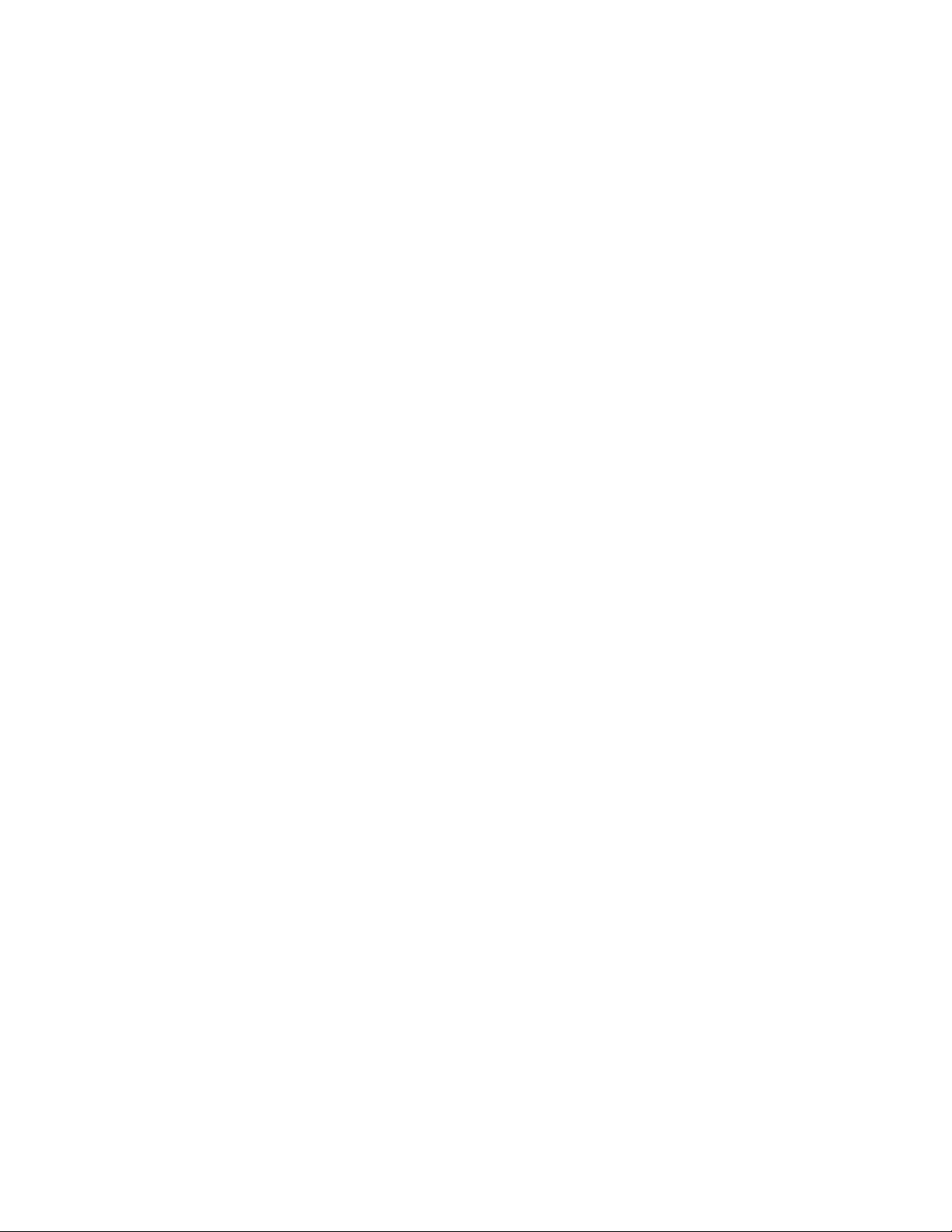
Zamenjavaploščestikalazavklop.....53
Zamenjavahladilnegatelesa.......55
Zamenjavamikroprocesorja........58
Zamenjavanosilcatrdegadiska......60
ZamenjavamodulazakarticoWiFi.....64
Nameščanjealiodstranjevanjezadnjeantene
WiFi.................66
Nameščanjealiodstranjevanjedvehzadnjih
antenWiFi..............67
Zamenjavasistemskegaventilatorja....69
Zamenjavanotranjegazvočnika......72
Zamenjavatipkovnicealimiške......74
Zaključevanjezamenjavedelov......75
Poglavje6.Informacijeoobnovitvi.79
Informacijeoobnovitvizaoperacijskisistem
Windows7................79
Ustvarjanjeinuporabaobnovitvenihmedijev.79
Izdelavavarnostnekopijeinizvajanje
obnovitve...............80
UporabadelovnegaprostoraRescueand
Recovery...............81
Izdelavainuporabareševalnegamedija...82
Ponovnanamestitevpredhodnonameščenih
aplikacijingonilnikovnaprav.......83
Ponovnanamestitevprogramovprogramske
opreme................84
Ponovnanamestitevgonilnikovnaprav...84
Odpravljanjetežavvzvezizobnovitvijo...84
Informacijeoobnovitvizaoperacijskisistem
Windows8................85
Poglavje7.UporabaprogramaSetup
Utility.................87
ZagonprogramaSetupUtility.........87
Ogledovanjeinspreminjanjenastavitev.....87
Uporabagesel...............87
Premislekivzvezizgeslom........88
Power-OnPassword..........88
AdministratorPassword.........88
HardDiskPassword...........88
Nastavljanje,spreminjanjeinbrisanjegesla..88
Brisanjeizgubljenihalipozabljenihgesel
(čiščenjeCMOS)............89
Omogočanjealionemogočanjenaprave.....89
Izbirazagonskenaprave...........90
Izbirazačasnezagonskenaprave.....90
Izbiraalispremembazaporedjazagonskih
naprav................90
OmogočanjenačinaskladnostizdirektivoErP..90
IzhodizprogramaSetupUtility........91
Poglavje8.Posodabljanjesistemskih
programov...............93
Uporabasistemskihprogramov........93
Posodabljanje(ash)BIOS-azdiska......93
Posodabljanje(ash)BIOS-aizoperacijskega
sistema.................94
Obnavljanjeponapakipriposodabljanju
POST-a/BIOS-a..............94
Poglavje9.Preprečevanjetežav..95
Posodabljanjeračunalnika..........95
Kakodobitinajsodobnejšegonilnikenapravza
računalnik...............95
Posodabljanjeoperacijskegasistema....95
UporabaprogramaSystemUpdate.....96
Čiščenjeinvzdrževanje...........96
Osnove................96
Čiščenjeračunalnika..........97
Praksezadobrovzdrževanje.......98
Prestavljanjeračunalnika...........98
Poglavje10.Odpravljanjetežavin
diagnosticiranje...........101
Osnovnoodpravljanjetežav.........101
Postopekodpravljanjatežav.........102
Odpravljanjetežav.............102
Težavezzvokom............103
TežavesCD-ji.............104
TežavezDVD-jem...........105
Ponavljajočesetežave..........107
Težavestipkovnico,miškoalikazalno
napravo...............107
Težavezzaslonom...........109
Težavezomrežjem...........110
Težavezmožnostmi...........113
Težavezzmogljivostjoinzaklepanjem....114
Težavestiskalnikom..........116
Težavezzaporednimivrati........116
Težavasprogramskoopremo.......117
TežavezUSB-jem...........118
LenovoSolutionCenter...........118
Poglavje11.Informacije,pomočin
servis................119
Viriinformacij...............119
LenovoThinkVantageT ools........119
LenovoWelcome............119
Pomočinpodpora...........119
Varnostneingarancijskeinformacije....119
SpletnomestoLenovo..........119
SpletnomestozapodporoLenovo.....120
Pomočinservis..............120
iiThinkCentreVodičzauporabnika
Page 5
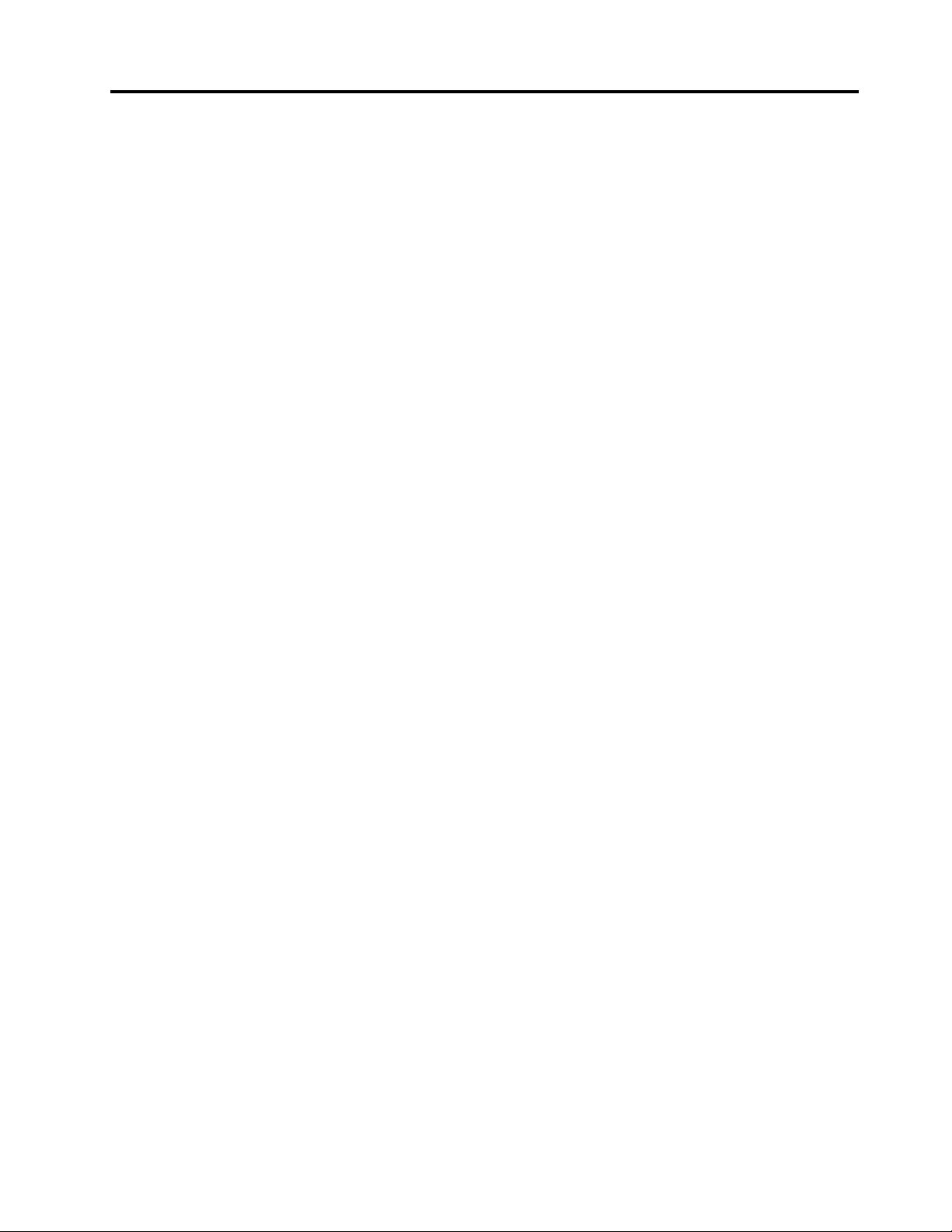
Uporabadokumentacijeindiagnostičnega
programa...............120
Klicanjeservisa............120
Uporabadrugihstoritev.........121
Nakupdodatnihstoritev.........121
PomembneinformacijeoWEEE........129
Informacijeorecikliranju...........129
InformacijeorecikliranjuzaBrazilijo......130
InformacijeorecikliranjubaterijevT ajvanu....131
InformacijeorecikliranjubaterijevEU.....131
DodatekA.Obvestila........123
Blagovneznamke.............123
DodatekB.Regulatorne
informacije.............125
Obvestilooizvozniklasikaciji........125
Obvestilaoelektronskemsevanju.......125
IzjavaZveznekomisijezakomunikacijeo
skladnosti...............125
Dodatnaupravnaobvestila..........127
DodatekC.Opombezaodsluženo
električnoinelektronsko
opremo(OEEO)ininformacijeo
recikliranju.............129
DodatekD.Direktivaoomejitvi
uporabedoločenihnevarnihsnovi
velektričniinelektronskiopremi
(RoHS)................133
DirektivaRoHSzaKitajsko..........133
DirektivaRoHSzaTurčijo..........133
DirektivaRoHSzaUkrajino..........133
DirektivaRoHSzaIndijo...........134
DodatekE.Informacijeooznaki
ENERGYSTARzadoločene
modele...............135
Stvarnokazalo...........137
©CopyrightLenovo2012
iii
Page 6
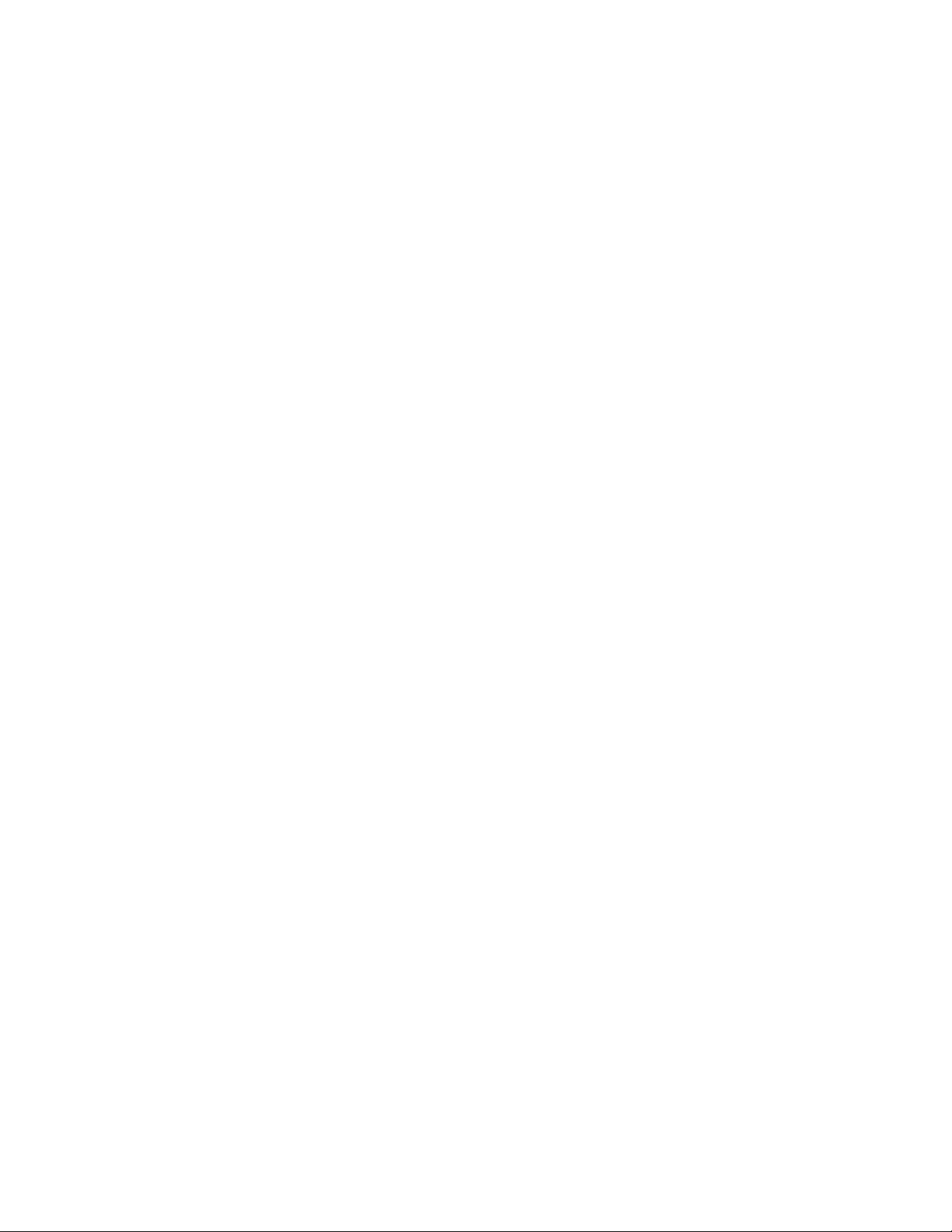
ivThinkCentreVodičzauporabnika
Page 7
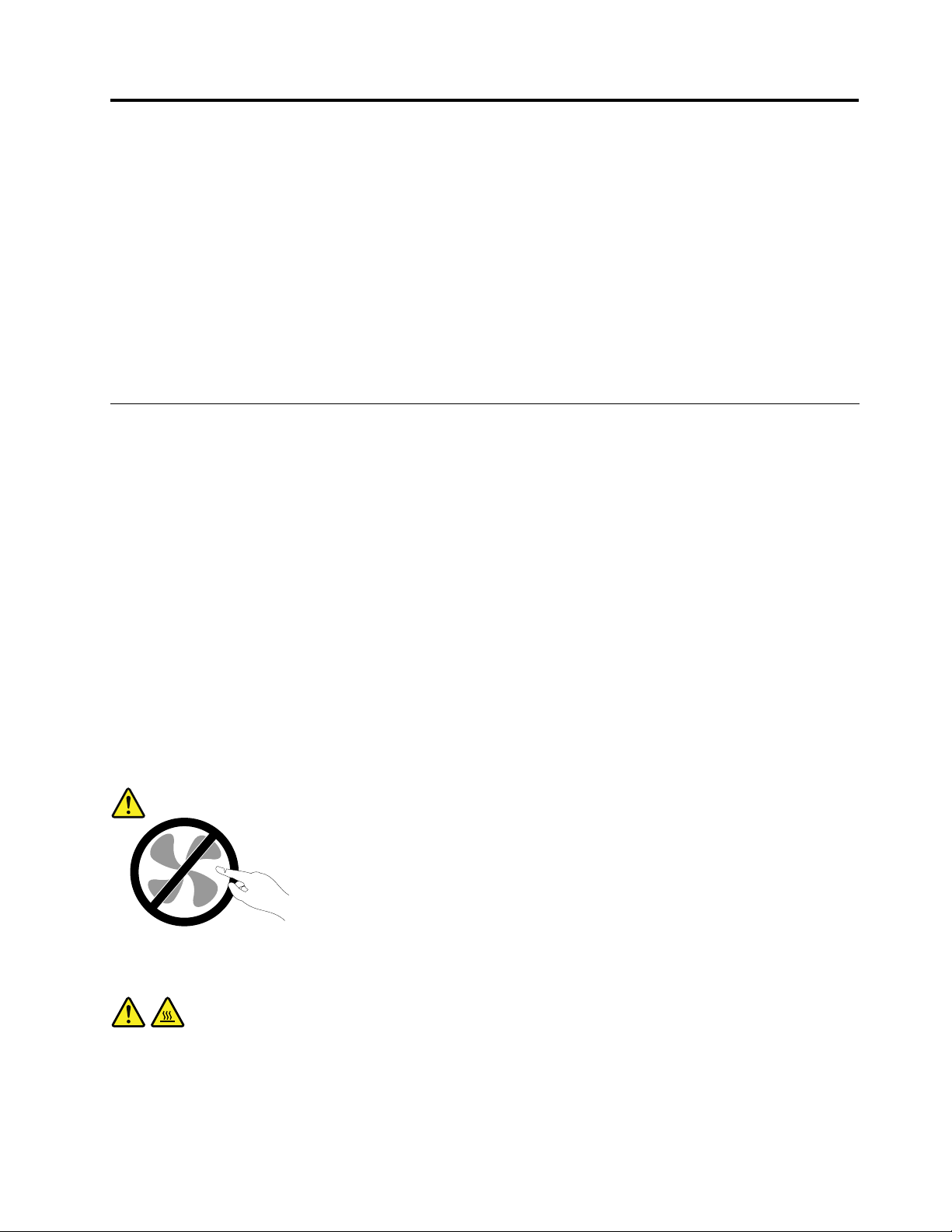
Pomembnevarnostneinformacije
PREVIDNO:
Predenzačneteuporabljatitapriročnik,obveznopreberiteinseseznanitezvsemivarnostnimi
informacijamizataizdelek.Upoštevajteinformacijevtempoglavjuinvarnostneinformacijev
Vodičuzvarnostnimiingarancijskimiinformacijamiternavodilizanastavitev,kistegaprejelizizdelkom.
Čepreberetevarnostneinformacijeinjihtudirazumete,zmanjšatetveganjezatelesnepoškodbe
inškodonaizdelku.
ČenenajdetesvojegaizvodaVodičazvarnostnimiingarancijskimiinformacijamiternavodiliza
nastavitev,lahkopreneseterazličicovformatuPDFsspletnegamestaspodporoLenovo
http://www.lenovo.com/support.NaspletnemmestuspodporoLenovostaVodičzvarnostnimiin
garancijskimiinformacijamiternavodilizanastavitevintaVodičzauporabnikanavoljovrazličnihjezikih.
®
nanaslovu
Servisinnadgraditve
Izdelkaneposkušajteservisiratilastnoročno,razenčevamtakosvetujecenterzapodporostrankamoziroma
jetakozapisanovdokumentaciji.Obrniteselenaponudnikastoritev,kijeusposobljenzapopravilovašega
izdelka.
Opomba:Nekateredeleračunalnikalahkonadgradializamenjauporabniksam.Nadgraditveobičajno
imenujemoopcije.Nadomestnideli,kijihlahkonamestistrankasama,seimenujejo'enote,kijihlahko
zamenjastranka'aliCRU-ji(CustomerReplaceableUnits).Lenovonudidokumentacijo,kivključujenavodila
otem,kdajjezastrankoprimernonamestitiopcijealinadomestneCRU-je.Prinameščanjualizamenjavi
delovmoratenatančnoupoštevatitanavodila.Izključenostanjeindikatorjanapajanjanepomeninujno,da
jenapetostnaravenznotrajizdelkanič.Predenzizdelka,kijeopremljenznapajalnimkablom,odstranite
pokrov,preverite,alijenapajanjeizključenoteralijeizdelekizklopljenizmorebitnihvirovnapajanja.Več
informacijoCRU-jihjenavoljovpoglavjuPoglavje5»Nameščanjealizamenjavastrojneopreme«nastrani
29.Čeimatekakršnakolivprašanja,seobrnitenacenterzapodporostrankam.
Čepravpoizklopunapajalnegakablavračunalnikunivečpremikajočihsedelov,zaradilastnevarnosti
upoštevajtenaslednjaopozorila.
PREVIDNO:
Nevarnipremikajočisedeli.Nedotikajtesesprstiindrugimidelitelesa.
PREVIDNO:
PredenzamenjatekaterikoliCRU,izklopiteračunalnikinpočakajteod3do5minut,daseohladi;šele
natolahkoodpretepokrov.
©CopyrightLenovo2012
v
Page 8
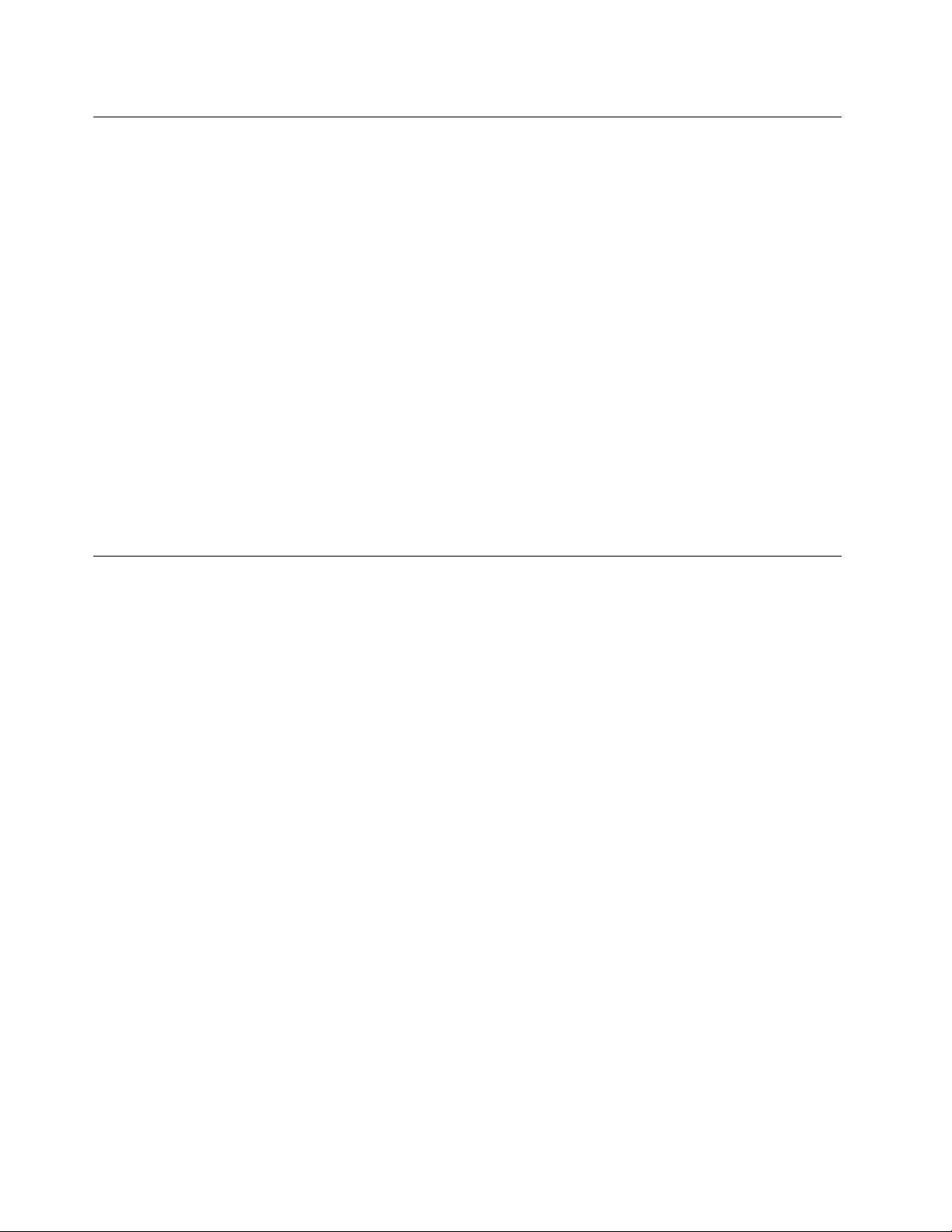
Preprečevanjestatičneelektrike
Statičnaelektrika,kizavassicerniškodljiva,lahkoresnopoškodujeračunalniškekomponenteinopcije.
Nepravilnorokovanjezdeli,občutljiviminastatičnoelektriko,lahkopoškodujedele.Prirazpakiranju
določeneopcijealiCRU-janeodpirajteantistatičneembalaže,kivsebujedel,doklernedobitenavodil,
kakoganamestite.
PrirokovanjuzopcijamialiCRU-jialipriizvajanjukakršnegakolidelavračunalnikuupoštevajtenaslednje
varnostneukrepe,dasebosteizogniliškodi,kijolahkopovzročistatičnaelektrika:
•Omejitesvojegibanje.Premikanjelahkonamrečpovzročinabiranjestatičneelektrikevvašibližini.
•Skomponentamivednodelajteprevidno.Vmesnike,pomnilniškemoduleindrugevezneploščeprimiteza
robove.Nikolisenedotikajteizpostavljenegavezja.
•Drugimpreprečite,dabisedotikalikomponent.
•ČenamestiteopcijoaliCRU,kistaobčutljivanastatičnoelektriko,sezantistatičnoembalažo,kivsebuje
del,zanajmanjdvesekundidotaknitekovinskegapokrovarazširitvenerežealidrugenepobarvane
kovinskepovršineračunalnika.Tozmanjšastatičnoelektrikovpaketuinvvašemtelesu.
•Čejemogoče,odstranitestatičnoobčutljivdelizantistatičneembalažeinganamestite,nedabiga
predtemkampostavili.Četonimogoče,postaviteantistatičnoembalažonagladko,ravnopovršino
inpostavitedelnanjo.
•Delanepolagajtenapokrovračunalnikaalidrugokovinskopovršino.
Napajalnikabliinnapajalniki
Uporabljajtesamonapajalnekableinnapajalnike,kijihjedobavilproizvajalecizdelka.
Napajalnikablimorajoimetivarnostnopotrdilo.ZaNemčijomorajobitiH05VV-F,3G,0,75mm
drugedržavemorajobitiuporabljeniustreznitipi.
Napajalnegakablanikolineovijteokrognapajalnikaalikakšnegadrugegaobjekta.Tolahkoprenapnekabel,
karlahkopovzroči,dasekabelodrgne,razcepialinaguba.Tolahkopredstavljanevarnost.
Napajalnikablinajbodovednonapeljanitako,daponjihnehodite,seobnjihnespotikateindajihdrugi
predmetinepreščipnejo.
Napajalnekableinnapajalnikezaščititepredtekočinami.Napajalnihkablovinnapajalnikovnaprimerne
puščajtevbližinikuhinjskihlijakov,kadi,straniščaalinatleh,očiščenihstekočimičistili.Tekočinelahko
povzročijokratekstik,šeposebej,čestabilanapajalnikabelalinapajalnikobremenjenazaradinapačne
uporabe.Tekočinelahkopravtakopovzročijopostopnorjavenjezaključkovnapajalnihkablovin/ali
zaključkovspojnikovnanapajalniku,karlahkopovzročipregrevanje.
Napajalneinsignalnekablevednopriključitevpravilnemzaporedjuinpreverite,alisovsispojnikinapajalnih
kablovvarnoinpopolnomapriključenivvtičnice.
Napajalnikov,kikažejoznakerjavenjanavhodnihnožicahizmeničnenapetostializnakepregrevanja(kotje
naprimerdeformiranaplastika)nikolineuporabljajtevvhodihzaizmeničnonapetostalikjerkolivnapajalniku.
Neuporabljajtenapajalnihkablov,prikaterihopazitekorozijoalipregretostnaelektričnihkontaktihin
napajalnihkablov,kisokakorkolipoškodovani.
2
,aliboljši.Za
Kojenapajalnikpriključenvelektričnovtičnico,ganeprekrivajtestkaninamialidrugimipredmeti,da
preprečitemorebitnopregrevanje.
viThinkCentreVodičzauporabnika
Page 9
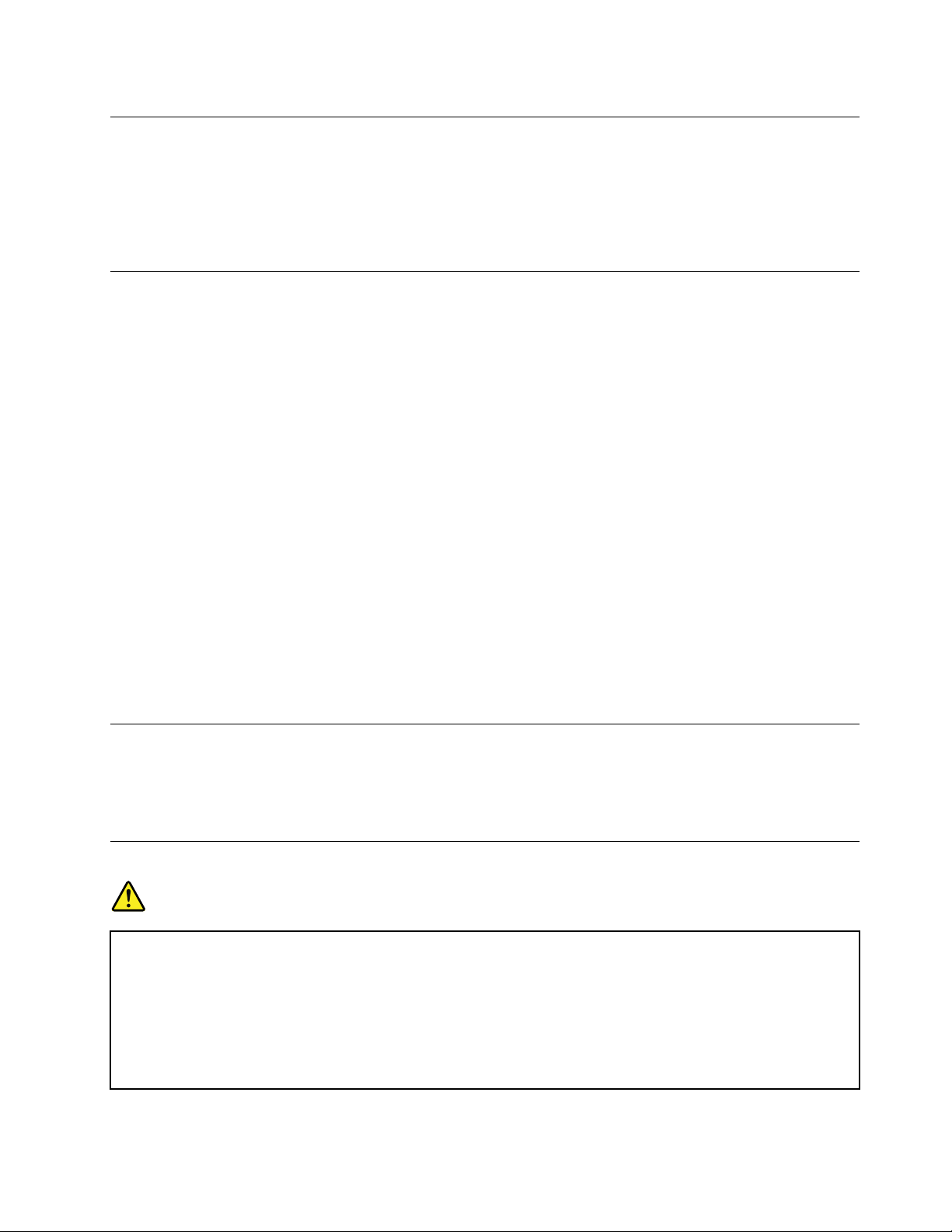
Podaljškiinsorodnenaprave
Poskrbite,dasopodaljški,prenapetostnazaščita,neprekinjenonapajanjeinrazdelilniki,kijihuporabljate,
ocenjenikotprimernigledenaelektričnezahteveizdelka.Nikolinepreobremenjujtetehnaprav.Če
uporabljaterazdelilnike,obremenitevnesmepresegatikapacitetenapajanjarazdelilnika.Čeimatevprašanja
oobremenitvahnapajanja,napajalnihzahtevahinkapacitetahnapajanja,sezadodatneinformacijeobrnite
naelektrikarja.
Vtičiinvtičnice
Čejevtičnica,kijonameravateuporabitizaračunalniškoopremo,poškodovanaalikorodirana,jene
uporabljajte,doklerjeusposobljenelektrikarnezamenja.
Vtičaneupogibajtealigaspreminjajte.Čejepoškodovan,seobrnitenaproizvajalcainprositezazamenjavo.
Električnevtičnicenikolinedelitezdrugimidomačimialikomercialniminapravami,kipotrebujejoveliko
električneenergije,sajlahkonestabilnanapetostokvariračunalnik,podatkealipriključenenaprave.
Nekateriizdelkisoopremljenistrizobimvtičem.Tavtičjeprimerenlezaozemljeneelektričnevtičnice.T oje
varnostnafunkcija.Neizničitejespriklopomtegavtičavneozemljenovtičnico.Čevtičanemoretepriklopiti
vvtičnico,sezaodobrenovtičnicoalizazamenjavovtičnicestakšno,kiomogočatovarnostnofunkcijo,
obrnitenaelektrikarja.Nikolinepreobremenjujteelektričnevtičnice.Celotnaobremenitevsistemanesme
presegati80odstotkovkapaciteterazmejitvenegatokokroga.Čeimatevprašanjaoobremenitvahnapajanja
inkapacitetahrazmejitvenihtokokrogov,sezadodatneinformacijeobrnitenaelektrikarja.
Poskrbite,dajevtičnica,kijouporabljate,primernopovezana,lahkodostopnainvbližiniopreme.Napajalnih
kablovneraztegujtepopolnoma,sajjihlahkoprenapnete.
Preverite,alijevelektričnivtičnicipravilnanapetostintokzaizdelek,kiganameščate.
Opremoprevidnopriklopiteinizklopiteizelektričnevtičnice.
Zunanjenaprave
Kojeračunalnikvključen,nepovezujteinneprekinjajtenobenihkablovzunanjihnaprav,razenkablovUSBin
kablov1394,sicerlahkookvariteračunalnik.Dabipreprečilimožnoškodovpriključenihnapravah,le-te
izključitepetsekundpozaustavitviračunalnika.
Splošnoobvestilooakumulatorju
NEVARNOST
OsebniračunalnikidružbeLenovoimajolahkogumbastobaterijoinbaterijskipaketzaponovno
polnjenje,kinapajasistem.Združljivostbaterij,kijihjezauporabozvašimizdelkomdobavila
družbaLenovo,jepreizkušena.Zamenjasejihlahkosamozodobrenimideli.
Baterijenikolineposkušajteodpretialipopravljati.Nemečkajte,luknjajtealisežigajtebaterijin
nepovzročajtekratkegastikanakovinskihkontaktih.Baterijeneizpostavljajtevodialidrugim
tekočinam.Baterijeponovnopolnitedoslednovskladuznavodili,vključenimivdokumentacijo
izdelka.
©CopyrightLenovo2012
vii
Page 10
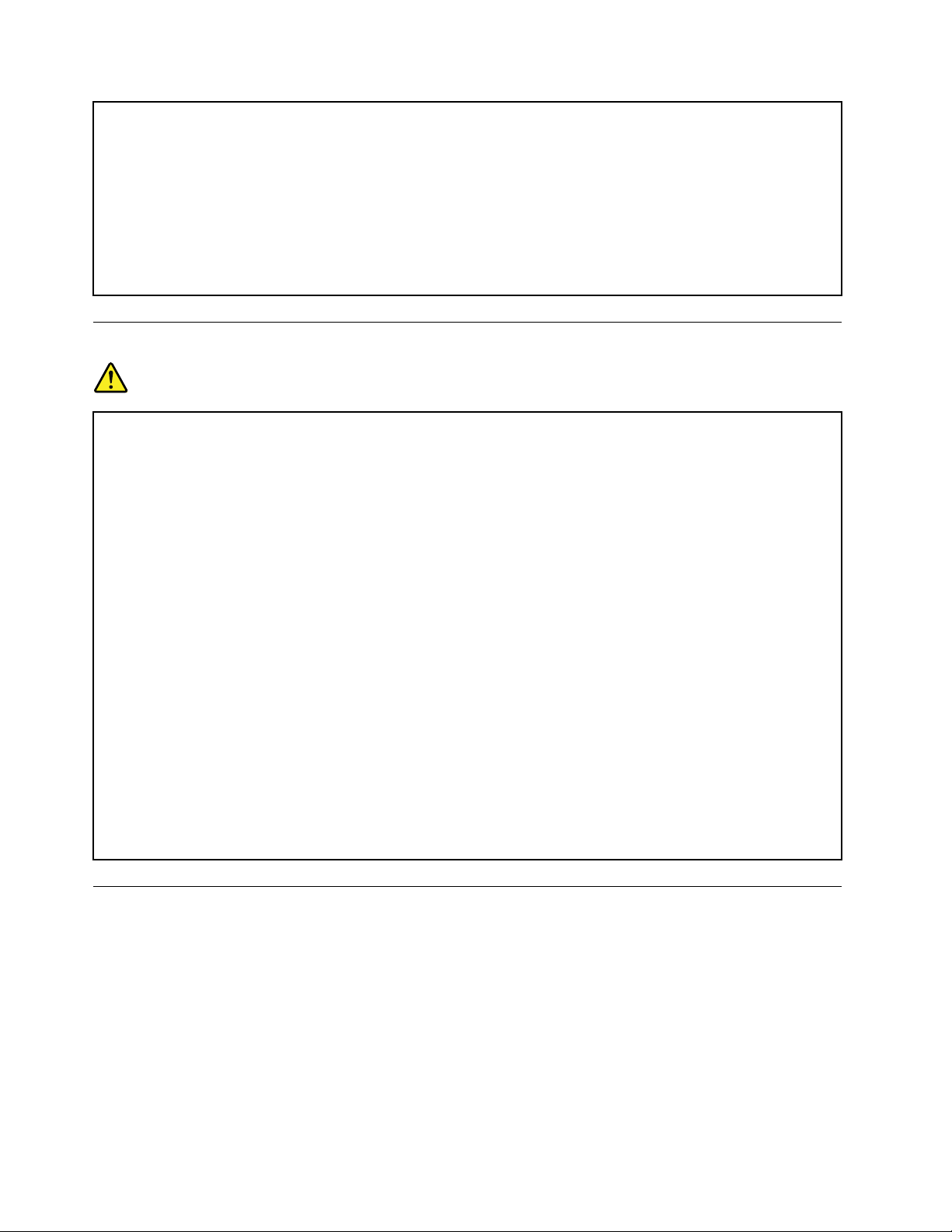
Zlorababaterijeinnepravilnauporabalahkopovzročitapregretjebaterije,karlahkoprivededo
»uhajanja«plinovaliplamenaizbaterij.Čejebaterijapoškodovanaaličeopazitekakršnokoli
izločanjeizbaterijealineznanesnovinasvinčenihploščicah,prenehajtezuporabobaterijein
pridobitezamenjavoprinjenemproizvajalcu.
Čebaterijedlječasaneuporabljate,selahkozmogljivostzmanjša.Čenekatereakumulatorske
baterije(posebejlitij-ionskebaterije)pustimonerabljeneinprazne,povečamotveganjekratkega
stikabaterije,karlahkoskrajšanjenoživljenjskodoboinpovzročinevarnost.Nedopustite,dase
akumulatorskelitij-ionskebaterijepopolnomaizpraznijoinjihvtakšnemstanjuneshranjujte.
Obvestilogledebaterij,kiomogočajovečkratnopolnjenje
NEVARNOST
Neposkušajterazstavitialispremenitibaterijskegapaketa.Poskusselahkokončazeksplozijoali
iztekanjemtekočineizbaterijskegapaketa.Baterijskipaket,kijedrugačenodtistega,kigadoloča
Lenovo,alirazstavljenoziromaspremenjenbaterijskipaket,jeizvzetizgarancije.
Čebaterijskipaketzavečkratnopolnjenjevstavitenepravilno,obstajanevarnosteksplozije.
Baterijevsebujejomanjšokoličinozdravjuškodljivihsnovi.Vizogibmorebitnimpoškodbam
upoštevajtenaslednje:
•Baterijonadomestitesamostipombaterije,kigapriporočaLenovo.
•Nepribližujtebaterijskegapaketaognju.
•Neizpostavljajtegavodialidežju.
•Neposkušajtegarazstaviti.
•Nepovzročajtekratkegastika.
•Hranitegaizvendosegaotrok.
•Pazite,davambaterijskipaketnepadenatla.
Baterijskihpaketovnezavrzitemedsmeti,kijihodvažajonasmetiščavnaravi.Kozavržete
baterijo,upoštevajtelokalnepredpisealiuredbe.
Baterijskepaketeshranjujteprisobnitemperaturi,napolnjenenapribližno30do50%celotne
zmogljivosti.Priporočamo,daenkratletnonapolnitebaterijskipaketintakopreprečiteprekomerno
izpraznitev.
Toplotainprezračevanjeizdelka
Računalniki,napajalnikiinštevilnidrugipripomočkilahkomeddelovanjemalimedpolnjenjembaterij
ustvarjajotoploto.Vednoupoštevajteteosnovnevarnostneukrepe:
•Pazite,daračunalnik,napajalnikalipripomočkimeddelovanjemizdelkovalimedpolnjenjembaterijene
bododaljšičasvstikuzvašimnaročjemaliskaterimkolidrugimdelomtelesa.Računalnik,napajalnikali
številnidrugipripomočkimedobičajnimdelovanjemustvarjajotoploto.Česostelesomvstikudlječasa,
lahkopovzročijoneugodjealiceloopeklinekože.
viiiThinkCentreVodičzauporabnika
Page 11
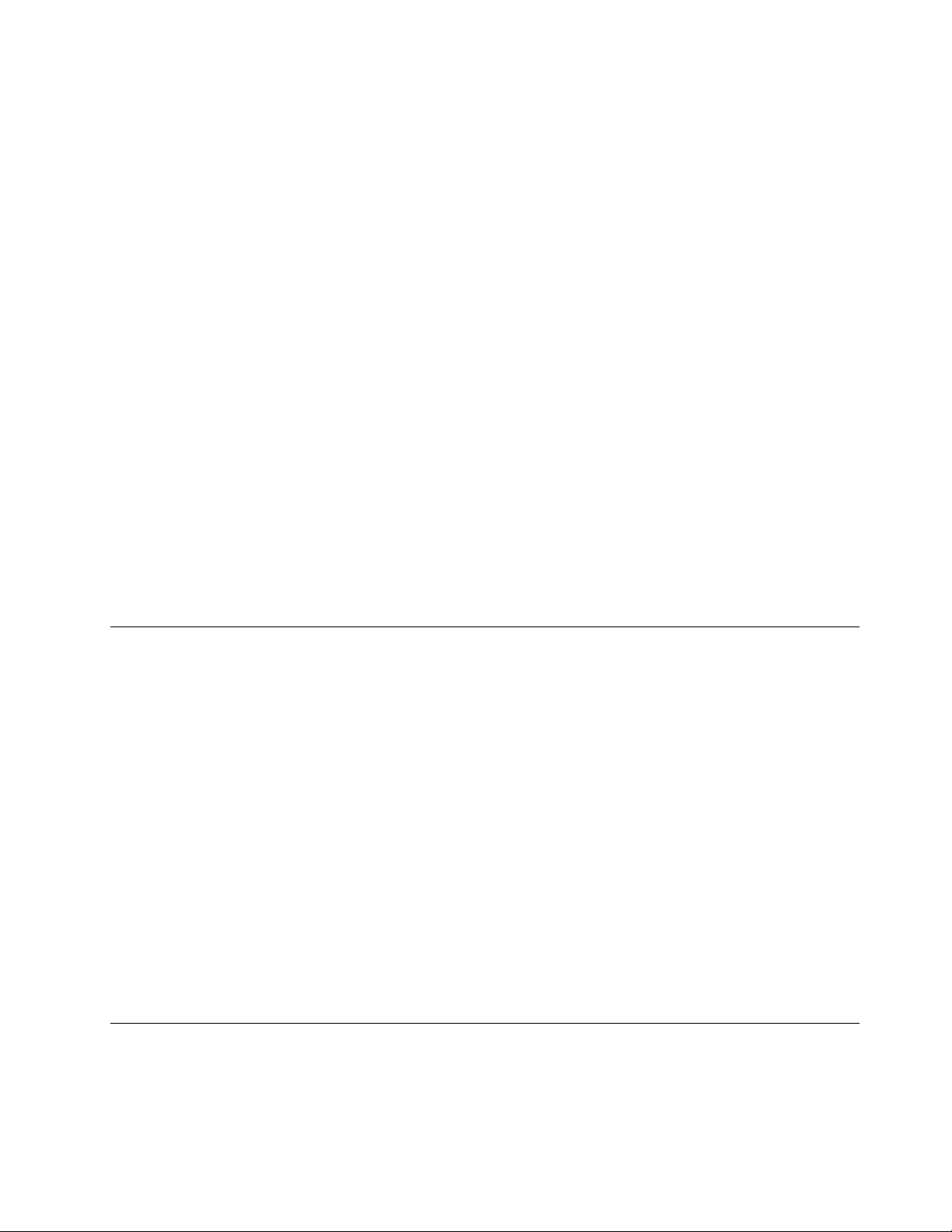
•Pazite,dabaterijenebostepolnilialiuporabljaliračunalnika,napajalnikaalipripomočkovvbližinivnetljivih
snovialiveksplozivnihokoljih.
•Zavarnost,udobjeinzanesljivodelovanjesoizdelkudodaniventilacijskereže,ventilatorjiinhladilnatelesa.
Tefunkcijelahkozaradinepazljivostiblokiratepridelovanju,stemkoizdelekpostavitenaposteljo,kavč,
preprogoalipodobnoupogljivopovršino.Tehkomponentnesmetenikoliblokirati,pokritialionemogočiti.
Vsaketrimesecepreglejte,alisenanamiznemračunalnikunabiraprah.Predenpregledateračunalnik,
izključitenapajanjeinpotegnitenapajalnikabelračunalnikaizelektričnevtičnice,natopaodstraniteprahiz
ventilatorjevinluknjicnaokvirju.Čeopazitenabiranjeprahunazunanjistrani,preglejteinodstraniteprah
nanotranjistraniračunalnika,vključnozrebrihladilnegatelesa,odprtinaminapajanjainventilatorji.Pred
odpiranjempokrovavednozaustaviteinizklopiteračunalnik.Čejemogoče,računalnikvsajza30cm
odmakniteodvisokoprometnihpodročij.Čedelujevašračunalnikvprometnemobmočjualivnjegovi
bližini,gajepotrebnopogostejepregledatiinočistiti.
Dazagotovitelastnovarnostterohraniteučinkovitostračunalnikanaoptimalniravni,prideluznamiznim
računalnikomvednoupoštevajtenaslednjevarnostneukrepe:
•Kojeračunalnikpriključennanapajanje,najbopokrovvednozaprt.
•Rednopreverjajte,alisenazunanjostiračunalnikanabiraprah.
•Odstraniteprahizodprtininrežvohišju.Računalnikevprašnemokoljualivokoljuzvelikimpretokom
ljudibolahkopotrebnoočistitipogosteje.
•Neomejujtealiblokirajteprezračevalnihodprtin.
•Nenameščajtealiuporabljajteračunalnikaznotrajpohištva,sajlahkotopovečanevarnostpregrevanja.
•Temperaturazraka,kitečevračunalnik,nesmepresegati35°C(95°F).
•Nenameščajtenapravzaltriranjezraka.Lahkoovirajoustreznohlajenje.
Operacijskookolje
Optimalnookoljezauporaboračunalnikaimatemperaturo10–35°C(50–95°F)invlažnostmed35%in
80%.Čeračunalnikhranitealitransportiratepritemperaturimanjkot10°C(50°F),preduporabopočakajte,
dasepočasisegrejedooptimalneoperacijsketemperature10–35°C(50–95°F).Tapostopeklahkov
ekstremnihpogojihtrajadveuri.Čepreduporaboračunalnikanepočakate,dasele-tasegrejedooptimalne
temperature,lahkopovzročitenepopravljivoškodo.
Čejemogoče,postaviteračunalnikvdobroprezračeninsuhprostor,kjernineposrednoizpostavljen
sončnisvetlobi.
Električnihnaprav,kotsoelektričniventilator,radio,visokoenergijskizvočniki,klimatskanapravain
mikrovalovnapečica,nepostavljajtevbližinoračunalnika,kerlahkomočnamagnetnapolja,kijihproizvajajo
tenaprave,poškodujejozasloninpodatkenatrdemdisku.
Pijačneodlagajtenaračunalnikalipolegnjega,karveljatudizadrugepriključenenaprave.Česepo
računalnikualidrugipriključeninapravipolijetekočina,lahkopridedokratkegastikaalidokakšnedruge
škode.
Nejejteinnekaditenadtipkovnico.Delci,kipadajonatipkovnico,lahkopovzročijookvaro.
Informacijeovarniuporabimodema
PREVIDNO:
Dabizmanjšalinevarnostpožara,uporabljajtesamotelekomunikacijskekablešt.26AWGalivečje
(naprimeršt.24AWG),kijihnavajaustanovaUL(UnderwritersLaboratories)alikijihjeodobrila
kanadskaorganizacijazastandarde(CSA).
©CopyrightLenovo2012
ix
Page 12
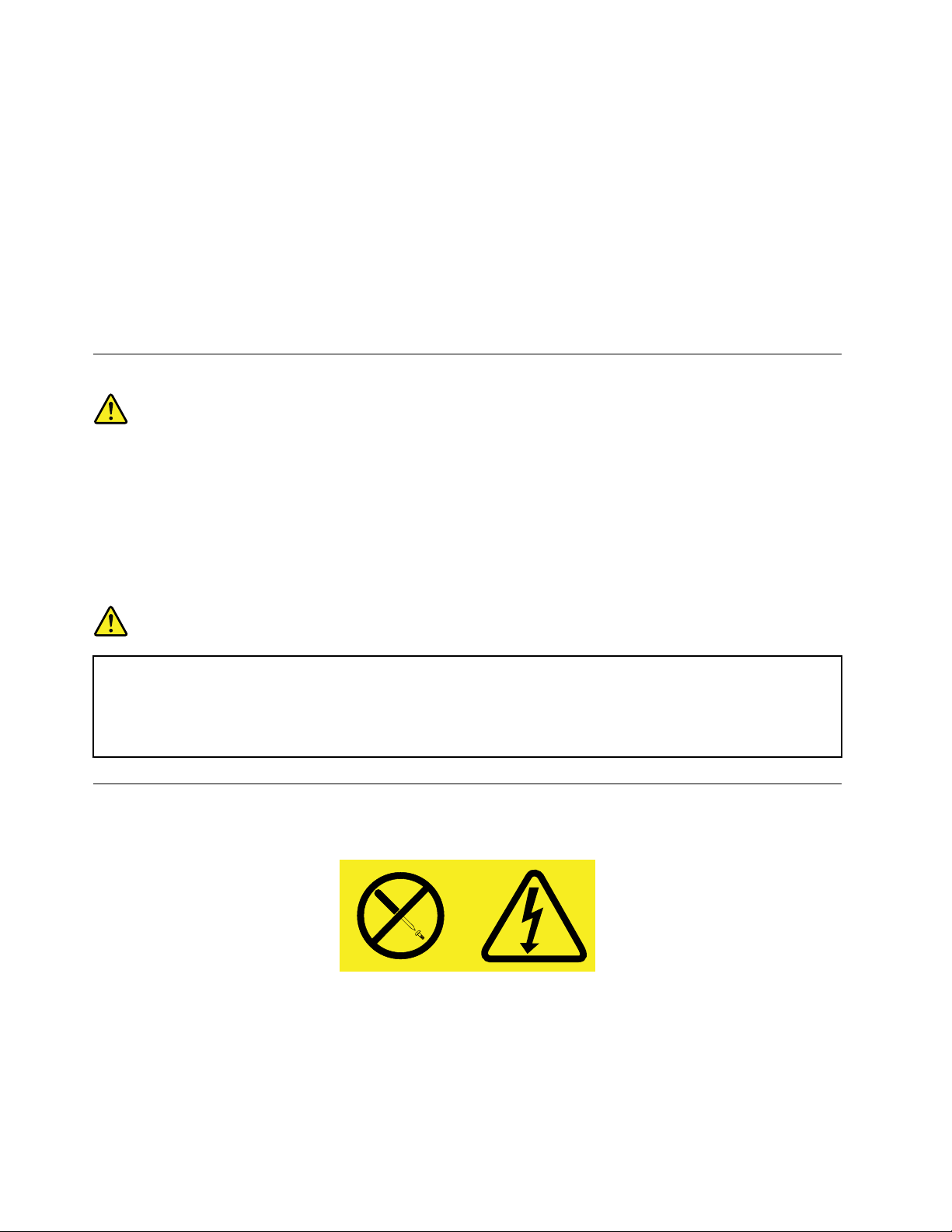
Dabipriuporabitelefonskeopremezmanjšalinevarnostpožara,električnegaudaraalipoškodb,vedno
upoštevajtenaslednjeosnovnevarnostneukrepe:
•Telefonskegaspojnikanikolinenameščajtemednevihto.
•Nikolinenameščajtetelefonskevtičnicevmokrihprostorih,razenčenizatoposebejoblikovana.
•Nedotikajteseneizoliranihžicaliterminalov,razenčejetelefonskalinijaodklopljenazomrežnega
vmesnika.
•Prinameščanjualipopravljanjutelefonskihlinijboditeprevidni.
•Mednevihtoneuporabljajtetelefona(razenbrezžičnega),kermedelektričnonevihtolahkopridedo
električnegaudarastrele.
•Neuporabljajtetelefonazajavljanjeuhajanjaplina.
Izjavaoustreznostilaserja
PREVIDNO:
Česonameščenilaserskiizdelki(kotsoploščeCD-ROM,pogoniDVD,napravezoptičnimivlakni
alioddajniki),upoštevajtenaslednje:
•Neodstranjujtepokrovov.Odstranitevpokrovalaserskegaizdelkalahkopovzročiizpostavitev
nevarnemulaserskemusevanju.Znotrajnapraveninobenihdelov,kijihjemogočeservisirati.
•Uporabanastavitev,prilagoditevaliizvajanjepostopkov,kiserazlikujejoodnavedenihvtem
dokumentu,lahkopovzročiizpostavljenostnevarnemusevanju.
NEVARNOST
Nekaterilaserskiizdelkiimajovgrajenolaserskodiodorazreda3Aali3B.Upoštevajtespodnje
nasvete.
Čeodpreteizdelek,lahkopridedolaserskegasevanja.Neglejtevžarek,neglejteneposrednoz
optičnimiinštrumenti,izogibajteseneposredniizpostavljenostižarku.
Izjavaonapajalniku
Vnobenemprimeruneodstranitepokrovanapajalnikaalidrugegadela,nakateremjenaslednjaoznaka.
Vkomponentistooznakosoprisotnenevarneravninapetosti,tokainenergije.Znotrajtehkomponentni
delovzaservisiranje.Česumitenatežavoskaterimodtehdelov,seobrnitenaserviserja.
xThinkCentreVodičzauporabnika
Page 13
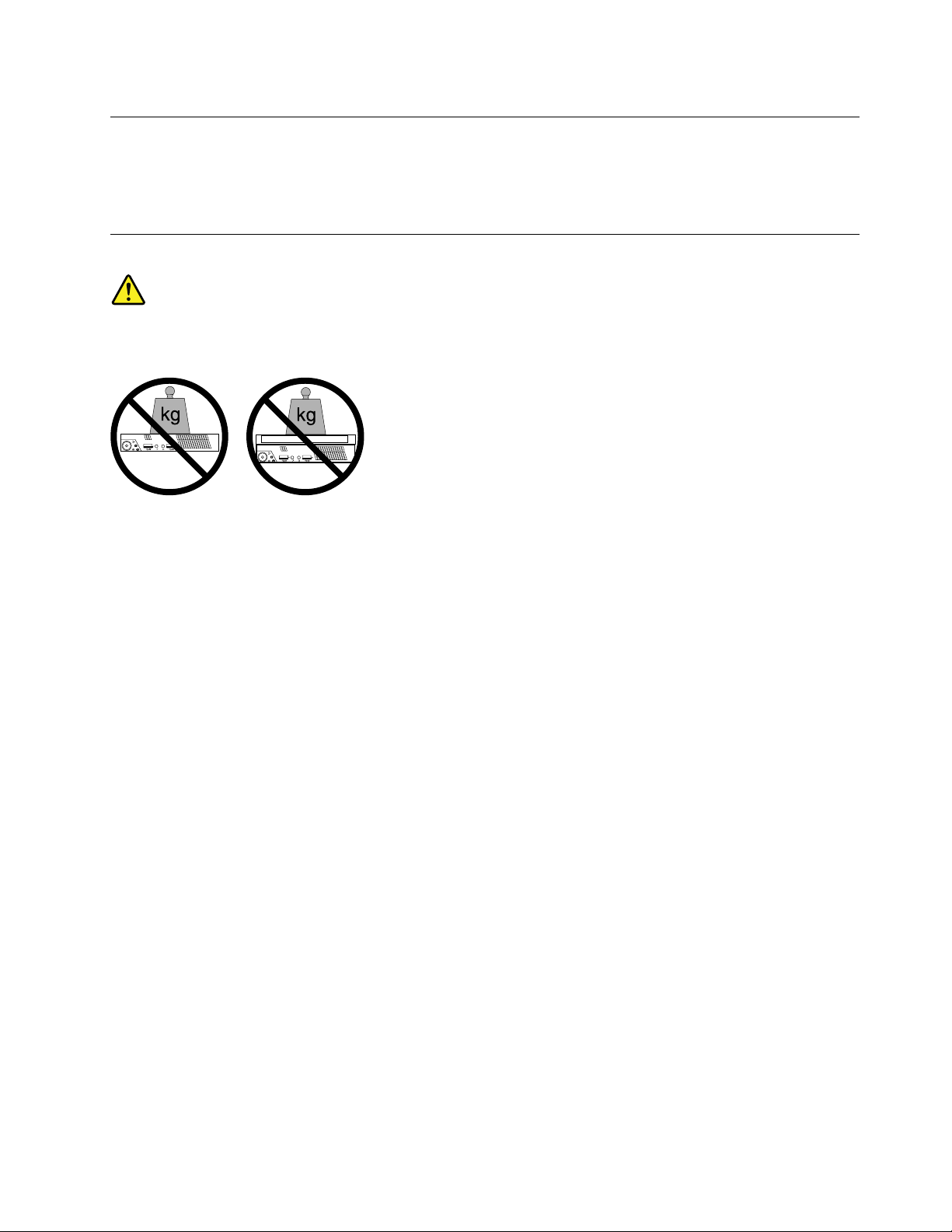
Čiščenjeinvzdrževanje
Računalnikindelovniprostornajbostačista.Zaustaviteračunalnikinprednjegovimčiščenjemizključite
napajanje.Tekočihčistilnerazpršiteneposrednonaračunalnik.Začiščenjeračunalnikaneuporabljajtečistil,
kivsebujejogorljivesnovi.Čistilorazpršitenamehkokrpico,natopaobrišiteračunalniškepovršine.
Dodatnepomembneinformacije
PREVIDNO:
Nepolagajtepredmetovnaračunalnikaliohišjeoptičnegapogona.
©CopyrightLenovo2012
xi
Page 14
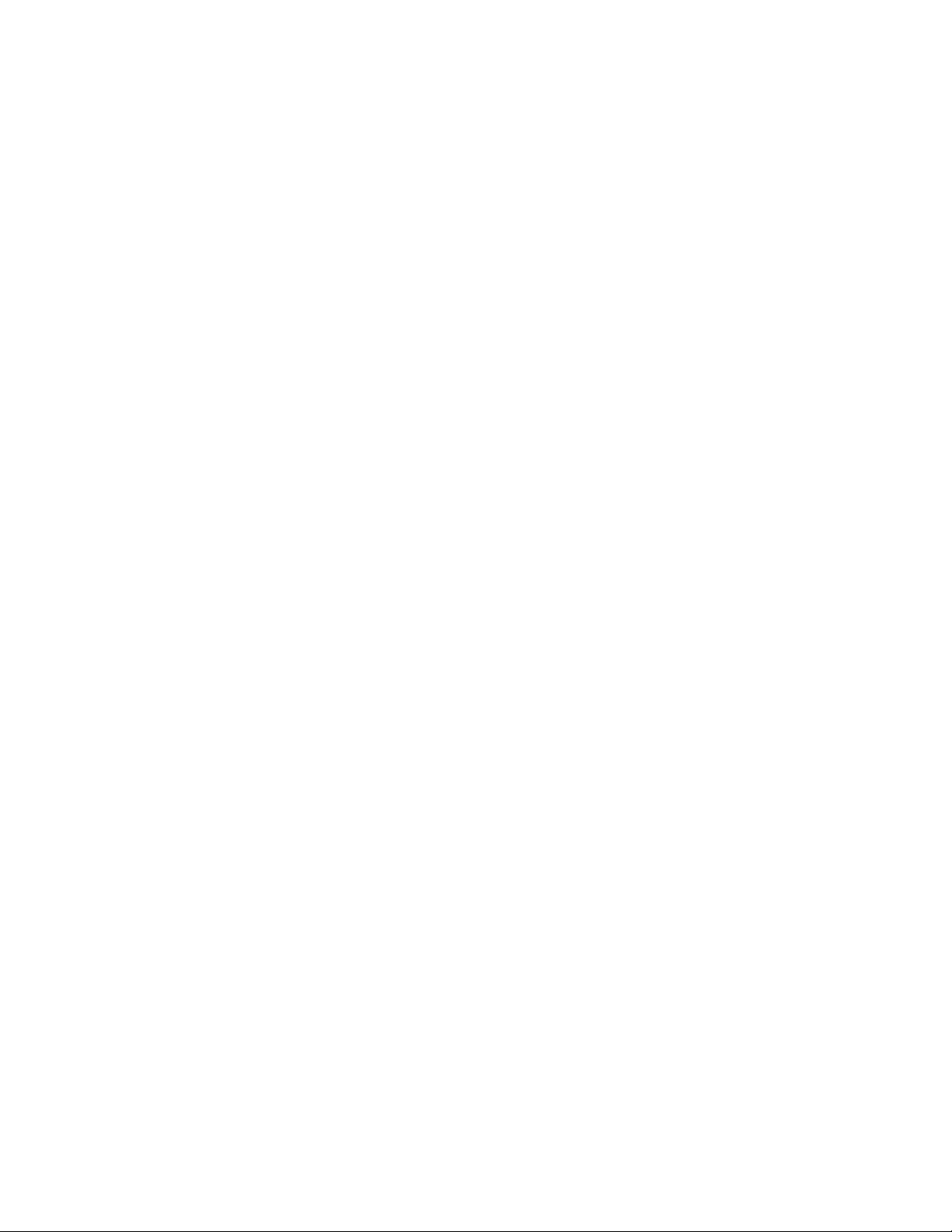
xiiThinkCentreVodičzauporabnika
Page 15
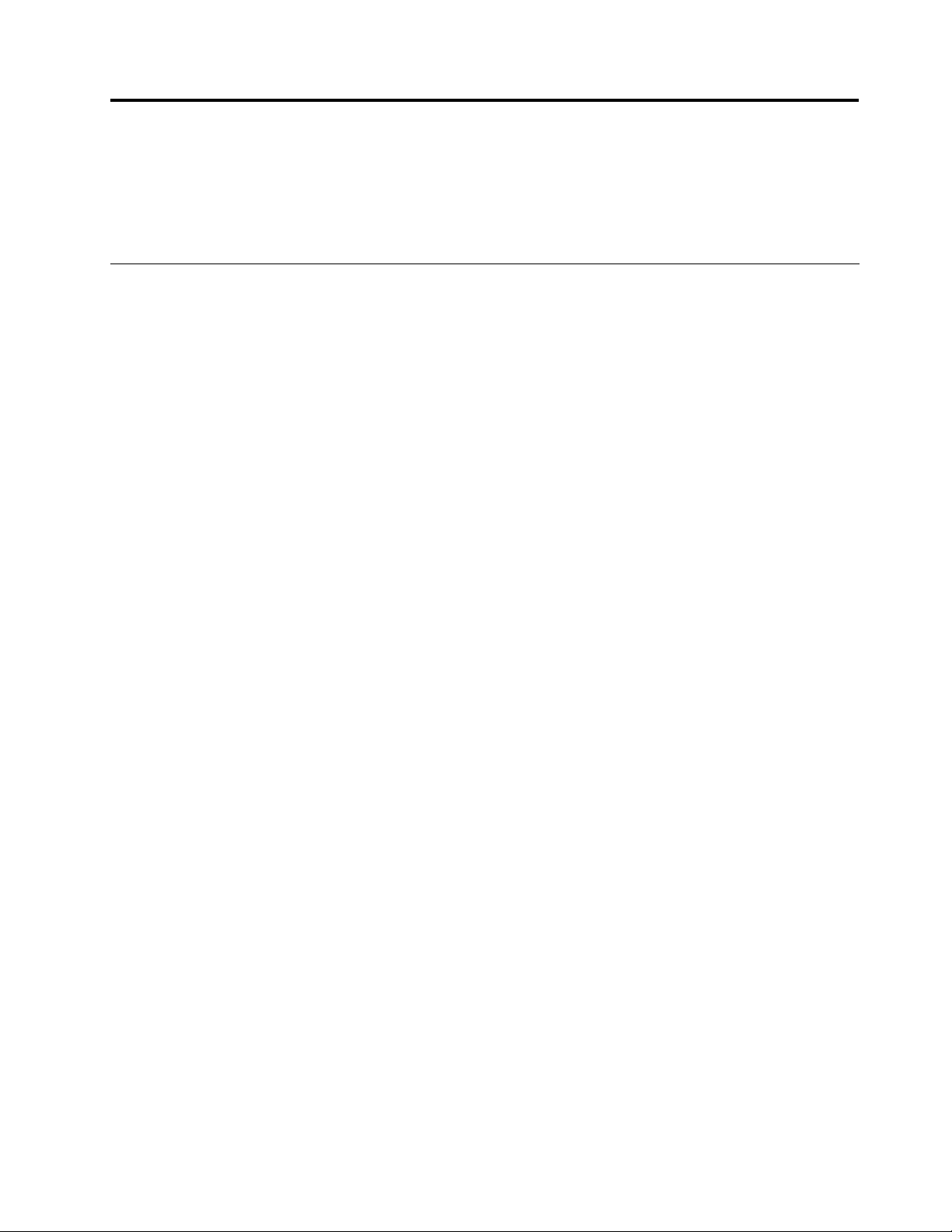
Poglavje1.Pregledizdelka
Vtempoglavjupodajamoinformacijeokomponentahračunalnika,specikacijah,nameščenihprogramih
programskeopreme,kijihdobaviLenovo,inlokacijahspojnikov,komponent,delovnasistemskiploščiin
notranjihpogonov.
Komponente
Vtemrazdelkusoinformacijeofunkcijahračunalnika.Navedeneinformacijeveljajozavrstomodelov.
Čepotrebujeteinformacijeosvojemmodelu,nareditenekajodnaslednjega:
•PojditevprogramSetupUtility,takodaupoštevatenavodilavrazdelkuPoglavje7»Uporabaprograma
SetupUtility«nastrani87
•ČesiželiteogledatiinformacijevoperacijskemsistemuMicrosoft
miškinotipkoklikniteComputer(Računalnik)innatoizberiteProperties(Lastnosti).
•VoperacijskemsistemuWindows8kazalkopomaknitevzgornjialispodnjidesnikotzaslona,da
prikažetevrsticossistemskimiukazi.NatozaogledinformacijklikniteSettings(Nastavitve)➙PCinfo
(Informacijeoračunalniku).
Mikroprocesor
Vašračunalnikjeopremljenzenimalizdvemamikroprocesorjema(velikostnotranjegapredpomnilnika
sespreminjastipommodela):
•mikroprocesorIntel
•mikroprocesorIntelCorei5
•mikroprocesorIntelCeleron
•mikroprocesorIntelPentium
.NatoizberiteMain➙SystemSummaryzaogledinformacij.
®
Core™i3
®
®
®
Windows
®
7,klikniteStart,zdesno
Pomnilnik
RačunalnikpodpiradodvamodulaDDR3SODIMM(doubledatarate3smalloutlinedualinlinememory
modules).
Pogoni
•Zunanjioptičnipogon:DVD-ROMaliDVD-R(izbirno)
•TrdidiskSATA(SerialAdvancedTechnologyAttachment)
•PogonSSD(izbirno)
Videopodsistem
•SpojnikintegriranegračnekarticezazaslonVGA(VideoGraphicsArray)inspojnikDisplayPort
Avdiopodsistem
•IntegriranHDzvok
•Spojnikmikrofonainspojnikslušalknasprednjiplošči
•Notranjizvočnik
Povezljivost
©CopyrightLenovo2012
1
Page 16
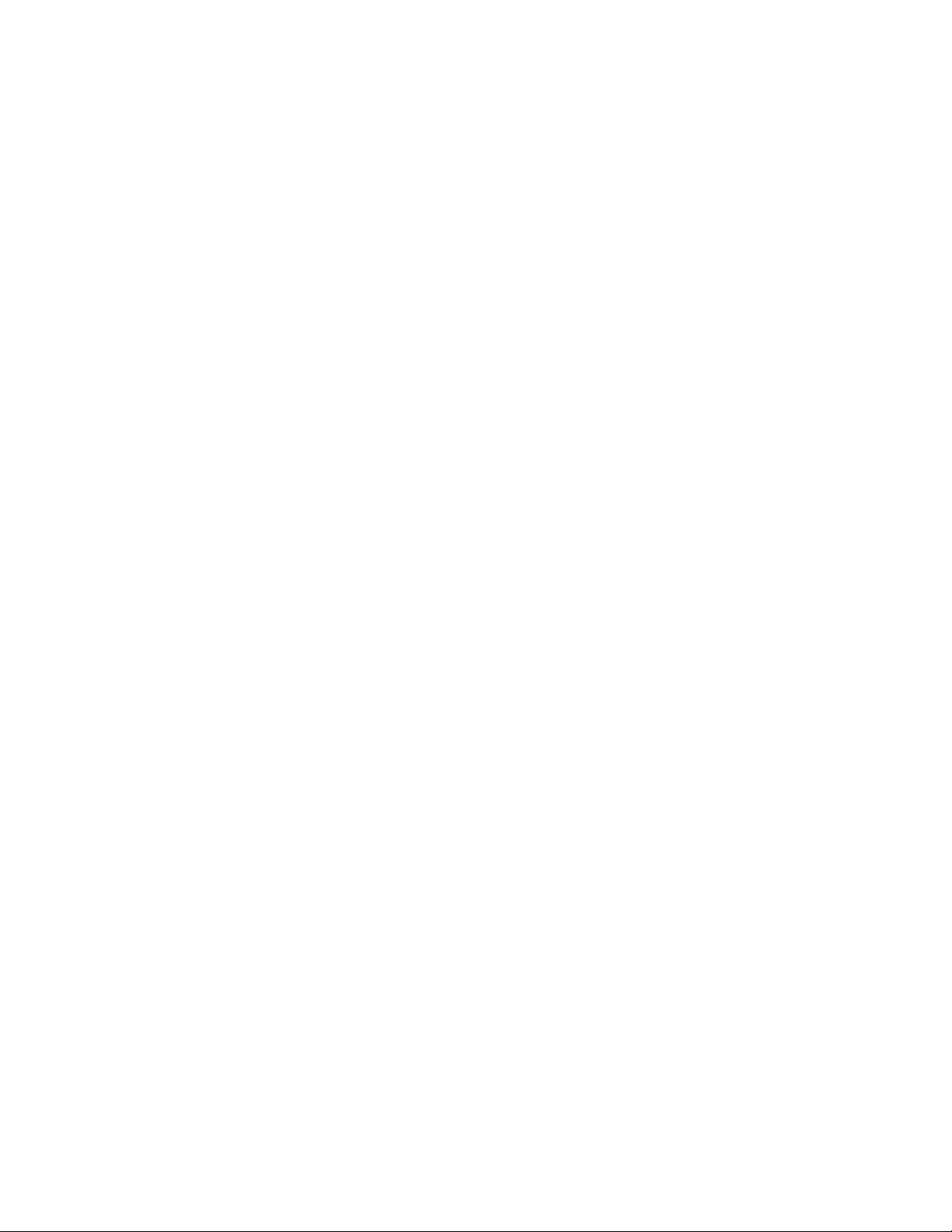
•IntegrirankrmilnikEthernet100/1000Mb/s
•ModulzakarticoWiFi(izbirno)
•WiFizmodulomBluetooth(izbirno)
Funkcijezaupravljanjesistema
•Možnostshranjevanjarezultatovsamodejnegapreizkusaobvklopu(POST)zastrojnoopremo
•DesktopManagementInterface(DMI)
DesktopManagementInterfaceuporabnikomomogočadostopdoinformacijovsehkomponentah
računalnika,vključnostipomprocesorja,datumomnamestitve,priključenimitiskalnikiindrugimizunanjimi
napravami,virielektričneenergijeinzgodovinovzdrževanja.
•NačinskladnostizdirektivoErP
NačinskladnostizdirektivooenergetskihizdelkihErPomogočamanjšoporaboelektrike,kojeračunalnik
vstanjupripravljenostialiizklopljen.Večinformacijnajdetenanaslovu»Omogočanjenačinaskladnosti
zdirektivoErP«nastrani90
.
•PrebootExecutionEnvironment(PXE)
PrebootExecutionEnvironmentjeokolje,kiračunalnikomomogočazagonprekomrežnegavmesnika,
neodvisnoodpodatkovnihpomnilniškihnaprav(kotjetrdidisk)alinameščenihoperacijskihsistemov.
•BIOS(BasicInput/OutputSystem)zaupravljanjesistemainprogramskaopremazaupravljanjesistema
(SM)
SpecikacijaSMBIOSvsebujepodatkovnestruktureinmetodedostopavBIOS-u,kiuporabnikuali
aplikacijidovoljujejoshranjevanjeinpridobivanjepodrobnejšihpodatkovoračunalniku.
•WakeonLAN
WakeonLANjeomrežnistandardračunalnika(kipodpirapovezavoEthernet),kiomogočavklopali
bujenjeračunalnikazomrežnimsporočilom.Sporočiloobičajnopošljeprogram,kiseizvajavdrugem
računalnikuvistemlokalnemomrežju.
Vhodno/izhodne(V/I)funkcije
•PetpriključkovUSB2.0(dvanasprednjiintrijenazadnjiplošči)
•SpojnikDisplayPort
•EnpriključekEthernet
•Izbirnavrata(zanamestitevzaporednihvrat,priključkaUSB2.0aliizbirneantenemodulazakarticoWiFi)
•SpojnikzamonitorVGA
•Dvaspojnikazazvok(spojnikmikrofonainspojnikslušalk)nasprednjiplošči
Čeželitevečinformacij,glejte»Iskanjespojnikov,krmilnihelementovinindikatorjevnasprednjistrani
računalnika«nastrani9in»Iskanjespojnikovnazadnjemdeluračunalnika«nastrani10.
Razširitev
•Enpredelzatrdidisk
•RežazakarticeMiniPCIExpress
Napajalnik
Vašračunalnikjeopremljenznapajalnikom65W.
Varnostnekomponente
•ProgramskaopremaComputraceAgent,vgrajenavvdelanoprogramskoopremo
2ThinkCentreVodičzauporabnika
Page 17

•Stikalozaprisotnostpokrova(imenovanotudistikalozazaznavanjevdora)
•Omogočanje/onemogočanjedelovanjanaprave
•Omogočanje/onemogočanjedelovanjaposameznihspojnikovUSB
•Tipkovnicazbralnikomprstnihodtisov(navoljonanekaterihmodelih)
•Gesloobvklopu(POP),gesloskrbnikaingeslozadostopdotrdegadiskazapreprečevanje
nepooblaščeneuporaberačunalnika
•Nadzorzagonskegazaporedja
•Zagonbreztipkovnicealimiške
•Podporazaintegriranokabelskoključavnico(ključavnicatipaKensington)
VečinformacijnajdetenanaslovuPoglavje4»Varnost«nastrani25
.
Predhodnonameščeniprogramiprogramskeopreme
Zapreprostejšeinvarnejšedelojevračunalnikupredhodnonameščenaprogramskaoprema.Večinformacij
najdetenanaslovu»ProgramiLenovo«nastrani4.
Predhodnonameščenoperacijskisistem
Navašemračunalnikujeprednameščenedenodnaslednjihoperacijskihsistemov:
•OperacijskisistemMicrosoftWindows7
•OperacijskisistemMicrosoftWindows8
Operacijskisistem(i),potrjen(i)alipreizkušen(i)zazdružljivost
•Linux
®
1
(seodmodeladomodelarazlikuje)
•MicrosoftWindowsXPProfessionalSP3
1.Združljivostoperacijskihsistemov,navedenihtukaj,bomopotrdilialipreizkusilivčasunatisatepublikacije.Lenovo
lahkopoizdajitegapriročnikadoločidodatneoperacijskesisteme,kisozdružljivizvašimračunalnikom.T aseznam
lahkotorejspremenimo.Čeželiteugotoviti,alijebildoločenoperacijskisistemcerticiranoziromaalijebila
preizkušenanjegovazdružljivost,preveritespletnomestoprodajalcaoperacijskegasistema.
Poglavje1.Pregledizdelka3
Page 18
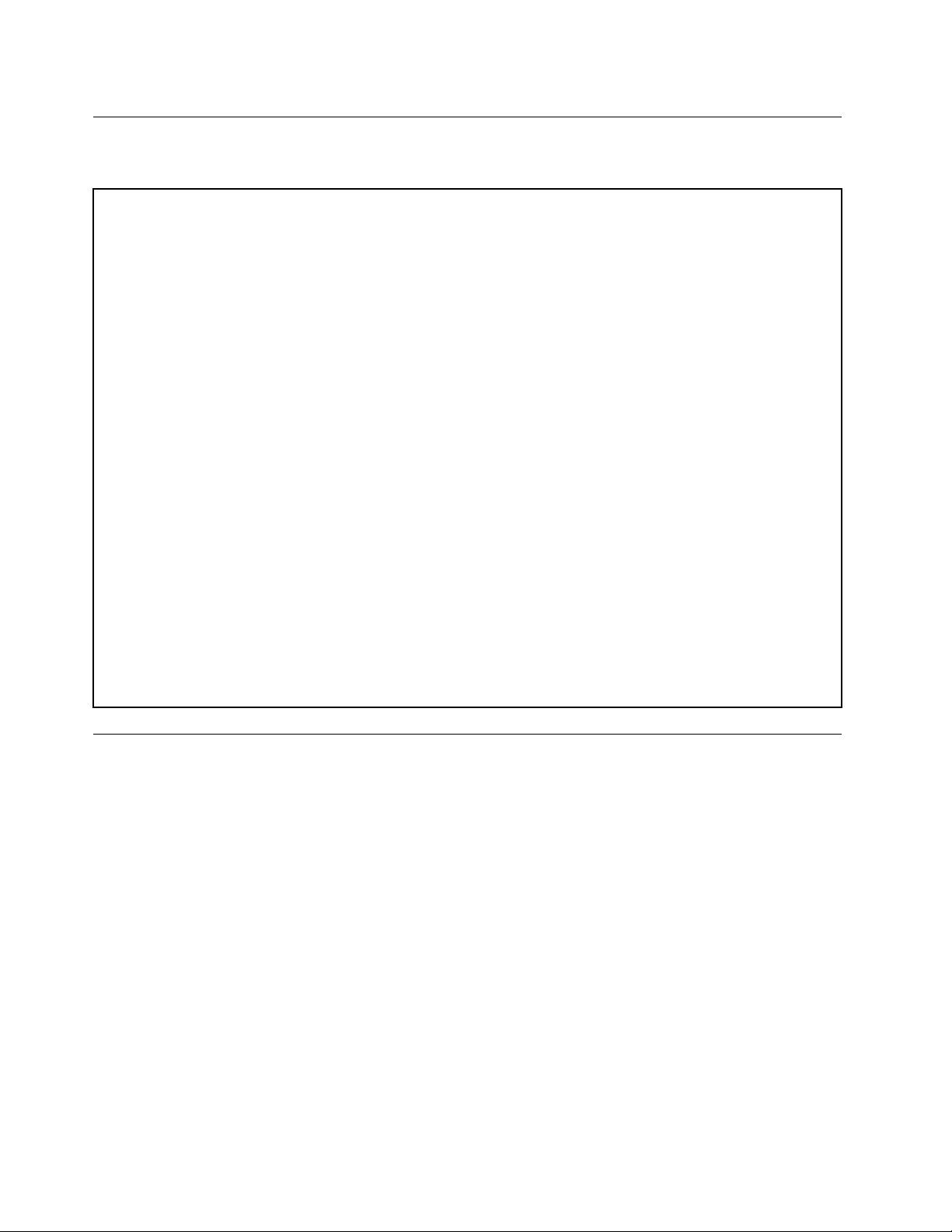
Specikacije
Vtemrazdelkusonavedenezičnespecikacijeračunalnika.
Dimenzije
Širina:179mm(7,05palca)
Višina:34,5mm(1,36palca)
Globina:182mm(7,17palca)
Teža
Maksimalnakonguracijaobdobavi:4,86kg(10,71lb)(zembalažo)
Maksimalnakonguracijaobdobavi:4,14kg(9,13lb)(brezembalaže)
Okolje
•Temperaturazraka:
Delovanje:od10°Cdo35°C(od50°Fdo95°F)
Shranjevanje:od-40°Cdo60°C(od-40°Fdo140°F)vizvirniembalaži
Shranjevanje:od-10°Cdo60°C(od14°Fdo140°F)brezembalaže
•Vlažnost:
Delovanje:od20%do80%(brezkondenziranja)
Shranjevanje:od20%do90%(brezkondenziranja)
•Višina:
Delovanje:od-50do10.000čevljev(od-15,2do3.048m)
Shranjevanje:od-50do35.000čevljev(od-15,2do10.668m)
Električnivhod
Vhodnanapetostnapajalnika:od100do240VAC
Območjevhodnefrekvence:od50do60Hz
ProgramiLenovo
ZapreprostejšeinvarnejšedelojevračunalnikunameščenaprogramskaopremaLenovo.Nameščena
programskaopremaselahkorazlikujegledenapredhodnonameščenoperacijskisistemWindows.
DostopdoprogramovLenovovoperacijskemsistemuWindows7
VoperacijskemsistemuWindows7lahkodoprogramovLenovodostopatesprogramomLenovo
ThinkVantage
DostopanjedoprogramovLenovosprogramomLenovoThinkVantageTools
ČeželiteodpretiprogrameLenovosprogramomLenovoThinkVantageTools,klikniteStart➙AllPrograms
(Vsiprogrami)➙LenovoThinkVantageTools.Natozadostopdoprogramadvokliknitenjegovoikono.
Opomba:čejevnavigacijskemoknuprogramaLenovoThinkVantageToolsikonaprogramazatemnjena,
jetrebaprogramročnonamestiti.Zaročnonamestitevprogramadvokliknitenjegovoikono.Natosledite
navodilomnazaslonu.Kodokončatenamestitev,jeikonaprogramaaktivirana.
4ThinkCentreVodičzauporabnika
®
Toolsalipreknadzorneplošče.
Page 19
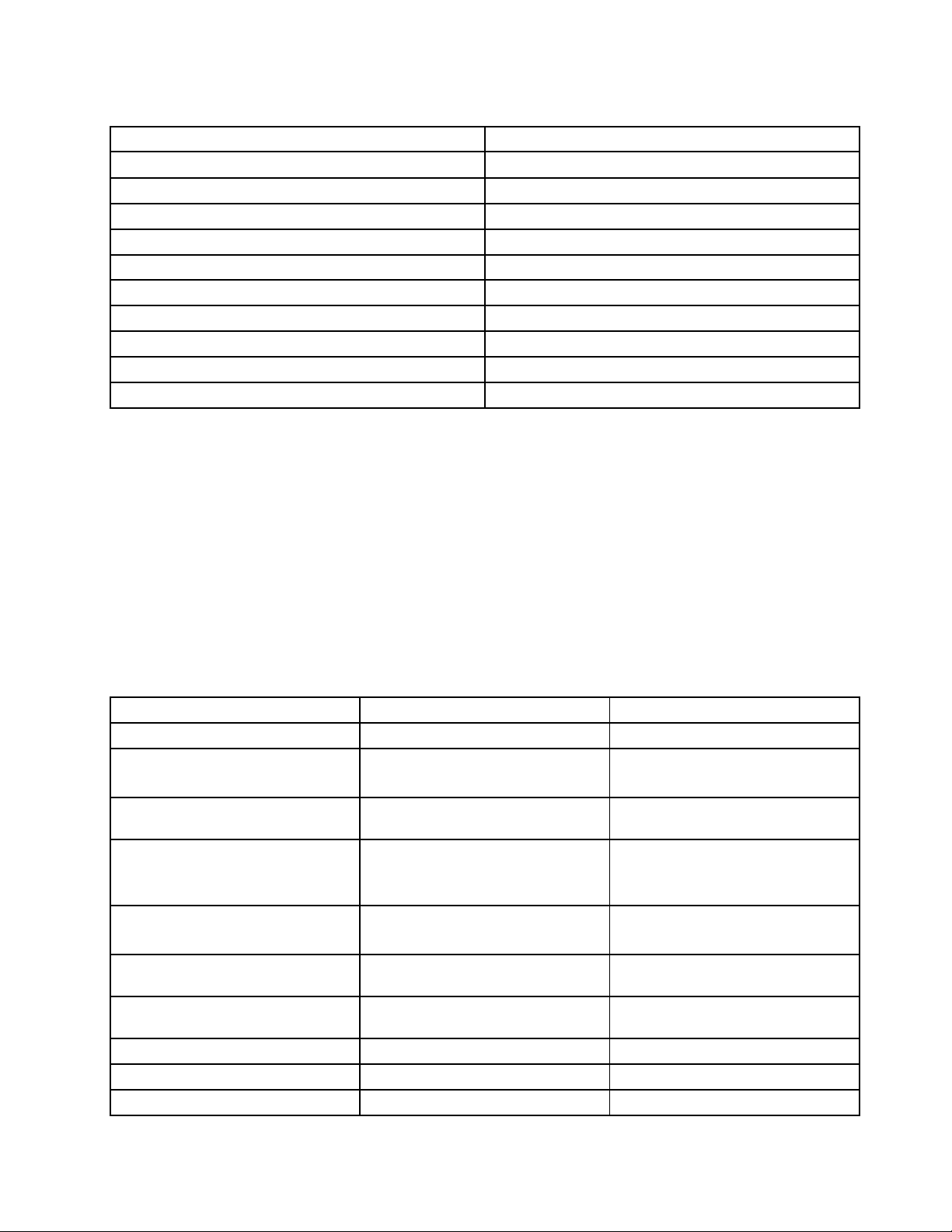
Tabela1.ProgramivprogramuLenovoThinkVantageT ools
ProgramImeikone
CommunicationsUtilitySpletnikonferenčniklici
FingerprintSoftware
LenovoSolutionCenter
PasswordManager
PowerManagerKrmilnielementinapajanja
RecoveryMedia
RescueandRecovery
SimpleTapSimpleTap
SystemUpdate
ViewManagementUtilityPostavitevzaslona
®
Bralnikprstnihodtisov
Zdravjesistemaindiagnostika
Shrambagesel
Tovarniškiobnovitvenidiski
EnhancedBackupandRestore
Posodobitevingonilniki
Opomba:prinekaterihmodelihračunalnikanekateriprogramimordanisonavoljo.
DostopdoprogramovLenovopreknadzorneplošče
ČeželiteodpretiprogrameLenovopreknadzorneplošče,klikniteStart➙ControlPanel(Nadzornaplošča).
Natoodvisnoodprograma,kigaželiteodpreti,klikniteustrezenrazdelekinnatošeustreznozelenobesedilo.
Opomba:čeprograma,kigapotrebujete,nenajdetenanadzorniplošči,odpritenavigacijskooknoprograma
LenovoThinkVantageT oolsindvokliknitezatemnjenoikono,danamestiteželeniprogram.Natosledite
navodilomnazaslonu.Kodokončatenamestitev,jeikonaprogramaaktivirana,programpabovidenna
nadzorniplošči.
Programi,ustreznirazdelkiinzelenabesedilananadzorniploščisonavedenivnaslednjitabeli.
Tabela2.Programinanadzorniplošči
Program
CommunicationsUtilityStrojnaopremainzvokLenovo–Spletnikonferenčniklici
FingerprintSoftwareSisteminzaščita
LenovoSolutionCenterSisteminzaščita
PasswordManager
PowerManager
RecoveryMedia
RescueandRecovery
SimpleTap
SystemUpdateSisteminzaščita
ViewManagementUtility
RazdeleknadzorneploščeZelenobesedilonanadzorniplošči
Lenovo–Bralnikprstnihodtisov
Strojnaopremainzvok
Lenovo–Zdravjesistemain
diagnostika
Sisteminzaščita
Uporabniškiračuniindružinska
varnost
Strojnaopremainzvok
Sisteminzaščita
SisteminzaščitaLenovo–T ovarniškiobnovitveni
Sisteminzaščita
Programi
Sisteminzaščita
Lenovo–Shrambagesel
Lenovo–Kontrolnikizanapajanje
diski
Lenovo–EnhancedBackupand
Restore
Lenovo–SimpleTap
Lenovo–Posodobitevingonilniki
LenovoViewManagementUtility
Poglavje1.Pregledizdelka5
Page 20
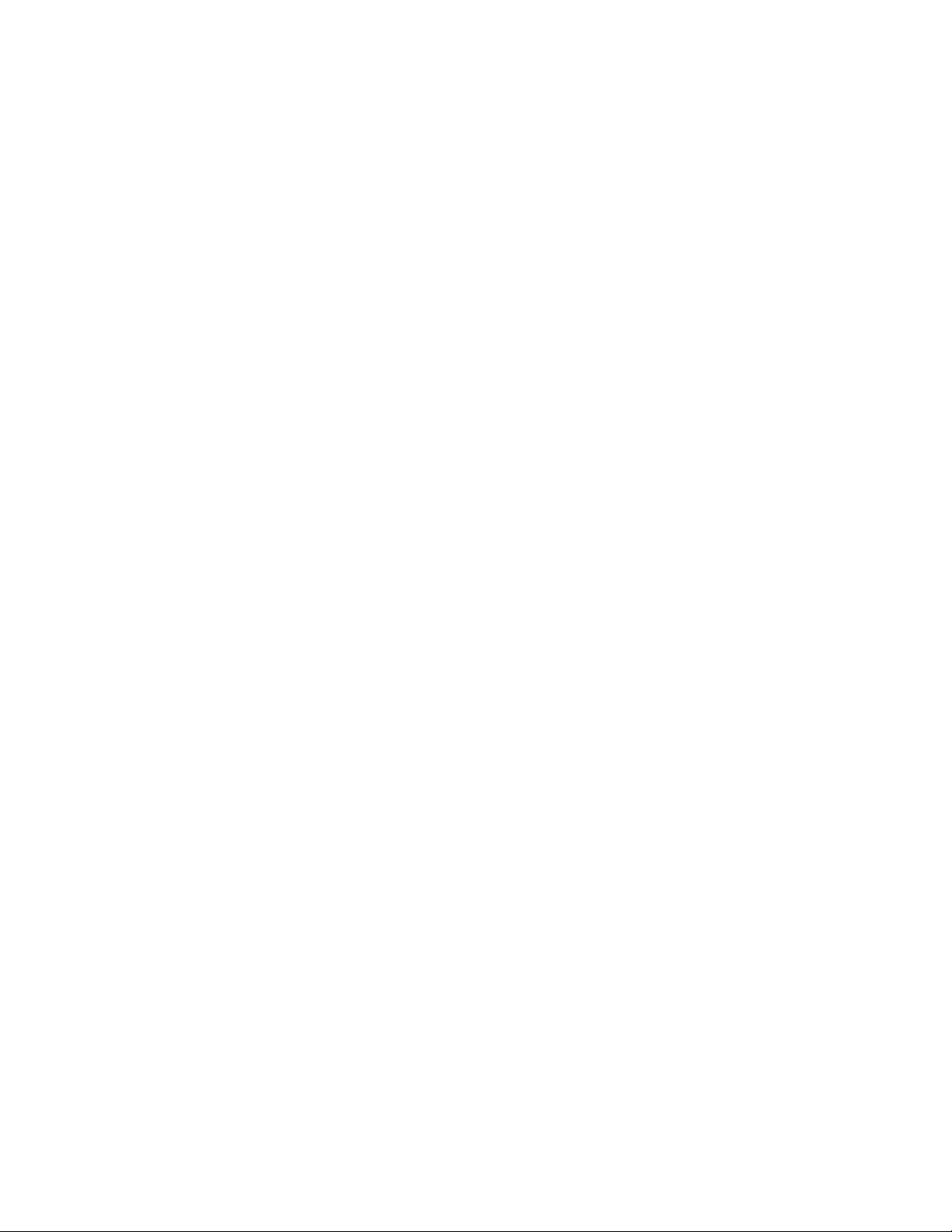
Opomba:prinekaterihmodelihračunalnikanekateriprogramimordanisonavoljo.
DostopdoprogramovLenovovoperacijskemsistemuWindows8
ČejevračunalnikupredhodnonameščenoperacijskisistemWindows8,lahkodoprogramovLenovo
dostopitenaenegaodspodnjihnačinov:
•KlikniteikonoLenovoQuickLaunchvopravilnivrstici.Prikažeseseznamprogramov.Čeželitezagnati
programLenovo,gadvokliknite.Čeželenegaprogramaninaseznamu,klikniteikonozznakomplus+.
•ČeseželitevrnitinazaslonStart,kliknitetipkoWindows.ČeželitezagnatiprogramLenovo,gakliknite.
Čeželenegaprogramanenajdete,kazalkopomaknitevspodnjidesnikotzaslona,daprikažetevrsticos
sistemskimiukazi.NatoklikniteikonoSearch(Iskanje)inpoiščiteželeniprogram.
VašračunalnikpodpiranaslednjeprogrameLenovo:
•FingerprintSoftware
•LenovoCompanion
•LenovoSettings
•LenovoSolutionCenter
•LenovoQuickLaunch
•LenovoSupport
•PasswordManager
•SystemUpdate
UvodvprogrameLenovo
VtemrazdelkusonakratkopredstavljeninekateriprogramiLenovo.
Opomba:prinekaterihmodelihračunalnikanekateriprogramimordanisonavoljo.
•CommunicationsUtility
ProgramCommunicationsUtilityzagotavljaosrednjolokacijozanastavitvevgrajenekamereinmikrofona.
Spremljanaprednenastavitvezavgrajenamikrofoninkamero,daizboljšatespletnekonferenčneklicein
glasovnekliceprekinternetnegaprotokola(VOIP).
•FingerprintSoftware
Vnekaterihtipkovnicahvgrajenbralnikprstnihodtisovomogočavnosprstnegaodtisainnjegovo
povezavozgeslomobvklopu,geslomzatrdidiskingeslomzasistemWindows.Posledičnojemogočez
overjanjemspomočjoprstnegaodtisazamenjatigeslainuporabnikomomogočitienostaveninvaren
dostop.Tipkovnicasčitalnikomprstnihodtisovjenavoljovizbranihračunalnikihalipajojemogoče
dokupitizaračunalnike,kipodpirajotomožnost.
•LenovoCloudStorage
ProgramLenovoCloudStoragejerešitevpomnilnikavoblaku,kiomogočashranjevanjedatotek(npr.
dokumentovinslik)vstrežniku.Doshranjenihdatoteklahkodostopateprekinternetazrazličnihnaprav,
kotsoosebniračunalniki,pametnitelefonialitabličniračunalniki.Čeželitedodatneinformacijeo
programuLenovoCloudStorage,obiščitespletnomestohttp://www.lenovo.com/cloud.
•LenovoCompanion
PrekprogramaLenovoCompanionlahkopridobiteinformacijeododatniopremizaračunalnik,siogledate
blogeinčlankeoračunalnikuterpoiščetedrugepriporočeneprograme.
•LenovoSettings
6ThinkCentreVodičzauporabnika
Page 21
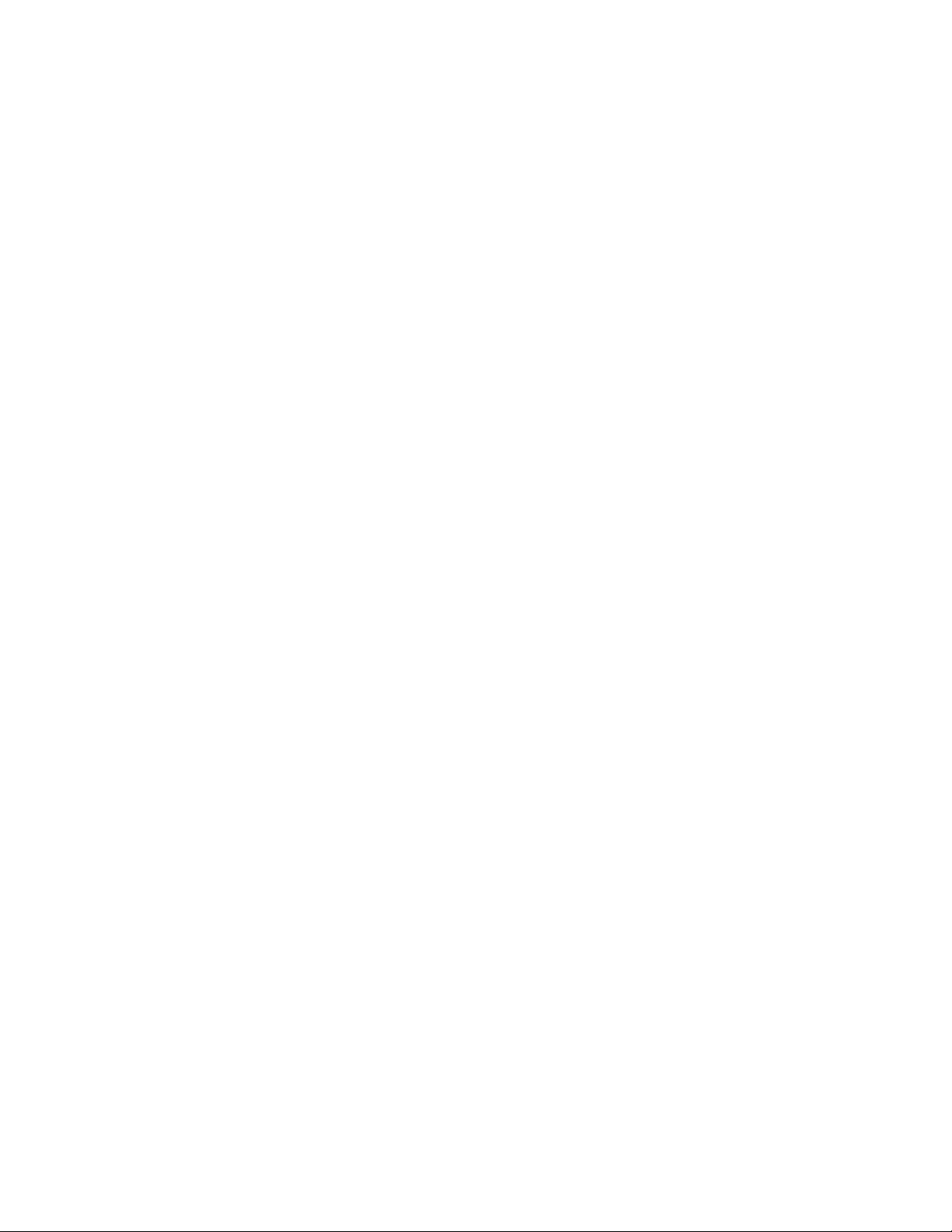
SprogramomLenovoSettingslahkoizboljšatesvojoračunalniškoizkušnjo,računalnikpretvoritev
prenosnodostopnotočko,konguriratekameroinzvočnenastavitve,optimiziratenastavitvenačrta
napajanjaterustvariteinupravljatevečomrežnihprolov.
•LenovoSolutionCenter
SprogramomLenovoSolutionCenterlahkoodpravitetežavezračunalnikom.Programvključuje
diagnostičnepreizkuse,zbirkosistemskihinformacij,varnostnostanje,informacijeopodporiternamigein
nasvetezanajvečjozmogljivostsistema.
•LenovoQuickLaunch
ProgramLenovoQuickLaunchomogočahiterdostopdoprogramov,nameščenihvračunalniku,vključno
sprogramiLenovo,Microsoftinprogramidrugihproizvajalcev.
•LenovoSupport
ProgramLenovoSupportomogočaregistracijoračunalnikapripodjetjuLenovo,preverjanjezdravjain
stanjabaterijeračunalnika,prenosinogleduporabniškihpriročnikovzaračunalnik,ogledinformacijo
garancijiračunalnikaterpregledovanjeinformacijopomočiinpodpori.
•LenovoThinkVantageT ools
LenovovprogramThinkVantageToolsvasvodidogostiteljavirovinformacijinnudipoenostavljendostop
dorazličnihorodij,kivamolajšajodeloterzagotavljajovečjovarnost.
•ProgramLenovoWelcome
ProgramLenovoWelcomenudinekatereinovativnevgrajenefunkcijeLenovoinvasvodiskozipomembne
namestitvenenaloge,kivampomagajo,dakarnajboljeizkoristitesvojračunalnik.
•PasswordManager
ProgramPasswordManagersamodejnozajameinizpolniinformacijeopreverjanjupristnostizaprograme
Windowsinspletnestrani.
•PowerManager
ProgramPowerManagerponujapriročno,prilagodljivoinpopolnorešitevzaupravljanjenapajanjazavaš
računalnik.Znjimprilagoditenastavitvenapajanjaračunalnikaterdosežetenajboljšeravnovesjemed
zmogljivostjoinprihrankomenergije.
•RecoveryMedia
SprogramomRecoveryMedialahkoobnovitevsebinotrdegadiskanatovarniškoprivzetenastavitve.
•RescueandRecovery
ProgramRescueandRecoveryjerešitev,prikaterizenimgumbomobnovitesistem.Imanabor
samoobnovitvenihorodij,kivambodovpomočpridiagnosticiranjutežavzračunalnikom,pridobivanju
pomočiinobnovitvipozrušitvisistema,tudičenemoretezagnatioperacijskegasistemaWindows.
•SimpleTap
ProgramSimpleTapomogočahitroprilagoditevnekaterihosnovnihnastavitevračunalnika,kotsoizklop
zvočnikov,prilagoditevglasnosti,zaklepoperacijskegasistemaračunalnika,zagonprograma,odpiranje
spletnestrani,odpiranjedatotekeitd.SprogramomSimpleTaplahkodostopatetudidospletnetrgovine
LenovoAppShop,odkoderlahkopreneseterazličneaplikacijeinračunalniškoprogramskoopremo.
ZahiterzagonprogramaSimpleTapnareditenekajodnaslednjega:
-KlikniterdečoikonoSimpleT apnanamizju.Rdečaikonaseprikaženanamizjupoprvemzagonu
programaSimpleTap.
-PritisnitemodrigumbThinkVantage(čegatipkovnicaima).
Opomba:ProgramSimpleT apjenavoljolevnekaterihmodelihračunalnikov,vkaterihjevnaprej
nameščenoperacijskisistemWindows7.Čevvašemračunalnikuzoperacijskimsistemom
Windows7programSimpleT apnipredhodnonameščen,galahkoprenesetesspletnegamesta
http://www.lenovo.com/support.
Poglavje1.Pregledizdelka7
Page 22

•SystemUpdate
ProgramSystemUpdatevampomagaposodabljatiprogramskoopremoračunalnika,takodanalagain
nameščapaketeposodobitevzaprogramskoopremo(programeLenovo,gonilnikenaprav,posodobitve
UEFIBIOSindrugeprogrameostalihproizvajalcev).
•ViewManagementUtility
ProgramViewManagementUtilityomogočapreprostoorganizacijoodprtihoken.Zaslonrazdelinaveč
delov,natopaprilagodivelikostiodprtihokeninjihnamestinarazličnedeletertakoomogočikarnajboljšo
možnouporabonamizja.Programlahkodelujeprekvečzaslonovintakoizboljšavašoproduktivnost.
Lokacije
Vtemrazdelkusoinformacije,kivambodovpomočpriiskanjuspojnikovnasprednjiinzadnjistrani
računalnika,komponentsistemskeploščeterkomponentinnotranjihpogonovvračunalniku.
8ThinkCentreVodičzauporabnika
Page 23
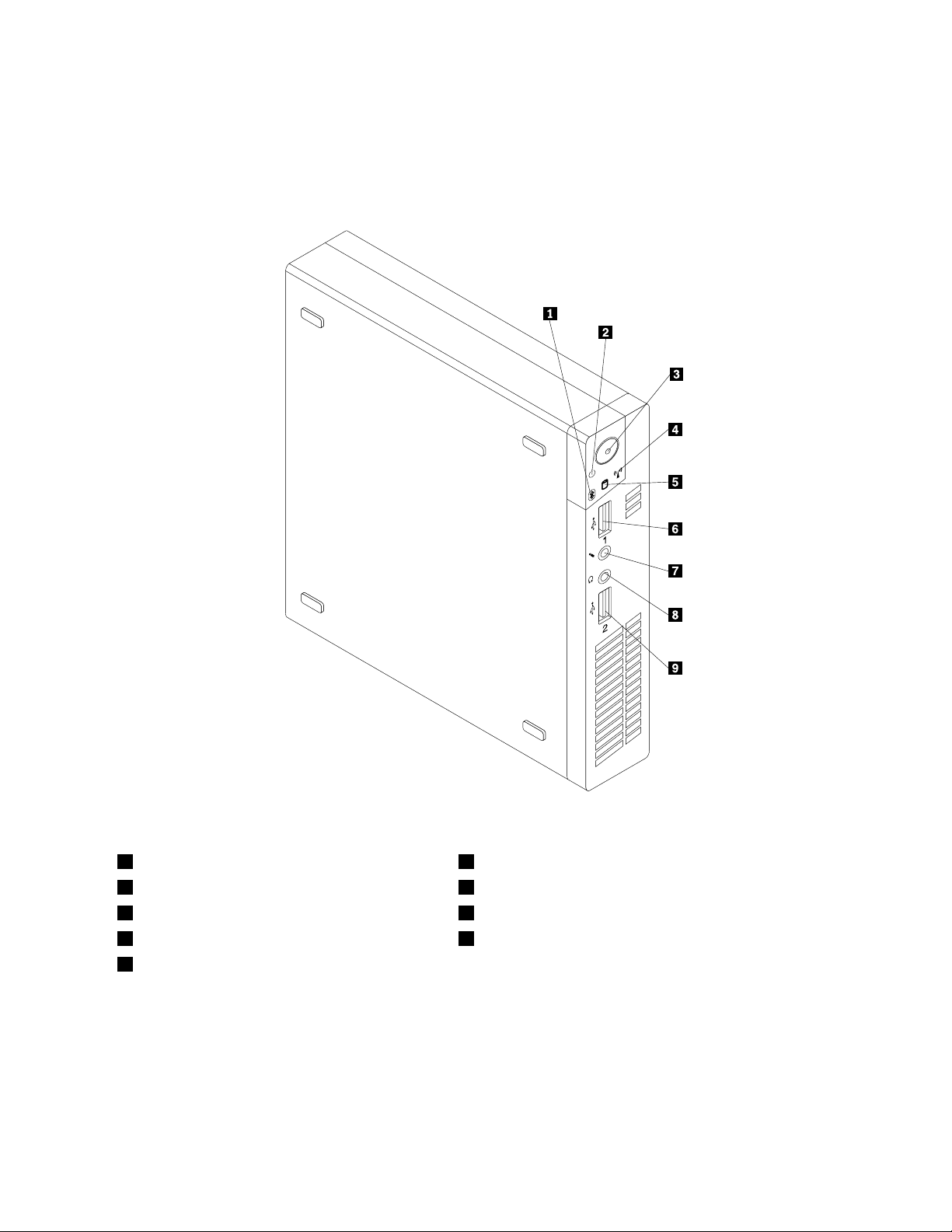
Iskanjespojnikov,krmilnihelementovinindikatorjevnasprednjistrani računalnika
NaslikiSlika1»Spojniki,krmilnielementiinindikatorjinasprednjemdelu«nastrani9soprikazanispojniki,
krmilnielementiinindikatorjinasprednjistraniračunalnika.
Slika1.Spojniki,krmilnielementiinindikatorjinasprednjemdelu
1IndikatordelovanjaBluetooth
2Indikatorvklopa
3Stikalozavklop8Priključekzaslušalke
4Indikatorbrezžičnegadelovanja9PriključekUSB2.0(vrataUSB2)
5Indikatordelovanjapogonatrdegadiska
6PriključekUSB2.0(vrataUSB1)
7Spojnikzamikrofon
Poglavje1.Pregledizdelka9
Page 24
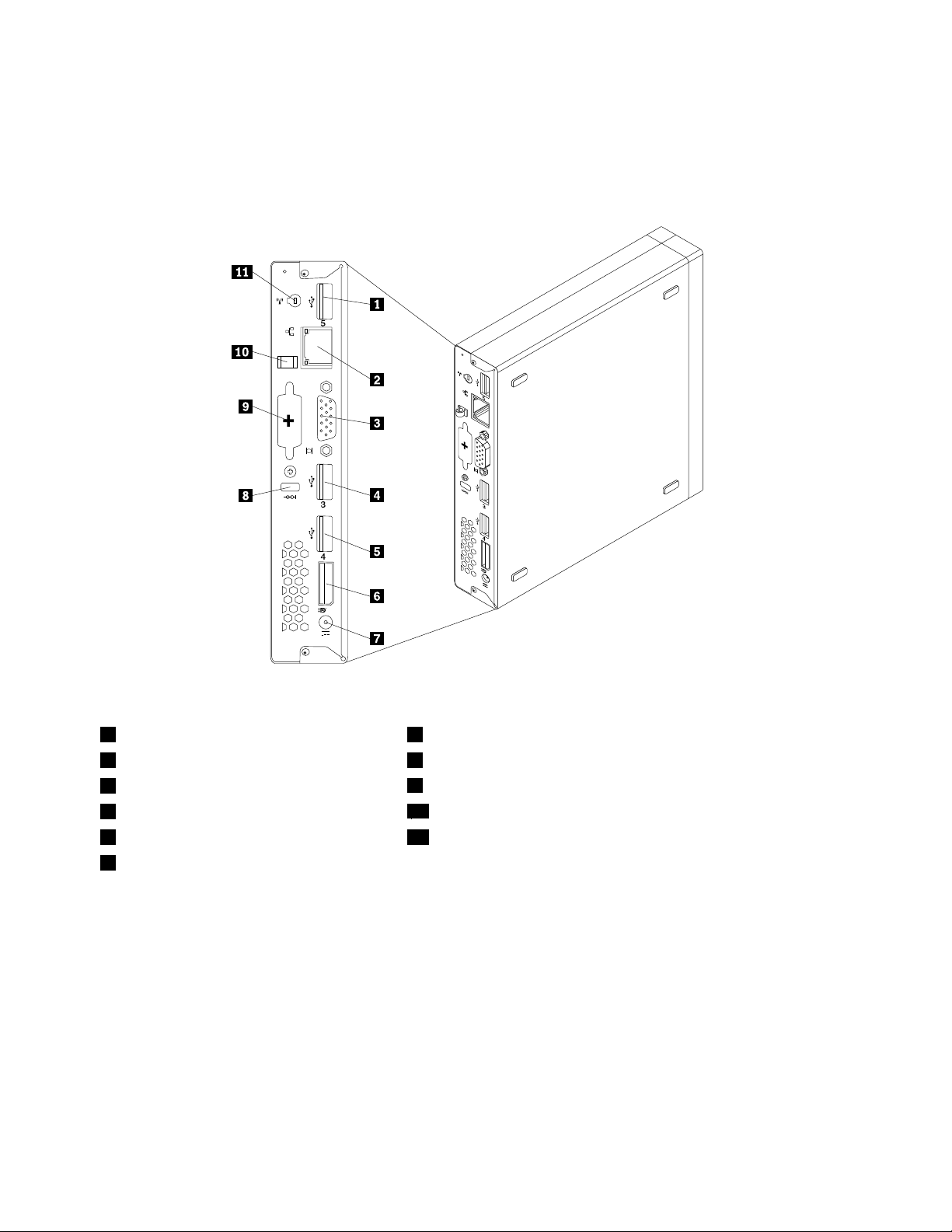
Iskanjespojnikovnazadnjemdeluračunalnika
Slika2»Lokacijezadnjihspojnikov«nastrani10prikazujemestospojnikovnazadnjistranivašega
računalnika.Nekaterispojnikinazadnjemdeluračunalnikasooznačenizrazličnimibarvami,karvam
omogočalažjopriključitevkablov.
Slika2.Lokacijezadnjihspojnikov
1PriključekUSB2.0(vrataUSB5)7Spojniknapajalnikaizmeničnenapetosti
2SpojnikEthernet8Režaintegriranekabelskeključavnice
3SpojnikzaslonaVGA
4PriključekUSB2.0(vrataUSB3)
5PriključekUSB2.0(vrataUSB4)11RežazaantenomodulazakarticoWiFi
6SpojnikzaDisplayPort
SpojnikOpis
SpojnikDisplayPortNamenjenjepriključitvivisokozmogljivegazaslona,direktnognanegazaslonaali
drugihnaprav,kiuporabljajospojnikDisplayPort.
SpojnikethernetaNamenjenpriključitviethernetnegakablazalokalnoomrežje(LAN).
Opomba:Čeželite,daračunalnikdelujeznotrajomejitevFCCrazredaB,uporabite
ethernetnikabelkategorije5.
Izbirnavrata
Omogočajonamestitevzaporednihvrat,priključkaUSB2.0aliizbirneantene
modulazakarticoWiFi.
Opomba:Čezanamestitevzaporednihvratuporabiteizbirnavrata,selahkomed
priključitvijokablizaporednihvratprepletejospriključkomzazaslonVGA.Temuse
izognetetako,dapriključitenapravovzaporednavrataspretvornimkablom,ki
jepriloženračunalniku.
9Izbirnavrata
10Zankazapritrditevnapajalnegakabla
10ThinkCentreVodičzauporabnika
Page 25

SpojnikOpis
SpojnikUSB2.0Spomočjotegapriključkapriključitenapravo,kizahtevapovezavoUSB2.0,kotje
naprimertipkovnica,miška,optičnibralnik,tiskalnikaliosebnidigitalnipomočnik
(PDA).
SpojnikzaslonaVGANamenjenjepriključitvizaslonaVGAalidrugihnaprav,kiuporabljajospojnik
zaslonaVGA.
Poglavje1.Pregledizdelka11
Page 26
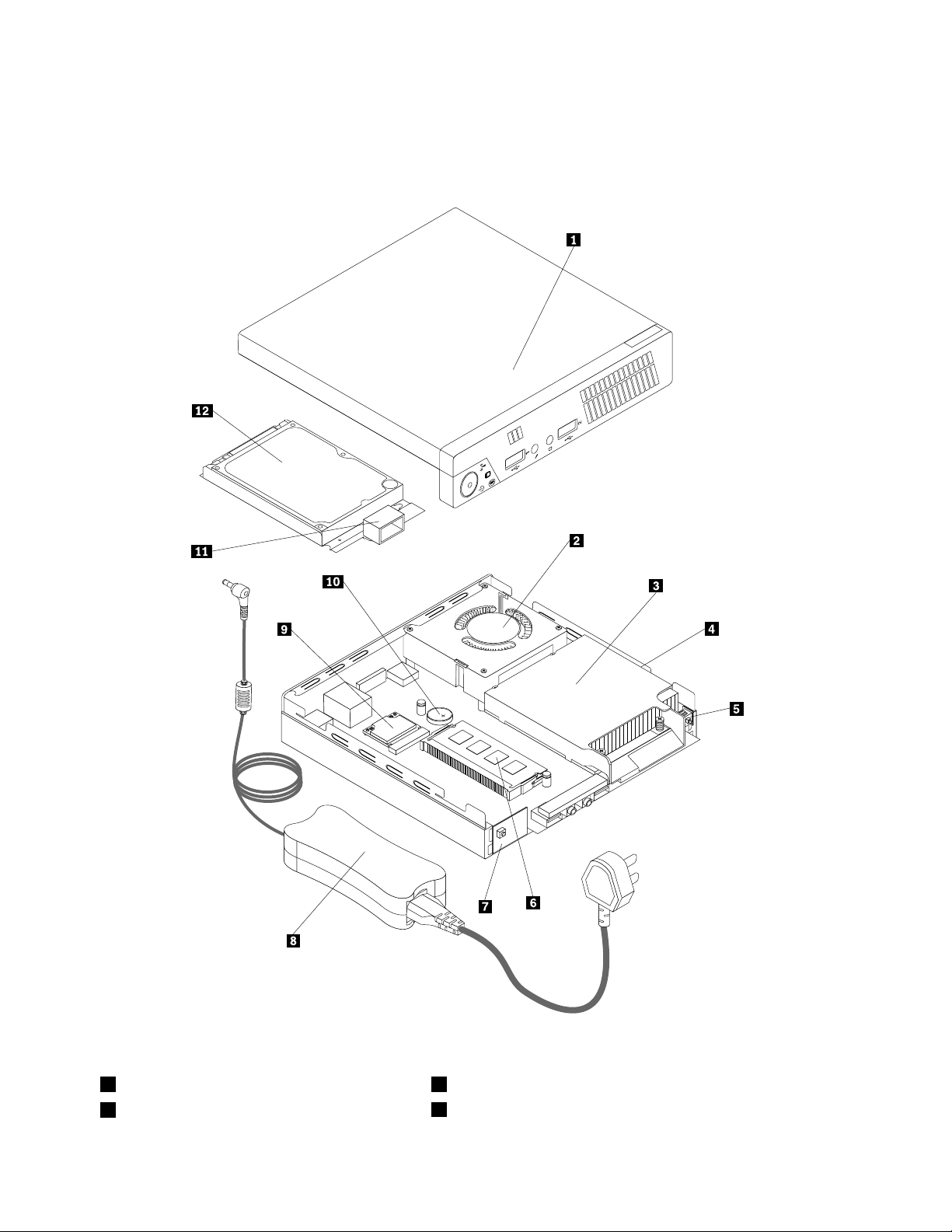
Lociranjekomponent
Slika3»Lokacijekomponent«nastrani12prikazujelokacijeraznihkomponentračunalnika.Navodilaza
odstranjevanjepokrovaračunalnikanajdetevtemi»Odstranitevpokrovaračunalnika«nastrani34.
Slika3.Lokacijekomponent
1Pokrovračunalnika7Ploščastikalazavklop
2Sistemskiventilator
8Napajalnik
12ThinkCentreVodičzauporabnika
Page 27
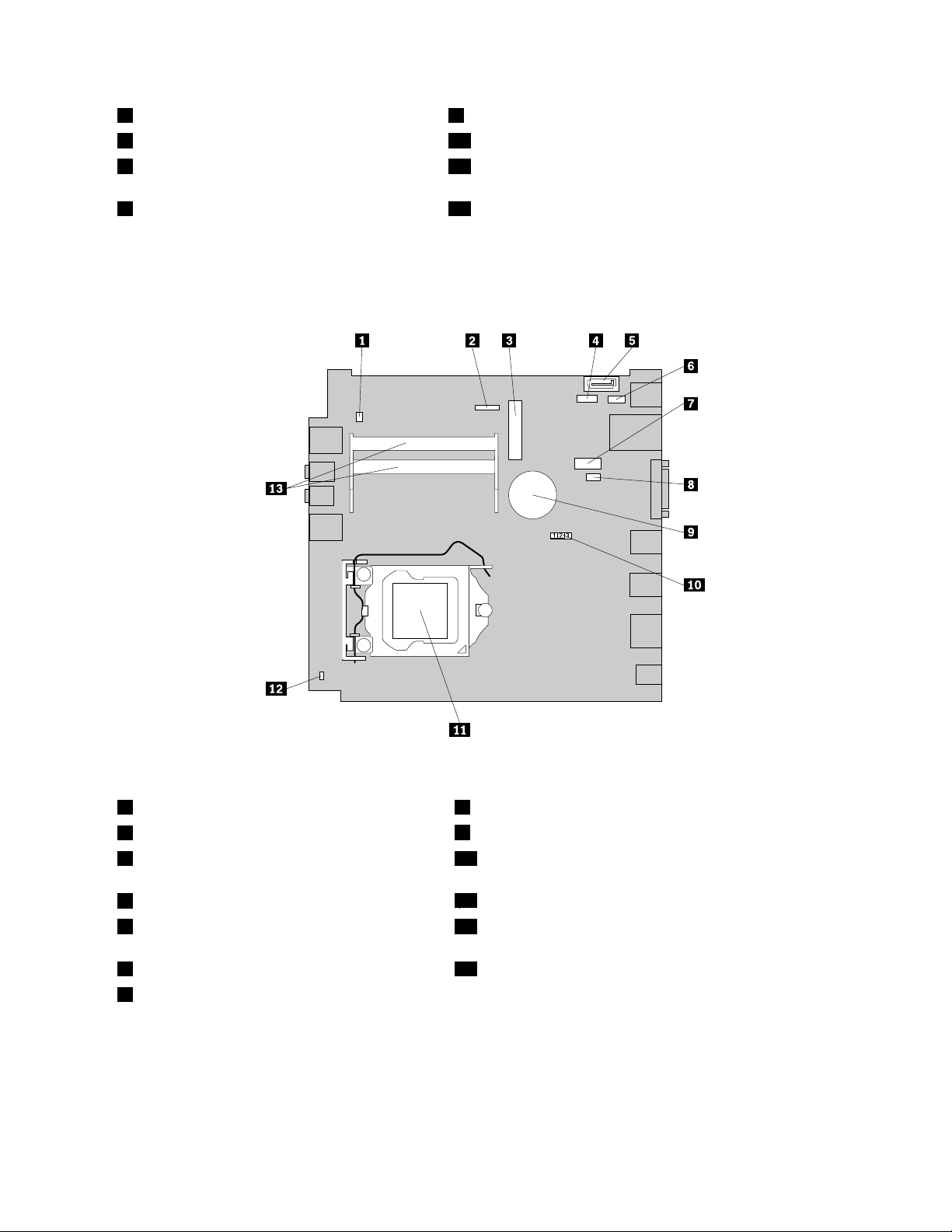
3Hladilnotelo9ModulzakarticoWiFi
4Mikroprocesor10Baterija
5Stikalozaprisotnostpokrova(stikaloza
11Notranjizvočnik
zaznavanjevdora)
6Pomnilniškimodul(-i)12T rdidiskalipogonSSD
Lociranjedelovnasistemskiplošči
Slika4»Lokacijedelovnasistemskiplošči«nastrani13prikazujelokacijedelovnasistemskiplošči.
Slika4.Lokacijedelovnasistemskiplošči
1Spojniknotranjegazvočnika8Spojnikventilatorskegasistema
2Priključekkablaploščestikalazavklop
3RežazakarticoMiniPCIExpress10MostičekzapraznjenjeCMOS-a(ComplementaryMetal
9Baterija
OxideSemiconductor)/Mostičekzaobnovitev
4Spojniknapajanjatrdegadiska
5SpojnikSATA12Spojnikstikalazazaprtostpokrova(spojnikstikalaza
11Mikroprocesor
zaznavanjevdora)
6IzbirnipriključekUSB13Režezapomnilnik(2)
7Zaporednispojnik(COM1)
Poglavje1.Pregledizdelka13
Page 28

Tipinoznakamodelaračunalnika
Tipinoznakamodelaoznačujetavašračunalnik.KopotrebujetepomočpodjetjaLenovo,soinfomacije
otipuinmodeluračunalnikapodpornemutehnikuvpomočpriidentikacijivašegaračunalnikaintako
omogočajohitrejšiservis.
Naslednjaslikaprikazujeprimertipainoznakemodelaračunalnika.
Slika5.Tipinoznakamodelaračunalnika
14ThinkCentreVodičzauporabnika
Page 29
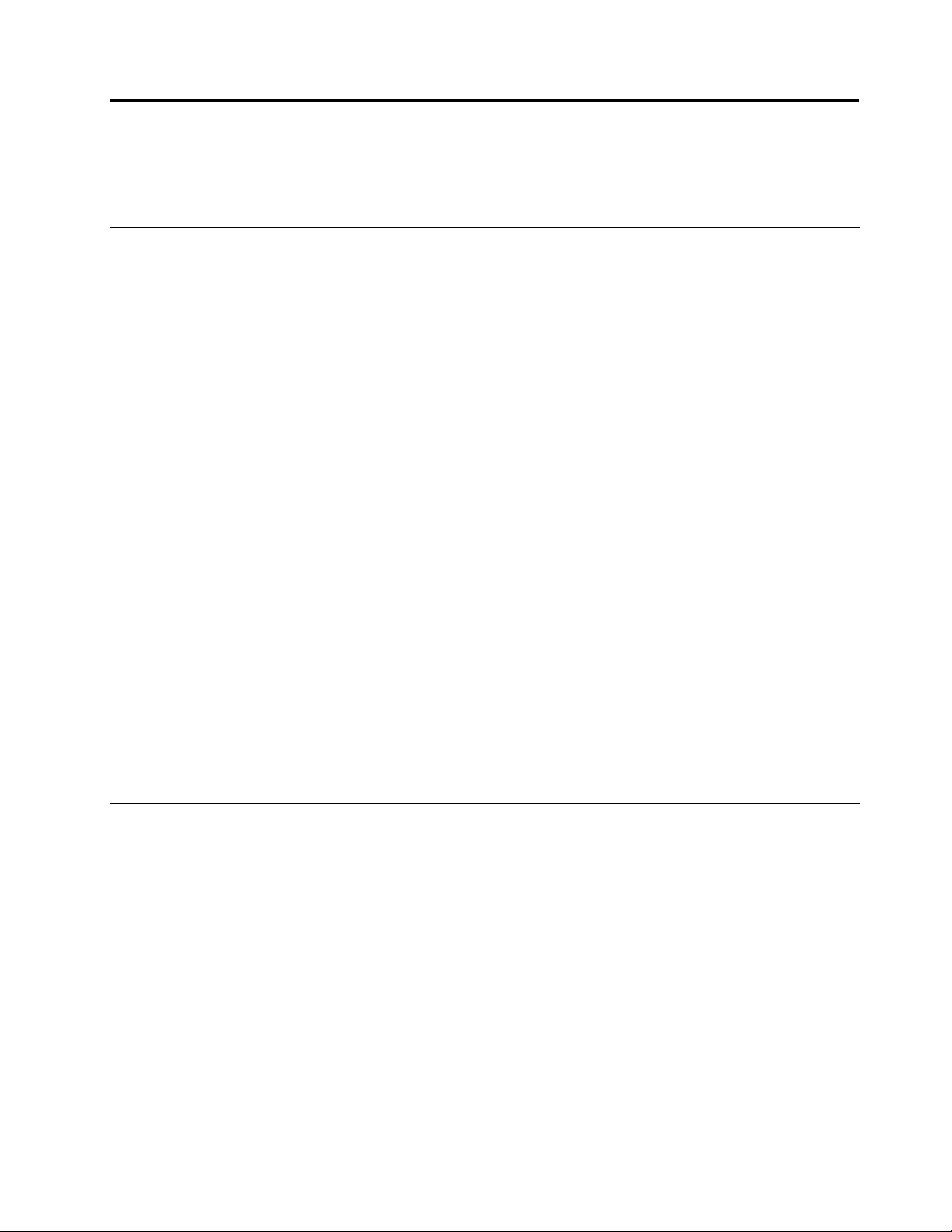
Poglavje2.Uporabaračunalnika
Vtemrazdelkusoinformacijeouporabinekaterihkomponentračunalnika.
Pogostozastavljenavprašanja
Naslednjihnekajnasvetovvambopomagaloprioptimiziranjuuporabevašegaračunalnika.
Alijevodičzauporabnikanavoljovdrugemjeziku?
VodičzauporabnikajenavoljovdrugihjezikihnaspletnemmestupodjetjaLenovozapodporonanaslovu
http://www.lenovo.com/ThinkCentreUserGuides
Kjesoobnovitvenidiski?
Lenovovključujeprogram,kivamomogočaizdelatiobnovitvenediske.Podrobnostioizdelaviobnovitvenih
diskovnajdetevrazdelku»Ustvarjanjeobnovitvenihmedijev«nastrani80.
VprimerunapaketrdegadiskalahkopricentruzapodporostrankamLenovododatnonaročitediskeza
obnovitevizdelka(ProductRecovery).Zadodatneinformacijeocentruzapomočstrankamglejterazdelek
Poglavje11»Informacije,pomočinservis«nastrani119.Preduporaboobnovitvenihdiskovizdelkapreberite
inupoštevajtedokumentacijo,kijepriloženadiskom.
Opozorilo:Vembalažiobnovitvenegadiskaizdelkajelahkovečdiskov.Prepričajtese,daimatepred
začetkomobnovitvenegapostopkapripravljenevsediske.Medpostopkomobnovitvebomordatreba
zamenjatidiske.
KjelahkonajdempomočzaoperacijskisistemWindows?
InformacijskisistemzapomočinpodporoWindowsvključujepodrobneinformacijeouporabioperacijskega
sistemaWindowsinvambovpomočpriučinkovitiuporabiračunalnika.Čeželiteodpretiinformacijski
sistemzapomočinpodporoWindows,nareditenekajodnaslednjega:
•VoperacijskemsistemuWindows7klikniteStart➙HelpandSupport(Pomočinpodpora).
•VoperacijskemsistemuWindows8kazalkopomaknitevzgornjialispodnjidesnikotzaslona,daprikažete
vrsticossistemskimiukazi.NatoklikniteSettings(Nastavitve)➙Help(Pomoč).
DostopdonadzorneploščevoperacijskemsistemuWindows8
VoperacijskemsistemuWindowssilahkonastavitveogledateinjihspremenitepreknadzorneplošče.Če
želitevoperacijskemsistemuWindows8odpretinadzornoploščo,nareditenekajodtega:
•Preknamizja
1.Kazalkopomaknitevzgornjialispodnjidesnikotzaslona,daprikažetevrsticossistemskimiukazi.
2.KlikniteSettings(Nastavitve).
3.KlikniteControlPanel(Nadzornaplošča).
•PrekzaslonaStart
1.Kazalkopomaknitevzgornjialispodnjidesnikotzaslona,daprikažetevrsticossistemskimiukazi.
2.KlikniteSearch(Iskanje).
3.NazaslonuzaplikacijamisepomaknitedodesnestraniinkliknitemožnostControlPanel(Nadzorna
plošča)vrazdelkuWindowsSystem(SistemWindows).
©CopyrightLenovo2012
15
Page 30
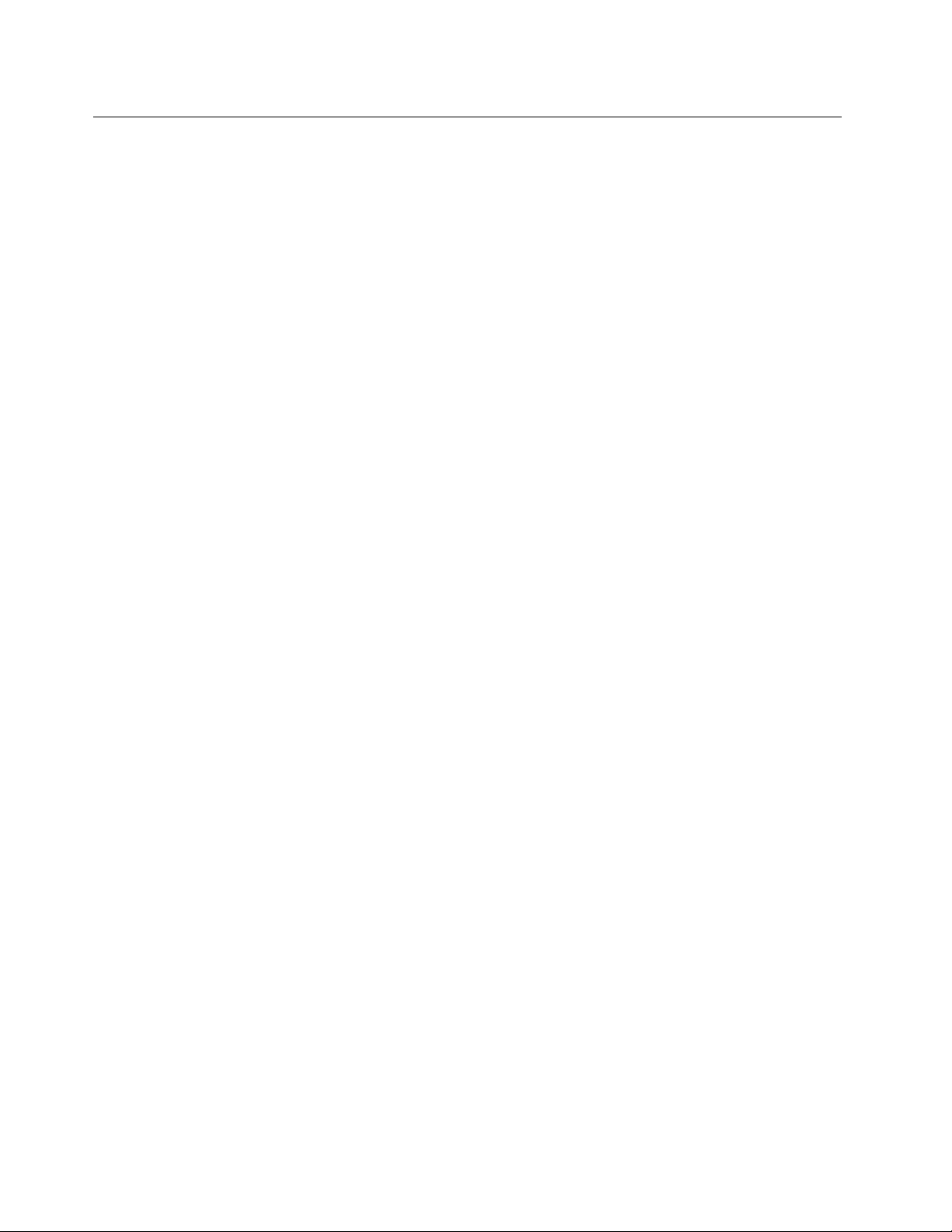
Uporabatipkovnice
Računalnikjeopremljensstandardnotipkovnicoalistipkovnicosčitalnikomprstnihodtisov,odvisnood
modela.BližnjičnetipkeoperacijskegasistemaMicrosoftWindowsvključujetaobatipatipkovnice.
Vtemrazdelkusoinformacijeonaslednjihtemah:
•»UporababližnjičnihtipkWindows«nastrani16
•»UporabamodregagumbaThinkVantage«nastrani16
•»Uporabačitalnikaprstnihodtisov«nastrani16
UporababližnjičnihtipkWindows
Takoobičajnatipkovnicakottistasčitalnikomprstnihodtisovimatatritipke,kijihlahkouporabljatev
operacijskemsistemuMicrosoftWindows.
•DvetipkizlogotipomWindowsstanameščeniobtipkiAltnavsakistranipreslednice.Natehdveh
tipkahjelogotipsistemaWindows.ČeželitevoperacijskemsistemuWindows7odpretimeniStart,
pritisnitetipkoWindows.ČeželitevoperacijskemsistemuWindows8preklopitimedtrenutnimdelovnim
prostorominzaslonomStart,pritisnitetipkoWindows.SloglogotipasistemaWindowsserazlikuje
gledenatiptipkovnice.
•TipkazakontekstnimenijenameščenaobtipkiCtrlnadesnistranipreslednice.Kopritisnetetipkoza
kontekstnimeni,seodprekontekstnimenizaaktivniprogram,ikonoalipredmet.
Opomba:Zaosvetlitevmenijskihmožnostilahkouporabitemiškoalitipkispuščiconavzgorinnavzdol.
MeniStartalikontekstnimenilahkozapretesklikommiškealipritiskomtipkeEsc.
UporabamodregagumbaThinkVantage
NekateretipkovniceimajomodergumbThinkVantage,kigalahkouporabitezaodpiranjeobširnevgrajene
pomočiininformacijskegacentraLenovo.ObpritiskumodregagumbaThinkVantageseodpreprogram
SimpleTapvoperacijskemsistemuWindows7aliprogramLenovoPCDeviceExperiencevoperacijskem
sistemuWindows8.
Uporabačitalnikaprstnihodtisov
Nekateriračunalnikisoopremljenistipkovnicosčitalnikomprstnihodtisov.Zavečinformacijobralniku
prstnihodtisovglejte»UvodvprogrameLenovo«nastrani6.
ČeželiteodpretiprogramThinkVantageFingerprintSoftwareinuporabitibralnikprstnihodtisov,glejte
»ProgramiLenovo«nastrani4.
Sleditenavodilomnazaslonu.Dodatneinformacijesovamnavoljovsistemupomočiprograma
ThinkVantageFingerprintSoftware.
16ThinkCentreVodičzauporabnika
Page 31

Uporabamiškeskoleščkom
Miškaskoleščkomimanaslednjekrmilneelemente:
1PrimarnigumbmiškeStemgumbomizberetealizaženeteprogramalielementvmeniju.
2KoleščekSkoleščkomnadziratepomikanjemiške.Smervrtenjakoleščkanarekujesmer
pomikanja.
3SekundarnigumbmiškeObpritiskutegagumbaseprikažemenizaaktivenprogram,ikonoalipredmet.
SfunkcijozalastnostimiškevnadzorniploščisistemaWindowslahkozamenjatefunkcijiprimarnegain
sekundarnegagumbainspremenitedrugoprivzetoobnašanje.
Nastavljanjezvoka
Zvokjepomembendelračunalniškeizkušnje.Vsistemskiploščiračunalnikajevgrajendigitalninadzornik
zvoka.PrinekaterihmodelihjeveniodrežzakarticePCInameščenatudivisokozmogljivazvočnakartica.
Ozvokuračunalnika
Čejevašračunalnikopremljenstovarniškonameščeno,visokozmogljivozvočnokartico,sozadnjispojniki
zazvoksistemskeploščepravilomaonemogočeni;uporabitespojnikenazvočnikartici.
Vsakarešitevzazvoknudinajmanjtrispojnikezazvok:vhodnispojnikzazvok,izhodnispojnikzazvok
inspojnikmikrofona.Prinekaterihmodelihjenavoljotudičetrtispojnikzapriključitevnenapajanihstereo
zvočnikov(zvočniki,kinepotrebujejoviranapajanja).Zvočnakarticaomogočasnemanjeinpredvajanje
zvokainglasbekottudiuživanjevzvokuzmultimedijskimiaplikacijamiindelosprogramskoopremoza
prepoznavanjegovora.
Poizbiripalahkovizhodnispojnikzazvokpriključitetudinapajanestereozvočnikeinzmultimedijskimi
aplikacijamiuživatevboljšemzvoku.
Nastavljanjeglasnostiznamizja
Nadzorglasnostijeznamizjadostopenprekikonezaglasnostvopravilnivrstici,kijeprikazanavspodnjem
desnemkotunamizjaWindows.Klikniteikonozaglasnostindrsnikzanastavljanjeglasnostipremaknite
navzgoralinavzdolalipaklikniteikonozaizklopzvokaMute(Nemo).Čeikonazaglasnostniprikazanav
opravilnivrstici,glejte»Dodajanjeikonezaglasnostvopravilnovrstico«nastrani17
Dodajanjeikonezaglasnostvopravilnovrstico
ČeželitedodatiikonozaglasnostvopravilnovrsticooperacijskegasistemaWindows7,nareditenaslednje:
1.NanamizjuWindowsklikniteStart➙ControlPanel(Nadzornaplošča)➙Appearanceand
Personalization(Videzinprilagajanje).
.
Poglavje2.Uporabaračunalnika17
Page 32

2.VrazdelkuTaskbarandStartMenu(OpravilnavrsticainmeniStart)klikniteCustomizeiconsonthe
taskbar(Prilagajanjeikonvopravilnivrstici).
3.KlikniteTurnsystemiconsonoroff(Vklopaliizklopsistemskihikon)inspremenitevedenjeglasnosti
zOff(Izklopljeno)naOn(Vklopljeno).
4.ZashranjevanjenovihnastavitevklikniteOK(Vredu).
ČeželitedodatiikonozaglasnostvopravilnovrsticooperacijskegasistemaWindows8,nareditenaslednje:
1.OdpritenadzornoploščoinklikniteAppearanceandPersonalization(Videzinprilagajanje).
2.VrazdelkuT askbar(Opravilnavrstica)klikniteCustomizeiconsonthetaskbar(Prilagajanjeikonv
opravilnivrstici).
3.KlikniteTurnsystemiconsonoroff(Vklopaliizklopsistemskihikon)inspremenitevedenjeglasnosti
zOff(Izklopljeno)naOn(Vklopljeno).
4.ZashranjevanjenovihnastavitevklikniteOK(Vredu).
Nastavljanjeglasnostiznadzorneplošče
Glasnostračunalnikalahkonastaviteznadzorneplošče.Zanastavljanjeglasnostiznadzorneplošče
nareditenaslednje:
1.VoperacijskemsistemuWindows7klikniteStart➙ControlPanel(Nadzornaplošča)➙Hardware
andSound(Strojnaopremainzvok).VoperacijskemsistemuWindows8odpritenadzornoploščoin
klikniteHardwareandSound(Strojnaopremainzvok).
2.VrazdelkuSound(Zvok)klikniteAdjustsystemvolume(Nastavljanjesistemskeglasnosti).
3.Zapovišanjealiznižanjeglasnostiračunalnikaprestavitedrsnikenavzgoralinavzdol.
UporabaCD-jevinDVD-jev
VašračunalnikjelahkoopremljenspogonomDVDROMalizDVD-pogonom,kiomogočazapisovanje.
DVD-pogoniuporabljajoindustrijskistandard,medijeCDaliDVDspremerom12cm(4,75palca).Čejevaš
računalnikopremljenzDVD-pogonom,pogonlahkobereploščeDVD-ROM,DVD-R,DVD-RAM,DVD-RWin
vsetipeCD-jev,kotsoploščeCD-ROM,CD-RW,CD-RinavdioCD-ji.Čejevašračunalnikopremljenz
DVD-pogonomzmožnostjozapisovanja,pogonlahkopravtakozapisujenaploščeDVD-R,DVD-RW,
DVD-RAMtipaII,standardneploščeCD-RWinploščezvisokohitrostjoterploščeCD-R.
PriuporabiDVD-pogonaupoštevajtenaslednjesmernice:
•Računalnikanepostavitenamesto,kjerjepogonizpostavljennaslednjemu:
-visoketemperature,
-visokavlažnost,
-velikoprahu,
-močnevibracijealinenadnisunki,
-neravnapovršina,
-neposrednasončnasvetloba.
•VpogonnevstavljajteničesardrugegakotCDaliDVD.
•PredprestavljanjemračunalnikaizpogonaodstranitevstavljenCDaliDVD.
UporabainshranjevanjemedijevCDinDVD
MedijaCDinDVDstatrajnainzanesljiva,vendarpajeznjimatrebaprevidnoinpravilnoravnati.Priuporabi
inshranjevanjuCD-jaaliDVD-jaupoštevajtenaslednjesmernice:
18ThinkCentreVodičzauporabnika
Page 33

•Ploščodržitenarobovih.Nedotikajtesepovršineploščenastranibrezoznake.
•Česploščeželiteodstranitiprahaliprstneodtise,joobrišitesčistoinmehkokrpoodsredineprotirobu.
Čebosteploščobrisaliskrožnimigibi,lahkoizgubitepodatke.
•Naploščonepišitealilepitepapirja.
•Ploščenepraskajtealioznačujte.
•Ploščenikolineizpostavljajteneposrednisončnisvetlobi.
•Začiščenjeploščneuporabljajtebenzola,razredčevalcaalidrugihčistil.
•Pazite,davamploščanepadenatla,injeneupogibajte.
•Vpogonnevstavljajtepoškodovanihplošč.Zvita,opraskanaaliumazanaploščalahkopoškodujepogon.
PredvajanjeCD-jaaliDVD-ja
ČejevašračunalnikopremljenzDVD-pogonom,lahkoposlušateavdioCD-jealigledatelmev
DVD-formatu.ZapredvajanjeCD-jaaliDVD-janareditenaslednje:
1.NaDVD-pogonupritisnitegumbzaodpiranje/nalaganje,daodpretepladenj.
2.Kojepladenjpopolnomaodprt,vanjvstaviteCDaliDVD.NekateriDVD-pogoniimajonasredinipladnja
zaskočnigumb.Čeimapogonvašegaračunalnikazaskočnigumb,pladenjpodpritezenorokoinnato
sredinoCD-jaaliDVD-japotisnitenavzdol,doklersenezaskoči.
3.Ponovnopritisnitegumbzaodpiranje/nalaganjealipladenjrahlopotisnitenaprej,dasezapre.Program
zaCDaliDVD-predvajalniksezaženesamodejno.Dodatneinformacijesonavoljovsistemupomočiza
programzaCDaliDVD-predvajalnik.
ZaodstranjevanjeCD-jaaliDVD-jaizDVD-pogonanareditenaslednje:
1.Kojeračunalnikvklopljen,pritisnitegumbzaodpiranje/nalaganje.Kosepladenjsamodejnoodpre,
previdnoodstraniteploščo.
2.Pladenjzapritespritiskomgumbazaodpiranje/nalaganjealipapladenjrahlopotisnitenaprej.
Opomba:Česepladenjneodpre,kopritisnetegumbzaodpiranje/nalaganje,vluknjozazasilnoodpiranje,
kijenameščenanasprednjistraniDVD-pogona,vstaviteizravnanosponkozapapir.Predenuporabite
zasilnoodpiranje,seprepričajte,dajepogonizklopljen.Zasilnoodpiranjeuporabitelevnujnemprimeru,
siceruporabljajtegumbzaodpiranje/nalaganje.
ZapisovanjeCD-jaaliDVD-ja
ČejevašračunalnikopremljenzDVD-pogonomzmožnostjozapisovanja,lahkopogonuporabiteza
zapisovanjeCD-jevaliDVD-jev.
ZazapisovanjeCD-jaaliDVD-janareditenekajodnaslednjega:
•VoperacijskemsistemuWindows7jenameščenprogramCorelDVDMovieFactoryLenovoEdition
aliprogramPower2Go.
-ČeželitezagnatiprogramCorelDVDMovieFactoryLenovoEdition,klikniteStart➙AllPrograms
(Vsiprogrami)➙CorelDVDMovieFactoryLenovoEdition➙CorelDVDMovieFactoryLenovo
Edition.Sleditenavodilomnazaslonu.
-ČeželitezagnatiprogramPower2Go,klikniteStart➙AllPrograms(Vsiprogrami)➙PowerDVD
Create➙Power2Go.Sleditenavodilomnazaslonu.
•VoperacijskemsistemuWindows8programPower2Gozaženetetako:
1.Kazalkopomaknitevzgornjialispodnjidesnikotzaslona,daprikažetevrsticossistemskimiukazi.
NatoklikniteSearch(Poišči)invnesitePower2Go.
2.Čeželiteodpretiprogram,naleviploščikliknitePower2Go.
3.Sleditenavodilomnazaslonu.
Poglavje2.Uporabaračunalnika19
Page 34

ZazapisovanjeCD-jevinDVD-jevlahkouporabitetudiprogramWindowsMedia
najdetenanaslovu»Pomočinpodpora«nastrani119.
®
Player.Večinformacij
20ThinkCentreVodičzauporabnika
Page 35

Poglavje3.Viinvašosebniračunalnik
Vtempoglavjupodajamoinformacijeodostopnosti,udobjuinpremeščanjuvašegaračunalnikavdruge
državealiregije.
Dostopnostinudobje
Dabivčimvečjimeriizkoristilisvojračunalnikindabiseobtempočutiliudobno,jepomembnadobra
ergonomskapraksa.Ureditedelovniprostorinopremo,kijouporabljate,tako,dabodoustrezalivašim
individualnimpotrebaminzvrstidela,kigaopravljate.Polegtegazzdravimidelovniminavadamimeddelom
zračunalnikomstopnjujtesvojoučinkovitostinudobje.
Naslednjetemevsebujejoinformacijeourejanjudelovnegaokolja,postavljanjuračunalniškeopremein
vzpostavljanjuzdravihdelovnihnavad.
PodjetjeLenovojezavezano,daljudemsposebnimipotrebamizagotavljaboljšidostopdoinformacij
intehnologije.Takonaslednjeinformacijeposredujejonačine,kiljudemzomejenimsluhom,vidomali
mobilnostjopomagajo,dabivčimvečjimeriizkoristilisvojračunalnik.
Podpornetehnologijeuporabnikomomogočajodostopdoinformacijnanajboljprimerennačin.Nekatereod
tehtehnologijsoževključenevoperacijskisistem,drugelahkokupitepriponudnikihtehtehnologijalina
spletnemmestu:
http://www.lenovo.com/healthycomputing
Ureditevvašegadelovnegaprostora
Dabivčimvečjimeriizkoristilisvojračunalnik,urediteopremo,kijouporabljate,indelovniprostortako,da
bodoustrezalivašimpotrebaminzvrstidela,kigaopravljate.Najpomembnejšejesevedavašeudobje,toda
naureditevdelovnegaprostoravplivajotudiizvorsvetlobe,cirkulacijazrakainmestoelektričnihvtičnic.
Udobje
Čepravnobenposamezendelovnipoložajniidealenzavsakogar,bomopodalinekajsmernic,kivambodov
pomočpridoločitvipoložaja,kivamnajboljustreza.
Sedenjevistempoložajulahkopovzročiutrujenost.Dobroje,čejemogočenastavitisedežstolainnaslon
zahrbetsamostojnoindanuditadobropodporo.Sedežnajimazaobljenprednjidel,sajsetakosprosti
pritisknastegna.Sedežprilagoditetako,dabodovašastegnavzporednostlemi,stopalaparavnona
tlehalinanaslonuzastopala.
Priuporabitipkovnicepazite,dabodopodlaktivzporednostlemi,zapestjapavudobnempoložaju.Na
tipkovnicopritiskajtenarahlo,dlaniinprstipanajbodočimboljsproščeni.Sprilagoditvijonogicetipkovnice
spremenitekottipkovnice,takodabonudilačimvečjeudobje.
©CopyrightLenovo2012
21
Page 36

Monitorprilagoditetako,dabovrhzaslonavvišiniočialirahlopodnjimi.Postavitemonitornaustrezno
razdaljo,kijeobičajnood51do61cm,intako,davamprigledanjunebopotrebnozvijatitelesa.Nadoseg
razpostavitetudidrugoopremo,kijopogostouporabljate,kotstatelefonalimiška.
Bleščanjeinosvetlitev
Monitorpostavitetako,dabostevčimvečjimeripreprečilibleščanjeinodseve,kiprihajajoodnadglavnih
luči,okenindrugihvirovsvetlobe.Svetloba,kiseodbijaodbleščečihsepovršin,lahkonazaslonumonitorja
povzročamotečeodseve.Čejemogoče,postavitemonitorpodpravimkotomgledenaoknaindrugevire
svetlobe.Popotrebizmanjšajtenadglavnoosvetlitev,takodaizklopiteluči,nameščennadvamialiuporabite
manjvatnežarnice.Čenamestitemonitorvbližinookna,preprečitevdorsončnesvetlobespomočjozaves
aližaluzij.Koseosvetlitevprostoračezdanspreminja,lahkoprilagoditekrmilneelementezasvetlostin
kontrastnamonitorju.
Čeodsevovnimogočepreprečitialiprilagoditirazsvetljave,poskusitezuporaboprotiodsevnegaltra,ki
gapostavitenazaslon.Vendarupoštevajte,datiltrilahkovplivajonajasnostslikenazaslonu,zatojih
uporabitešele,kovsedrugemožnostinisoučinkovite.
Tudinabiranjeprahujekrivozatežave,povezanezbleščanjem.Monitorobčasnoočistitezmehkokrpico,pri
tempaupoštevajtenavodilaizdokumentacijemonitorja.
Kroženjezraka
Računalnikinmonitorustvarjatatoploto.Računalnikjeopremljenzventilatorjem,kivasevlečesvežzrak
invenpihatoplega.Monitorseohlajaskozizračneodprtine.Čezračneodprtinezablokirate,lahkopride
dopregretja,topalahkopovzročiokvaroališkodo.Računalnikinmonitorpostavitetako,danebodo
blokiranizračniventili.Običajnozadostuje51mm(2palca)zračnegaprostora.Pravtakopazite,dazrakiz
zračnihodprtinnebopihalvljudi.
Električnevtičniceindolžinakablov
Nakončnopostavitevračunalnikalahkovplivajomestoelektričnihvtičnic,dolžinanapajalnihkablovin
kablov,kipovezujejomonitor,tiskalnikindrugenaprave.
Priurejanjudelovnegaprostoraupoštevajtenaslednje:
•Izogibajteseuporabipodaljškov.Čejelemogoče,priključitenapajalnikabelračunalnikaneposrednov
električnovtičnico.
•Napajalneindrugekablerazporeditestranodprehodnihprostorovindrugihmest,kjerbiselahkokdo
spotaknilobnje.
Dodatneinformacijeonapajalnihkablihbostenašlivrazdelku»Napajalnikabliinnapajalniki«nastranivi
22ThinkCentreVodičzauporabnika
.
Page 37

Registriranjeračunalnika
Koregistriratevašračunalnik,seinformacijevnesejovzbirkopodatkov,karpodjetjuLenovovprimeru
odpoklicaalidrugihresnihtežavomogoča,davasotemobvesti.ZregistracijoračunalnikapridružbiLenovo
bosteprejelihitrejšestoritveobklicanjuservisaLenovo.Polegtegapanekaterelokacijeregistriranim
uporabnikomzagotavljajoposebneugodnostiinstoritve.
ČeželiteregistriratiračunalnikpridružbiLenovo,nareditenekajodtega:
•Obiščitespletnomestohttp://www.lenovo.com/registerinsleditenavodilomnazaslonuzaregistracijo
računalnika.
•Povežiteračunalnikzinternetomingaregistrirajteprekprogramazaregistracijo,kijepredhodno
nameščen:
-ZaWindows7:predhodnonameščeniprogramLenovoProductRegistrationsesamodejnozažene,ko
računalnikženekajčasauporabljate.Sleditenavodilomnazaslonuzaregistracijoračunalnika.
-ZaWindows8:odpreseprogramLenovoSupport.NatoklikniteRegistration(Registracija)in
upoštevajtenavodilanazaslonuterregistrirajteračunalnik.
Prestavljanjeračunalnikavdrugodržavoaliregijo
Koračunalnikprestavitevdrugodržavoaliregijo,morateupoštevatilokalneelektričnestandarde.Vtem
razdelkusoinformacijeonaslednjem:
•»Stikalozapreklopnapetosti«nastrani23
•»Zamenjavanapajalnihkablov«nastrani24
Stikalozapreklopnapetosti
Nekateriračunalnikisoopremljenisstikalomzaizbironapetosti,kijepolegpovezovalnetočkenapajalnega
kablanaračunalniku,nekateriračunalnikipane.Predennamestiteračunalnikaligaprestavitevdrugo
državo,morabitizdružljivznapetostjovelektričnivtičnici.
PREVIDNO:
Poznatimoratenapetostvelektričnivtičnici,vkaterobopovezanračunalnik.Čenapetostine
poznate,seobrnitenalokalnoelektro-služboalipreglejteuradnaspletnamestaalidrugoliteraturoza
popotnikevdržavo,vkaterisenahajate.
Čeimaračunalnikstikalozaizbironapetosti,gamoratenastavititako,dajezdružljivoznapetostjovelektrični
vtičnici.Čestikalozaizbironapetostinastavitenapačno,povzročitenepravilnodelovanjeračunalnikaincelo
njegovotrajnookvaro.Računalnikanepovežitevelektričnovtičnico,doklernepreverite,alisenastavitev
stikalazaizbironapetostiujemaznapetostjovelektričnivtičnici.
Čeračunalniknimastikalazaizbironapetosti,poiščiteoznakozaocenonapetostinadnuračunalnikain
sizapomnitenaslednje:
•Čejenaoznakizaocenonapetostiprikazanoobmočje»100-127V«ali»200-240V«,moratezagotoviti,da
senapetostvelektričnivtičniciujemaznapetostjonaoznakiračunalnika.Česeneujema,računalnikane
poskušajtepovezativelektričnovtičnico,razenčeuporabitezunanjonapravo,kotjepretvorniknapetosti.
•Čejenaoznakizaocenonapetostiprikazanodvojnoobmočje»100-127V«in»200-240V«,topomeni,
dajeračunalnikprimerenzadelovanjepovsemsvetuinbosamodejnoprilagojennapetostivelektrični
vtičnicinegledenadržavoaliobmočje,vkaterigapovezujete.
Poglavje3.Viinvašosebniračunalnik23
Page 38

Zamenjavanapajalnihkablov
Čeračunalnikprestavitevdržavoaliregijo,kjeruporabljajodrugačneelektričnevtičniceodteh,kijihtrenutno
uporabljate,bostemoralikupitielektričnipretvornik(adapter)alinovenapajalnekable.Napajalnekablelahko
naročiteneposrednopripodjetjuLenovo.
Večinformacijonapajalnemkabluinštevilkedelovnajdetenaspletnemmestu
http://www.lenovo.com/powercordnotice
24ThinkCentreVodičzauporabnika
Page 39

Poglavje4.Varnost
Vtempoglavjupodajamoinformacijeozaščitiračunalnikapredkrajoinnepooblaščenouporabo.
Varnostnekomponente
Naslednjevarnostnekomponentesonameščenevvašemračunalniku:
•ProgramskaopremaComputraceAgent,vgrajenavvdelanoprogramskoopremo
ProgramskaopremaComputraceAgentseuporabljazaupravljanjesredstevITinjerešitevzaobnovitev
računalnikavprimerukraje.Programskaopremazazna,česonaračunalnikubileizvedenespremembe
nastrojniinprogramskiopremialičesejespremenilalokacijaračunalnika.
Opomba:ZaaktivacijoprogramskeopremeComputraceAgentbostemordamoraliplačatinaročnino.
•Stikalozaprisotnostpokrova(imenovanotudistikalozazaznavanjevdora)
Stikalozazaprtostpokrovaonemogoča,dabiseračunalnikprijavilvoperacijskisistem,čepokrov
računalnikanipravilnonameščenalizaprt.Čeželiteomogočitispojnikstikalazazaprtostpokrovana
sistemskiplošči,nareditenaslednje:
1.ZaženiteprogramSetupUtility.Glejte»ZagonprogramaSetupUtility«nastrani87.
2.Nastaviteskrbniškogeslo.Glejte»Nastavljanje,spreminjanjeinbrisanjegesla«nastrani88.
3.VpodmenijuSecurityizberiteChassisIntrusionDetection➙Enabled.Spojnikstikalazazaprtost
pokrovanasistemskiploščijeomogočen.
Kostikalozazaprtostpokrovazazna,daohišjeobvklopuračunalnikanipravilnonameščenoalizaprto,
seprikažesporočiloonapaki.Čeželitezaobitisporočiloonapakiinseprijavitivoperacijskisistem,
nareditenaslednje:
1.Pravilnonamestitealizapritepokrovračunalnika.Glejte»Zaključevanjezamenjavedelov«nastrani75.
2.PritisniteF1,daodpreteprogramSetupUtility.NatopritisniteF10,dashranitenastavitveinzaprete
programSetupUtility.Sporočiloonapakisenebovečprikazalo.
•MožnostzaomogočanjealionemogočanjenapravinspojnikovUSB
Večinformacijnajdetenanaslovu»Omogočanjealionemogočanjenaprave«nastrani89.
•Integrirančitalnikprstnihodtisov(navoljosamoprinekaterihmodelih)
Tipkovnicalahkoimagledenamodelračunalnikaintegriranbralnikprstnihodtisov.Čeregistriratesvoj
prstniodtisingazdružitezgeslomobvstopu,geslomzatrdidiskalizobemagesloma,lahkozaženete
računalnik,seprijavitevsisteminzaženeteprogramSetupUtilitybrezvnosagesla,takodasvojprst
položitenabralnik.Natanačinjemogočezoverjanjemspomočjoprstnegaodtisazamenjatigeslain
uporabnikomomogočitienostaveninvarendostop.
•Nadzorzagonskegazaporedja
Večinformacijnajdetenanaslovu»Izbiraalispremembazaporedjazagonskihnaprav«nastrani90.
•Zagonbreztipkovnicealimiške
Računalnikselahkoprijavivoperacijskisistem,nedabibilatipkovnicaalimiškapovezana.
©CopyrightLenovo2012
25
Page 40

Priključitevintegriranekabelskeključavnice
Zintegriranokabelskoključavnico,imenovanotudiključavnicaKensington,lahkosvojračunalnikpritrdite
namizo,pultalidrugikospohištva.Kabelskaključavnicajepriključenanarežozaintegriranokabelsko
ključavniconazadnjistraniračunalnikainjozaklepamosključem.Kabelskaključavnicazaklenetudi
gumbe,kiodpirajopokrovračunalnika.Grezaenaktipključavnice,kotjevuporabiprimnogihprenosnih
računalnikih.IntegriranokabelskoključavnicolahkonaročiteneposrednopridružbiLenovo,takodaizvedete
iskanjeizrazaKensingtonnaspletnemnaslovu:
http://www.lenovo.com/support
Slika6.Integriranakabelskaključavnica
Uporabagesel
ZapreprečevanjenepooblaščeneuporabevašegaračunalnikalahkovoperacijskemsistemuMicrosoft
WindowsinvBIOS-uračunalnikanastaviteštevilnagesla.
GeslaBIOS
SprogramomBIOSSetupUtilitylahkonastavitegesla,dapreprečitenepooblaščendostopdoračunalnikain
podatkov.Navoljosonaslednjitipigesel:
•Power-OnPassword:kojenastavljenogesloobvklopu,jeuporabnikpozvankvnosuveljavnegagesla
vsakokrat,kovključiračunalnik.Računalnikanimogočeuporabljati,nedabivneslipravilnogeslo.
Podrobnejšeinformacijesonavoljovrazdelku»Power-OnPassword«nastrani88
26ThinkCentreVodičzauporabnika
.
Page 41

•HardDiskPassword:znastavitvijogeslazatrdidiskpreprečitenepooblaščendostopdopodatkovna
trdemdisku.Kojenastavljenogeslozatrdidisk,jeuporabnikpozvankvnosuveljavnegageslavsakokrat,
koskušadostopitidotrdegadiska.Večinformacijnajdetenanaslovu»HardDiskPassword«nastrani88.
•AdministratorPassword:čenastaviteskrbniškogeslo,stempreprečiteneprivilegiranimuporabnikom,da
bispreminjalikonguracijskenastavitve.česteodgovornizavzdrževanjekonguracijskihnastavitevveč
računalnikov,bostelahkoželelinastavitiskrbniškogeslo.Večinformacijnajdetenanaslovu»Administrator
Password«nastrani88
Čeželiteuporabitiračunalnik,vamnitrebanastavitigesla.Pritempajepametnoupoštevati,daustvarjanje
geselizboljšujevarnostnaračunalnikih.
.
GeslavsistemuWindows
OdvisnoodrazličiceoperacijskegasistemaWindowslahkogeslauporabljatezaštevilnefunkcije,vključno
zdostopomdoprijave,dostopomdovirovvskupnirabi,dostopomdoomrežjainnastavitvamiza
posameznegauporabnika.Večinformacijnajdetenanaslovu»Pomočinpodpora«nastrani119.
Konguriranjebralnikaprstnihodtisov
Čejetipkovnicaopremljenazbralnikomprstnihodtisov,lahkobralnikprstnihodtisovkonguriratev
programuSetupUtility.
VpodmenijuFingerprintSetupmenijaSecurityprogramaSetupUtilitysonaslednjemožnosti:
•PrebootAuthentication:omogočialionemogočipreverjanjepristnostiprstnegaodtisazadostopdo
BIOS-a.
•EraseFingerprintData:izbrišepodatkeoprstnihodtisih,kisoshranjenivbralnikuprstnihodtisov.
Čeželitekonguriratibralnikprstnihodtisov,nareditenaslednje:
1.ZaženiteprogramSetupUtility.Glejte»ZagonprogramaSetupUtility«nastrani87.
2.VglavnemmenijuprogramaSetupUtilityizberiteSecurity➙FingerprintSetupinpritisniteEnter.
OdpreseoknoFingerprintSetup.
3.IzberitePrebootAuthenticationaliEraseFingerprintDatainpritisniteEnter.
4.IzberiteželenenastavitveinpritisniteEnter.
5.PritisniteF10,dashranitespremembeinzapreteprogramSetupUtility.Obpozivuzapotrditevizhoda
pritisniteEnter.
Uporabainrazumevanjepožarnihzidov
Požarnizidjelahkostrojnaaliprogramskaopremaalikombinacijaobeh,odvisnoodstopnjevarnosti,kijo
potrebujete.Požarnizidovidelujejonaosnoviskupkapravilinznjimidoločajo,kateredohodneinodhodne
povezavesopooblaščene.Čejenaračunalnikupredhodnonameščenprogrampožarnegazidu,pomaga
zaščititiračunalnikpredinternetnimivarnostnimigrožnjami,nepooblaščenimdostopom,vdoriininternetnimi
napadi.Pravtakoščitivašozasebnost.Dodatneinformacijeouporabiprogramapožarnegazidubostenašli
vsistemupomočivašegaprogramapožarnegazidu.
OperacijskisistemWindows,kijepredhodnonameščennaračunalniku,omogočapožarnizidWindows.
PodrobnostiouporabipožarnegaziduWindowsbostenašlivnaslednjemrazdelku»Pomočinpodpora«na
strani119
.
Poglavje4.Varnost27
Page 42
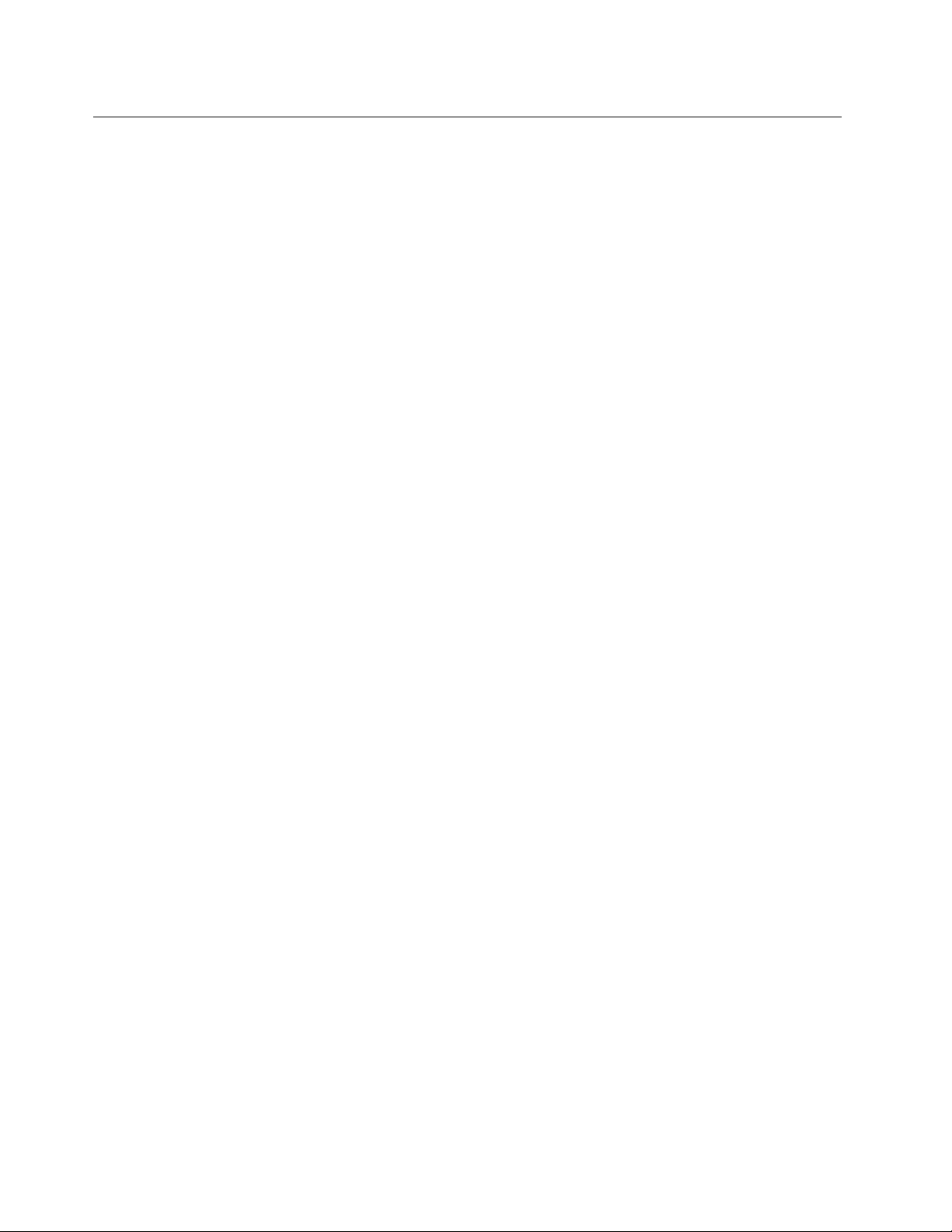
Zaščitapodatkovpredvirusi
Naračunalnikujepredhodnonameščenantivirusniprogram,kiračunalnikščitipredvirusi,jihpoišče
inodpravi.
VračunalnikudružbeLenovojenameščenapolnarazličicaprotivirusneprogramskeopremes30-dnevno
brezplačnonaročnino.Čeželitepo30dnehševednoprejematiposodobitvezaprotivirusnoprogramsko
opremo,moratepodaljšatilicenco.
Opomba:Datotekezdenicijamivirusovjetrebanenehnoposodabljati,dabodolahkoračunalnikzaščitile
prednovimivirusi.
Čeželiteizvedetivečouporabiprotivirusneprogramskeopreme,glejtenjensistempomoči.
28ThinkCentreVodičzauporabnika
Page 43

Poglavje5.Nameščanjealizamenjavastrojneopreme
Vtempoglavjusonavodilaotem,kakonamestitializamenjatistrojnoopremoračunalnika.
Ravnanjezelektrostatičnoobčutljiviminapravami
Neodpirajteantistatičneembalažeznovimdelom,doklerizračunalnikaneodstraniteokvarjenegadelainste
pripravljeninanameščanjenovega.Čepravstatičnaelektrikaninevarnazaljudi,lahkopovzročiresnoškodo
naračunalniškihkomponentahindelih.
Prideluzdeliindrugimikomponentamiračunalnikaupoštevajtenaslednje,daseizogneteškodizaradi
statičneelektrike:
•Omejitesvojegibanje.Premikanjelahkonamrečpovzročinabiranjestatičneelektrikevvašibližini.
•Vednoprevidnoravnajtezdeliindrugimikomponentamiračunalnika.KarticePCI,pomnilniškemodule,
sistemskeploščeinmikroprocesorjaprimitezarobove.Nikolisenedotikajtenezavarovanegavezja.
•Preprečite,dabisedrugidotikalidelovindrugihkomponentračunalnika.
•Predennamestitenovidel,sezantistatičnoembalažo,kivsebujedel,vsajdvesekundidotikajte
kovinskegapokrovarazširitvenerežealidrugenepobarvanekovinskepovršinenaračunalniku.Stem
bostezmanjšalistatičnoelektrikoizpaketainsvojegatelesa.
•Čejetomogoče,odstranitenovidelizstatično-zaščitneembalažeinganamestiteneposrednov
računalnik,nedabigaprejodložili.Četonimogoče,položiteantistatičnoembalažo,vkaterijebildel,
nagladko,ravnopovršinoinnanjopoložitedel.
•Delanepolagajtenapokrovračunalnikaalidrugokovinskopovršino.
Nameščanjealizamenjavastrojneopreme
Vtemrazdelkusonavodilaotem,kakonamestitializamenjatistrojnoopremovašegaračunalnika.Z
nameščanjemalizamenjavostrojneopremelahkorazširitezmožnostisvojegaračunalnikatergavzdržujete.
Opozorilo:
Neodpriteračunalnikaaligaposkušajtepopravljati,doklernepreberetepoglavja»Pomembnevarnostneinformacije«
nastraniv.
Opombe:
1.Opomba:uporabitesamodeleračunalnika,kijihdobaviLenovo.
2.Prinameščanjualizamenjaviopcijeseravnajtepoustreznihnavodilihvtemrazdelkuinponavodilih,ki
jihprejmeteobnakupuopcije.
Nameščanjezunanjihopcij
Ssvojimračunalnikomlahkopovežetezunanjeopcije,kotsozunanjizvočniki,tiskalnikalioptičničitalnik.
Nekaterezunanjeopcijepazazičnipriklopzahtevajonameščanjedodatneprogramskeopreme.Ko
nameščatezunanjeopcije,glejte»Iskanjespojnikov,krmilnihelementovinindikatorjevnasprednjistrani
računalnika«nastrani9in»Iskanjespojnikovnazadnjemdeluračunalnika«nastrani10,daprepoznate
zahtevanispojnik.Natoponavodilih,kisopriloženaopciji,vzpostavitepovezavoternamestiteprogramsko
opremoaligonilnikenaprave,kisozahtevanizaopcijo.
©CopyrightLenovo2012
29
Page 44
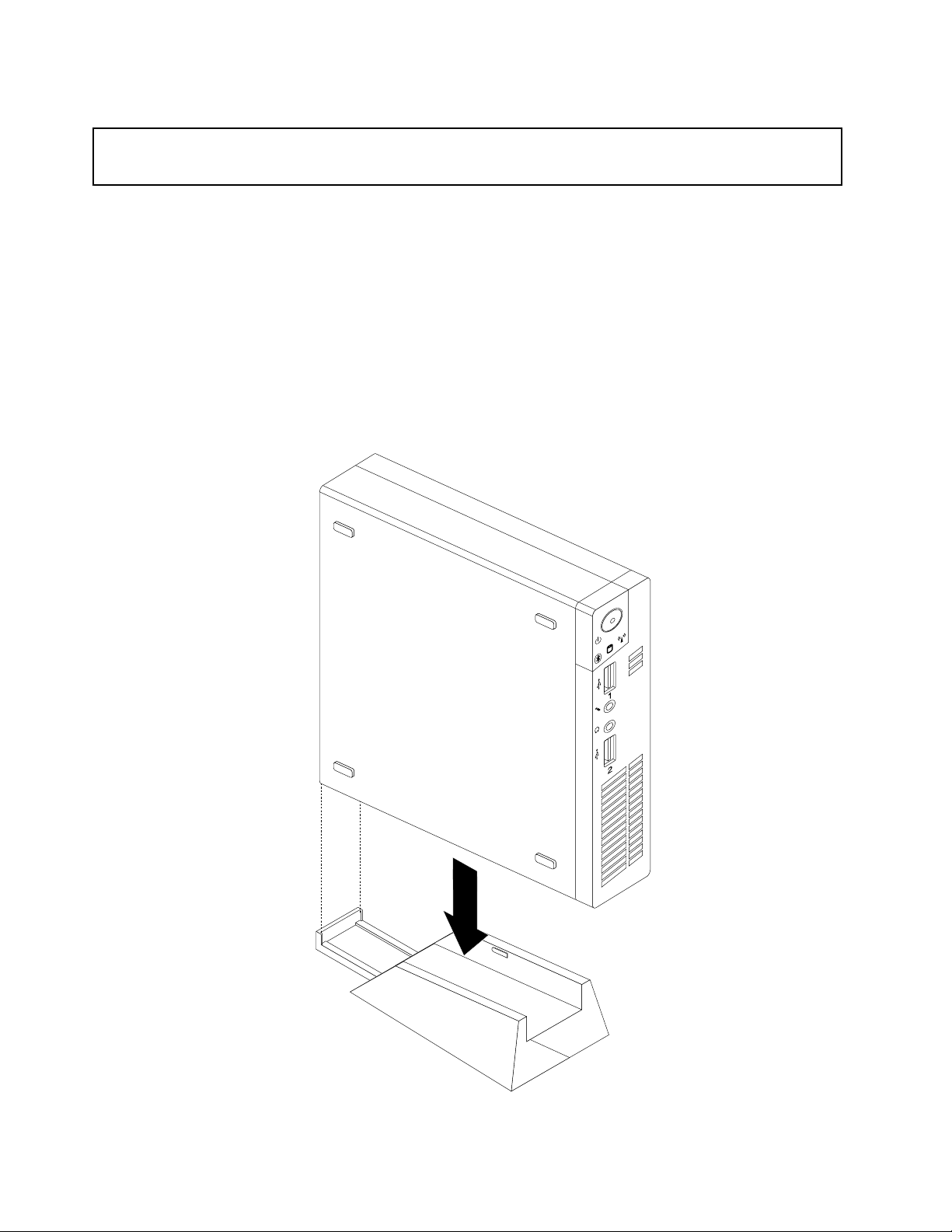
Nameščanjealiodstranjevanjenavpičnegastojala
Opozorilo:
Neodpriteračunalnikaaligaposkušajtepopravljati,doklernepreberetepoglavja»Pomembnevarnostneinformacije«
nastraniv.
Razdelekvključujenavodilazanameščanjealiodstranjevanjenavpičnegastojala.
Opomba:NavpičnostojaloinnamestitveninosilecVESA(VideoElectronicsStandardsAssociation)
staizbirnadela.ČejenamestitveninosilecVESAženameščennaračunalniku,gaodstraniteinšele
natonamestitenavpičnostojalo.ČeželiteodstranitinamestitveninosilecVESA,glejte»Nameščanjeali
odstranjevanjenamestitveneganosilcaVESA«nastrani31.
Čeželitenamestitialiodstranitinavpičnostojalo,storiteto:
1.Izklopiteračunalnik.
2.Poravnajtezadnjidelračunalnikazzadnjimdelomnavpičnegastojalainnamestiteračunalnikna
navpičnostojalo,kotprikazujeslika.
Slika7.Nameščanjenavpičnegastojala
30ThinkCentreVodičzauporabnika
Page 45
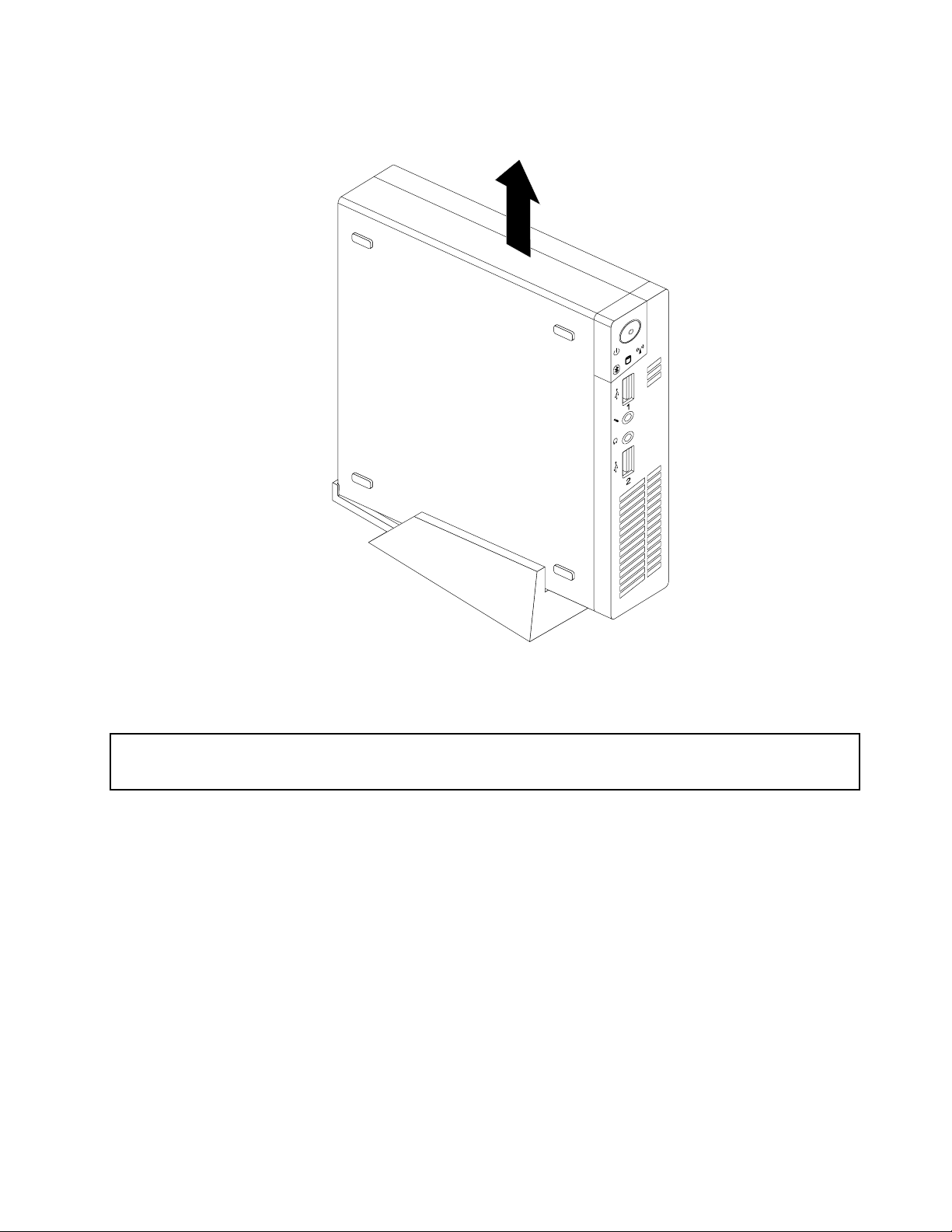
3.Navpičnostojaloodstranitetako,dadvigneteračunalnikingaodstraniteznavpičnegastojala.
Slika8.Odstranjevanjeračunalnikaznavpičnegastojala
NameščanjealiodstranjevanjenamestitveneganosilcaVESA
Opozorilo:
Neodpriteračunalnikaaligaposkušajtepopravljati,doklernepreberetepoglavja»Pomembnevarnostneinformacije«
nastraniv.
RazdelekvključujenavodilazanameščanjealiodstranjevanjenamestitveneganosilcaVESA.
Opomba:NamestitveninosilecVESAjenavoljosamoprinekaterihmodelih.
ČeželitenamestitialiodstranitinamestitveninosilecVESA,storiteto:
1.Izklopiteračunalnikinvsenapajalnekableizključiteizelektričnevtičnice.
Poglavje5.Nameščanjealizamenjavastrojneopreme31
Page 46
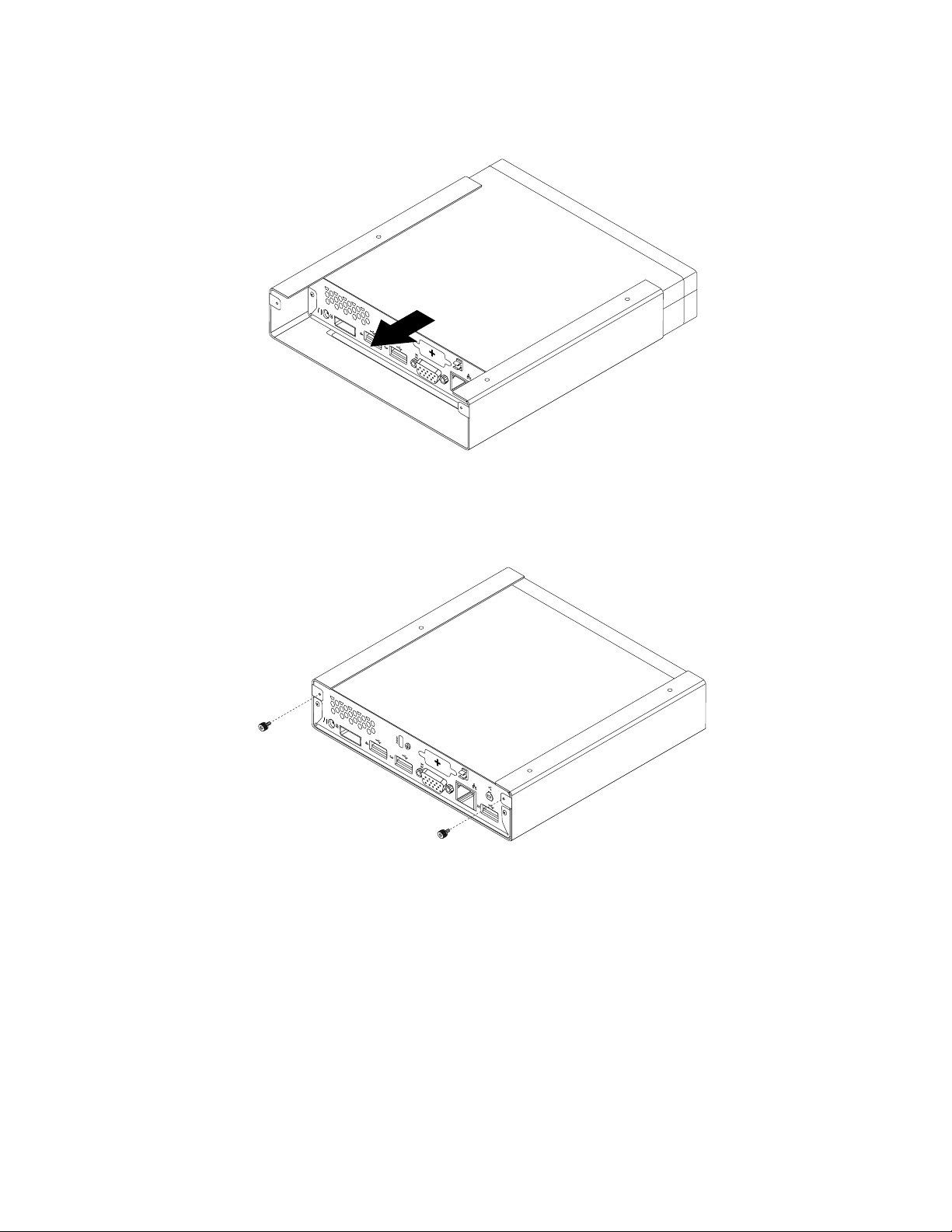
2.ČeželitenamestitinamestitveninosilecVESA,potisniteračunalnikvnamestitveninosilecVESA.
Slika9.NameščanjenamestitveneganosilcaVESA
3.Privijtevijaka,dapritrditenamestitveninosilecVESAnaračunalnik.
Slika10.Privijanjevijakov,skaterimajepritrjennamestitveninosilecVESA
32ThinkCentreVodičzauporabnika
Page 47
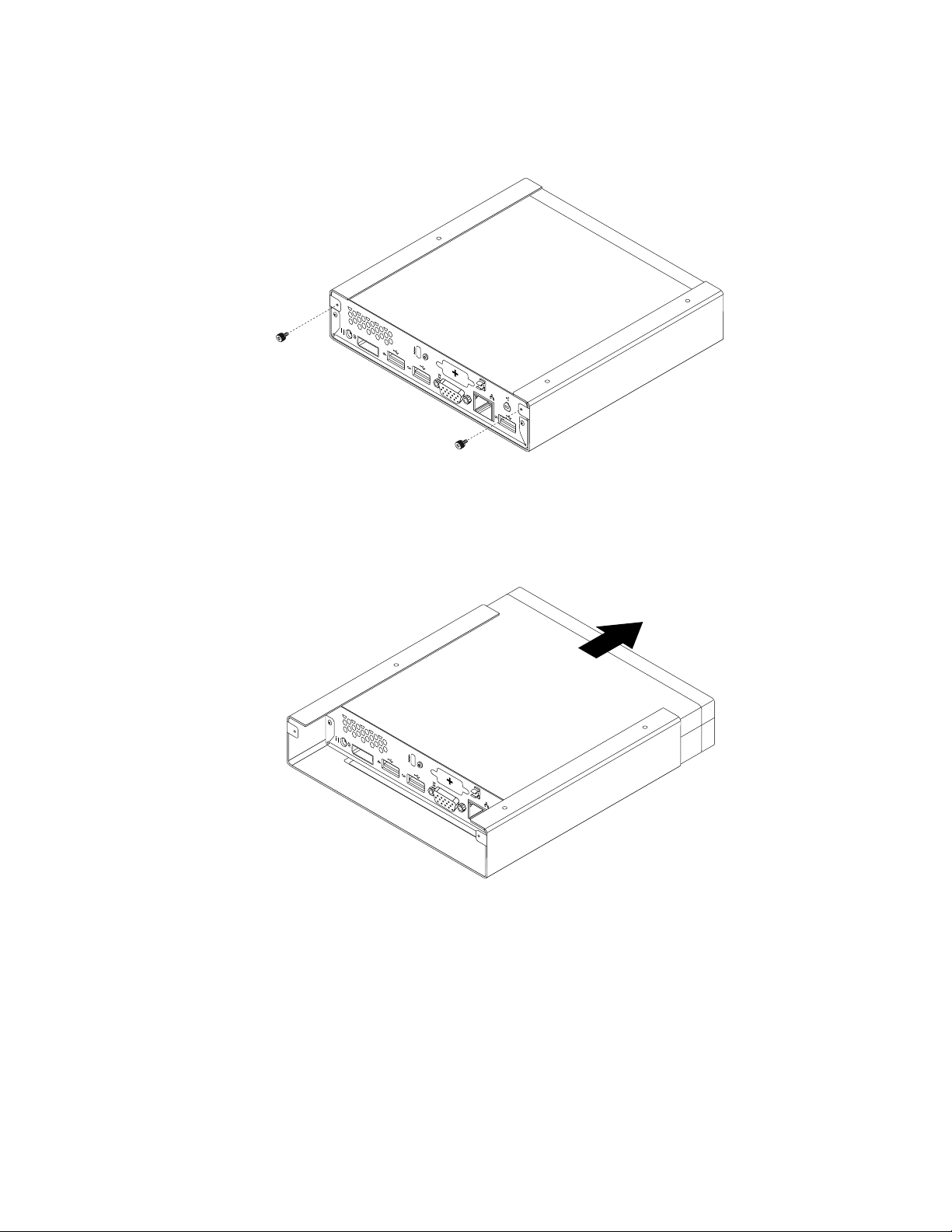
4.ČeželiteodstranitinamestitveninosilecVESAzračunalnika,odstranitevijaka,kigapritrjujetana
računalnik.
Slika11.Odstranjevanjevijakov,skaterimajepritrjennamestitveninosilecVESA
5.PotisniteračunalnikssprednjestraninamestitveneganosilcaVESA,daodstranitenamestitveninosilec
VESAzračunalnika.
Slika12.OdstranjevanjenamestitveneganosilcaVESA
Kajješetrebastoriti?
•Čeželitedelatizdrugimdelomstrojneopreme,pojditenaustrezenrazdelek.
•Čeželitedokončatinamestitevalizamenjavo,pojditenarazdelek»Zaključevanjezamenjavedelov«
nastrani75.
Poglavje5.Nameščanjealizamenjavastrojneopreme33
Page 48

Odstranitevpokrovaračunalnika
Opozorilo:
Neodpriteračunalnikaaligaposkušajtepopravljati,doklernepreberetepoglavja»Pomembnevarnostneinformacije«
nastraniv.
Tarazdelekpodajanavodilazaodstranitevpokrovaračunalnika.
PREVIDNO:
Predenodstranitepokrovračunalnika,računalnikizključiteinpočakajteodtridopetminut,da
seohladi.
Čeželiteodstranitipokrovračunalnika,nareditenaslednje:
1.Odstranitevsemedijeizpogonovinzaustavitevsepriključenenapraveterračunalnik.
2.Odklopitevsenapajalnekableizelektričnihvtičnic.
3.Odklopitenapajalnekable,vhodno/izhodnekableinvseostalekable,kisopovezanizračunalnikom.
Glejterazdelek»Iskanjespojnikov,krmilnihelementovinindikatorjevnasprednjistraniračunalnika«na
strani9in»Iskanjespojnikovnazadnjemdeluračunalnika«nastrani10.
4.Odstranitevsenapravezazaklepanje,skaterimijepritrjenpokrovračunalnika,kotjenaprimervgrajena
kabelskaključavnica.Glejte»Priključitevintegriranekabelskeključavnice«nastrani26.
5.Odstranitevijak,skaterimjepritrjenpokrovračunalnika.
Slika13.Odstranitevvijakapokrovaračunalnika
34ThinkCentreVodičzauporabnika
Page 49

6.Pokrovračunalnikapotisnitenekolikoprotisprednjistraniračunalnika.Privzdignitepokrovinga
odstranitezračunalnika.
Slika14.Odstranitevpokrovaračunalnika
Nameščanjealizamenjavapomnilniškegamodula
Opozorilo:
Neodpriteračunalnikaaligaposkušajtepopravljati,doklernepreberetepoglavja»Pomembnevarnostneinformacije«
nastraniv.
Tarazdeleknudinavodilaonamestitvializamenjavipomnilniškegamodula.
Poglavje5.Nameščanjealizamenjavastrojneopreme35
Page 50

VašračunalnikimadverežizanameščanjealizamenjavomodulovDDR3SODIMM,kizagotavljajodo16
GBsistemskegapomnilnika.Konameščatealizamenjujetepomnilniškimodul,uporabitemoduleDDR3
SODIMMzvelikostjo2,4ali8GBvpoljubnikombinacijidonajveč16GB.
Čeželitenamestitializamenjatipomnilniškemodule,nareditenaslednje:
1.Izklopiteračunalnikinvsenapajalnekableizključiteizelektričnevtičnice.
2.Odstranitepokrovračunalnika.Glejte»Odstranitevpokrovaračunalnika«nastrani34.
3.Poiščiterežezapomnilnik.Glejte»Lociranjedelovnasistemskiplošči«nastrani13.
4.Odstranitenosilectrdegadiska,daomogočitedostopdopomnilniškihrež.Glejte»Zamenjavanosilca
trdegadiska«nastrani60.
5.Čezamenjujetestarpomnilniškimodul,odpritevarovalnezaponkeinnežnoizvlecitepomnilniškimodul
izrežezapomnilnik.
Slika15.Odstranitevpomnilniškegamodula
6.Vstavitekoneczzarezo2novegapomnilniškegamodulavrežo1.T rdnopritisnitepomnilniškimodul
ingaobračajte,doklersenezaskoči.Prepričajtese,dajepomnilniškimodulčvrstopritrjenvrežiin
gajetežkopremakniti.
Slika16.Nameščanjepomnilniškegamodula
7.Znovanamestitenosilectrdegadiska.Glejte»Zamenjavanosilcatrdegadiska«nastrani60.
36ThinkCentreVodičzauporabnika
Page 51

Kajješetrebastoriti?
•Čeželitedelatizdrugimdelomstrojneopreme,pojditenaustrezenrazdelek.
•Čeželitedokončatinamestitevalizamenjavo,pojditenarazdelek»Zaključevanjezamenjavedelov«
nastrani75.
Zamenjavaoptičnegapogona
Opozorilo:
Neodpriteračunalnikaaligaposkušajtepopravljati,doklernepreberetepoglavja»Pomembnevarnostneinformacije«
nastraniv.
Razdelekvsebujenavodilazazamenjavooptičnegapogona.
Opomba:Optičnipogonjenavoljosamoprinekaterihmodelih.
Optičnipogonzamenjajtenanaslednjinačin:
1.Izklopiteračunalnikinvsenapajalnekableizključiteizelektričnevtičnice.
2.OdklopitekabeloptičnegapogonaizpriključkaUSBnaračunalniku.
3.Odstranitevijak,kipritrjujeohišjeoptičnegapogonananamestitveninosilecVESA,natopapotisnite
ohišjeoptičnegapogona,dagaodstraniteznamestitveneganosilcaVESA.
Slika17.Odstranjevanjeohišjaoptičnegapogona
Poglavje5.Nameščanjealizamenjavastrojneopreme37
Page 52

4.Odstranitevijak,skaterimjeoptičnipogonpritrjenvohišjeoptičnegapogona.Zizvijačempotisnite
optičnipogonvsmerinaprejingaodstraniteizohišjaoptičnegapogona.
Slika18.Odstranjevanjeoptičnegapogonaizohišjaoptičnegapogona
5.Odstranitevijaka,kipritrjujetakovinskoploščooptičnegapogona,injonatoodstranitezoptičnega
pogona.
Slika19.Odstranjevanjekovinskeploščeoptičnegapogona
38ThinkCentreVodičzauporabnika
Page 53

6.Poravnajteodprtinizavijakanakovinskiploščioptičnegapogonazustreznimaodprtinamananovem
optičnempogonuinsprivitjemvijakovpritrditekovinskoploščonanovioptičnipogon.
Slika20.Namestitevkovinskeploščeoptičnegapogona
7.Novoptičnipogonpotisnitevohišjeoptičnegapogona,dasezaskočinamesto.
Slika21.Namestitevoptičnegapogonavohišjeoptičnegapogona
Poglavje5.Nameščanjealizamenjavastrojneopreme39
Page 54

8.Privijtevijak,skaterimjeoptičnipogonpritrjenvohišjeoptičnegapogona.
Slika22.Privijanjevijaka,skaterimjepritrjenoptičnipogon
40ThinkCentreVodičzauporabnika
Page 55

9.PoravnajteodprtinizavijakanaohišjuoptičnegapogonazvijakomananamestitvenemnosilcuVESAin
potisniteohišjeoptičnegapogona,daganamestitenanamestitveninosilecVESA.
Slika23.Namestitevohišjaoptičnegapogona
Poglavje5.Nameščanjealizamenjavastrojneopreme41
Page 56

10.Privijtevijak,kipritrjujeohišjeoptičnegapogonananamestitveninosilecVESA.
Slika24.Privijanjevijaka,kipritrjujeohišjeoptičnegapogona
11.PriklopitekabeloptičnegapogonavpriključekUSBnaračunalniku.Glejte»Iskanjespojnikovna
zadnjemdeluračunalnika«nastrani10.
Kajješetrebastoriti?
•Čeželitedelatizdrugimdelomstrojneopreme,pojditenaustrezenrazdelek.
•Čeželitedokončatinamestitevalizamenjavo,pojditenarazdelek»Zaključevanjezamenjavedelov«
nastrani75.
Zamenjavasekundarnegatrdegadiska
Opozorilo:
Neodpriteračunalnikaaligaposkušajtepopravljati,doklernepreberetepoglavja»Pomembnevarnostneinformacije«
nastraniv.
Vrazdelkusonavodilazazamenjavosekundarnegatrdegadiska.
Opomba:Sekundarnitrdidiskjenavoljosamoprinekaterihmodelih.
Čeželitezamenjatisekundarnitrdidisk,nareditenaslednje:
1.Izklopiteračunalnikinvsenapajalnekableizključiteizelektričnevtičnice.
2.IzpriključkaUSBnaračunalnikuodklopitekabelsekundarnegatrdegadiska.
42ThinkCentreVodičzauporabnika
Page 57

3.Odstranitevijak,kipritrjujeohišjeoptičnegapogonananamestitveninosilecVESA,natopapotisnite
ohišjeoptičnegapogona,dagaodstraniteznamestitveneganosilcaVESA.
Slika25.Odstranjevanjeohišjaoptičnegapogona
4.Potisnitegumbzasprostitevnaohišjuoptičnegapogonainodstraniteohišjesekundarnegatrdegadiska
zohišjaoptičnegapogona.
Slika26.Odstranjevanjeohišjasekundarnegatrdegadiskazohišjaoptičnegapogona
Poglavje5.Nameščanjealizamenjavastrojneopreme43
Page 58

5.Upognitestraninosilcazaohišjetrdegadiskainnagniteohišje,dagaodstraniteznosilca.
Slika27.Odstranjevanjeohišjatrdegadiskaznosilcazaohišje
6.Trdidiskodstraniteizohišjatako,daprivzdignetevarovalnizatičnaohišju.Potisnitetrdidiskproti
varovalnemuzatičuingaprivzdignite,dagaodstraniteizohišja.
Slika28.Odstranjevanjesekundarnegatrdegadiskaizohišja
44ThinkCentreVodičzauporabnika
Page 59

7.Vohišjenamestitenovtrdidisk.Spustitevarovalnizatičnaohišju,dasezaskočinamesto.
Slika29.Namestitevnovegatrdegadiskavohišje
8.Namestiteohišjenanosileczaohišjeinganagnitenavzdol,dasezaskočinamesto.
Slika30.Namestitevohišjatrdegadiskananosileczaohišje
Poglavje5.Nameščanjealizamenjavastrojneopreme45
Page 60
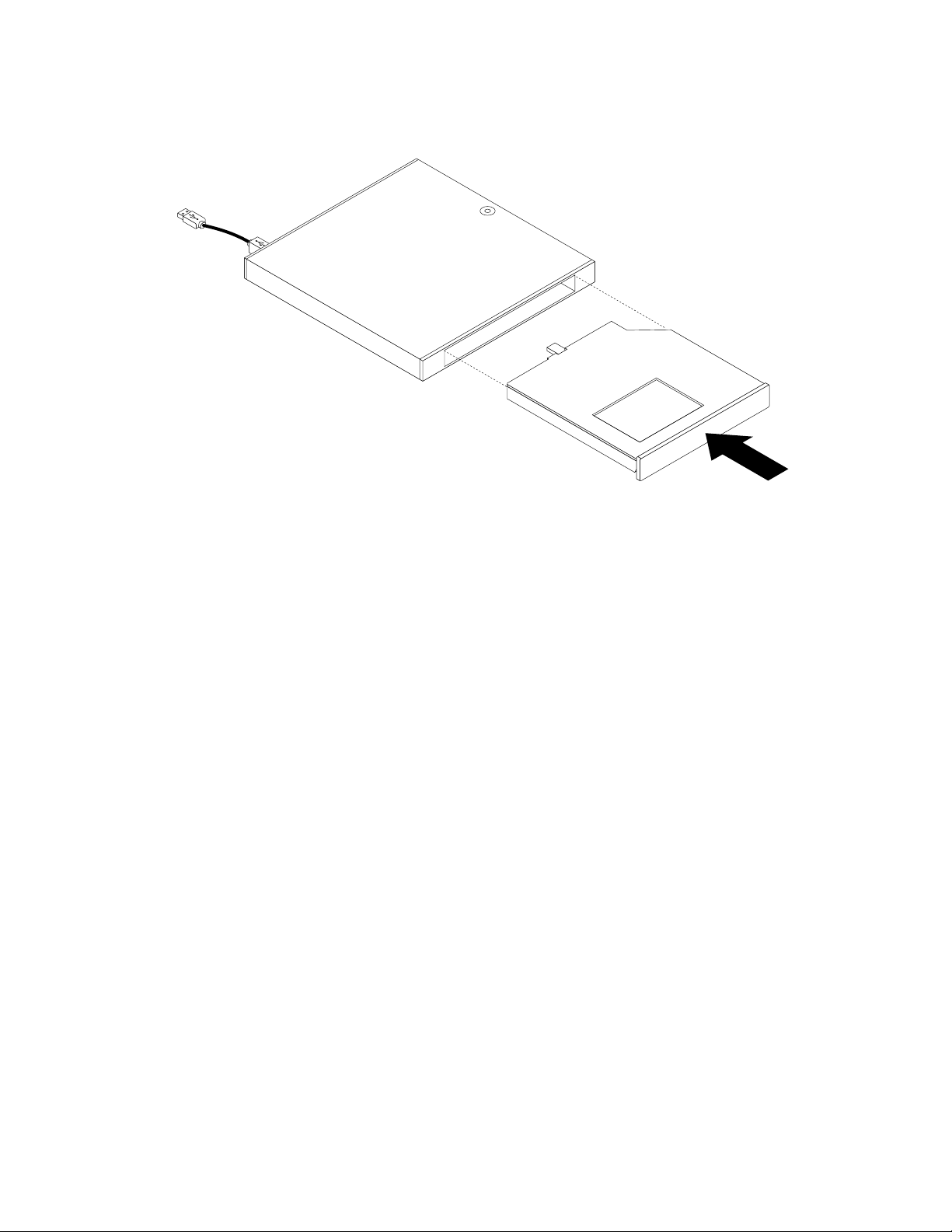
9.Nosileczaohišjepotisnitevohišjeoptičnegapogona,dasezaskočinamesto.
Slika31.Namestitevnosilcazaohišjetrdegadiskanaohišjeoptičnegapogona
46ThinkCentreVodičzauporabnika
Page 61

10.PoravnajteodprtinizavijakanaohišjuoptičnegapogonazvijakomananamestitvenemnosilcuVESAin
potisniteohišjeoptičnegapogona,daganamestitenanamestitveninosilecVESA.
Slika32.Namestitevohišjaoptičnegapogona
Poglavje5.Nameščanjealizamenjavastrojneopreme47
Page 62
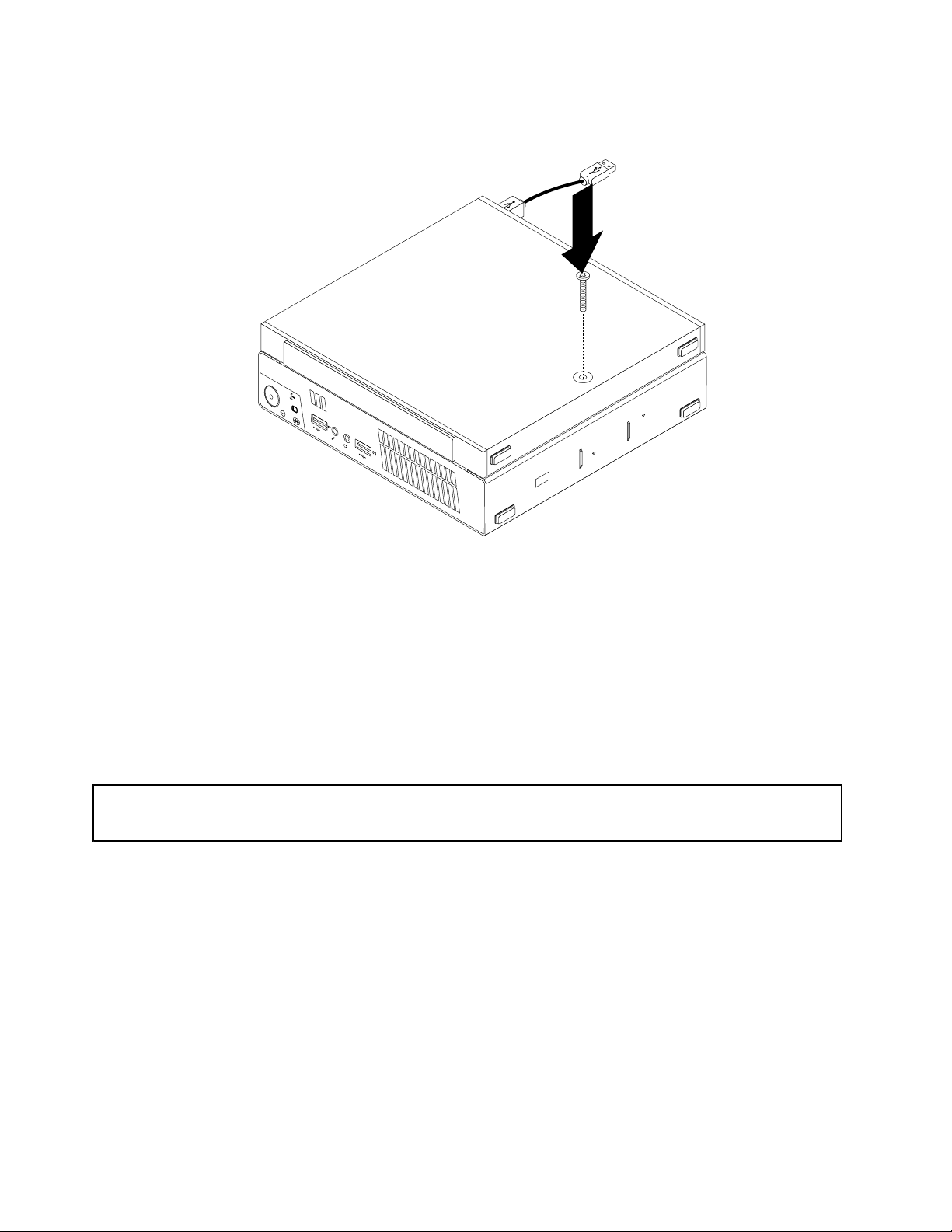
11.Privijtevijak,kipritrjujeohišjeoptičnegapogonananamestitveninosilecVESA.
Slika33.Privijanjevijaka,kipritrjujeohišjeoptičnegapogona
12.PriključitekabelsekundarnegatrdegadiskavpriključekUSBnaračunalniku.Glejte»Iskanjespojnikov
nazadnjemdeluračunalnika«nastrani10.
Kajješetrebastoriti?
•Čeželitedelatizdrugimdelomstrojneopreme,pojditenaustrezenrazdelek.
•Čeželitedokončatinamestitevalizamenjavo,pojditenarazdelek»Zaključevanjezamenjavedelov«
nastrani75.
Zamenjavabaterije
Opozorilo:
Neodpriteračunalnikaaligaposkušajtepopravljati,doklernepreberetepoglavja»Pomembnevarnostneinformacije«
nastraniv.
Vračunalnikujevgrajenposebentippomnilnika,kibeleži,datum,časinnastavitvevgrajenihkomponent,
naprimerdodelitvevzporednihvrat(konguracija).Baterijaposkrbi,daseteinformacijeohranijotudi
potem,koizklopiteračunalnik.
Baterijapravilomanezahtevanikakršnegavzdrževanjaalipolnjenjaskozicelotnoživljenjskodobo,vendar
nobenabaterijanedrživečno.Čebaterijaodpove,bodoinformacijeodatumu,časuinkonguraciji(vključno
zgesli)izgubljene.Kovklopiteračunalnik,seprikažesporočiloonapaki.
Glejte»Obvestilozalitijevebaterije«vVodičuzvarnostnimiingarancijskimiinformacijamiternavodiliza
nastavitev,kjernajdeteinformacijeozamenjaviinodstranitviodsluženebaterije.
Čeželitezamenjatibaterijo,nareditenaslednje:
1.Izklopiteračunalnikinvsenapajalnekableizključiteizelektričnevtičnice.
48ThinkCentreVodičzauporabnika
Page 63

2.Odstranitepokrovračunalnika.Glejte»Odstranitevpokrovaračunalnika«nastrani34.
3.Poiščitebaterijo.Glejte»Lociranjedelovnasistemskiplošči«nastrani13.
4.Odstranitestarobaterijo.
Slika34.Odstranjevanjestarebaterije
5.Namestitenovobaterijo.
Slika35.Nameščanjenovebaterije
6.Znovanamestitepokrovračunalnikainpriključitekable.Glejte»Zaključevanjezamenjavedelov«na
strani75.
Opomba:Kopozamenjavibaterijeprvičvklopiteračunalnik,selahkoprikažesporočiloonapaki.
Tojepovsemobičajno.
7.Vklopiteračunalnikinvsepriključenenaprave.
8.SprogramomSetupUtilitynastavitedatum,časinmorebitnagesla.GlejtePoglavje7»Uporaba
programaSetupUtility«nastrani87.
Kajješetrebastoriti?
•Čeželitedelatizdrugimdelomstrojneopreme,pojditenaustrezenrazdelek.
•Čeželitedokončatinamestitevalizamenjavo,pojditenarazdelek»Zaključevanjezamenjavedelov«
nastrani75.
Zamenjavaizmeničneganapajalnika
Opozorilo:
Neodpriteračunalnikaaligaposkušajtepopravljati,doklernepreberetepoglavja»Pomembnevarnostneinformacije«
nastraniv.
Vrazdelkunajdetenavodilazazamenjavonapajalnikaizmeničnenapetosti.
Čeželitezamenjatinapajalnik,storitenaslednje:
1.Izklopiteračunalnikinvsenapajalnekableizključiteizelektričnevtičnice.
Poglavje5.Nameščanjealizamenjavastrojneopreme49
Page 64

2.Odstranitenapajalnikabelizzankezapritrditevnapajalnegakablanazadnjistraniračunalnikain
odklopitenapajalnikizpriključkazanapajalnik.Glejte»Iskanjespojnikovnazadnjemdeluračunalnika«
nastrani10.
Slika36.Odklopnapajalnika
50ThinkCentreVodičzauporabnika
Page 65

3.Novnapajalnikpovežitespriključkomnapajalnikanazadnjistraniračunalnikainzdelujočoelektrično
vtičnico.Namestitenapajalnikabelvzankozapritrditevnapajalnegakablanazadnjistraniračunalnika,
kotprikazujeslika.
Slika37.Povezovanjenoveganapajalnika
Kajješetrebastoriti?
•Čeželitedelatizdrugimdelomstrojneopreme,pojditenaustrezenrazdelek.
•Čeželitedokončatinamestitevalizamenjavo,pojditenarazdelek»Zaključevanjezamenjavedelov«
nastrani75.
Zamenjavanosilcaizmeničneganapajalnika
Opozorilo:
Neodpriteračunalnikaaligaposkušajtepopravljati,doklernepreberetepoglavja»Pomembnevarnostneinformacije«
nastraniv
Vtemrazdelkupodajamonavodilazazamenjavonosilcaizmeničneganapajalnika.
Opomba:Nosilecnapajalnikajenavoljosamoprinekaterihmodelih.
Čeželitezamenjatinosilecizmeničneganapajalnika,nareditenaslednje:
.
Poglavje5.Nameščanjealizamenjavastrojneopreme51
Page 66

1.Izklopiteračunalnikinvsenapajalnekableizključiteizelektričnevtičnice.
2.Pritisnitekovinskijeziček1inpotisnitenosilecnapajalnika,dagaodstraniteznamestitveneganosilca
VESA.
Slika38.Odstranitevnosilcaizmeničneganapajalnika
3.ČeželitenosilecnapajalnikanamestitinanamestitveninosilecVESA,poravnajtejezičkananosilcu
napajalnikazrežamananamestitvenemnosilcuVESAinnatopotisnitenosilecnapajalnika,daga
namestitenanamestitveninosilecVESA.
Slika39.Namestitevnosilcanapajalnika
52ThinkCentreVodičzauporabnika
Page 67

Kajješetrebastoriti?
•Čeželitedelatizdrugimdelomstrojneopreme,pojditenaustrezenrazdelek.
•Čeželitedokončatinamestitevalizamenjavo,pojditenarazdelek»Zaključevanjezamenjavedelov«
nastrani75.
Zamenjavaploščestikalazavklop
Opozorilo:
Neodpriteračunalnikaaligaposkušajtepopravljati,doklernepreberetepoglavja»Pomembnevarnostneinformacije«
nastraniv.
Vtemrazdelkusonavodilazazamenjavoploščestikalazavklop.
Čeželitezamenjatiploščostikalazavklop,storiteto:
1.Izklopiteračunalnikinvsenapajalnekableizključiteizelektričnevtičnice.
2.Odstranitepokrovračunalnika.Glejte»Odstranitevpokrovaračunalnika«nastrani34.
3.Poiščiteploščostikalazavklop.Glejte»Lociranjekomponent«nastrani12.
4.Odstranitetrdidiskizračunalnika.Glejte»Zamenjavanosilcatrdegadiska«nastrani60.
5.Odklopiteploščostikalazavklopizpriključkanasistemskiplošči.Glejte»Lociranjedelovnasistemski
plošči«nastrani13
6.Odstranitekabelploščestikalazavklopzvezikablovvračunalniku.
7.Odstranitevijak,skaterimjeploščastikalazavkloppritrjenanaračunalnik.
.
Slika40.Odstranjevanjevijaka,skaterimjepritrjenaploščastikalazavklop
Poglavje5.Nameščanjealizamenjavastrojneopreme53
Page 68

8.Odstraniteploščostikalazavklopzračunalnika.
Slika41.Odstranitevploščestikalazavklop
9.Poravnajteodprtino1nanoviploščistikalazavklopzustreznimjezičkom2naračunalnikuinnamestite
novoploščostikalazavklopnaračunalnik.
Slika42.Nameščanjeploščestikalazavklop
54ThinkCentreVodičzauporabnika
Page 69

10.Sprivitjemvijakapritrditenovoploščostikalazavklopnaračunalnik.
Slika43.Privijanjevijaka,skaterimjepritrjenaploščastikalazavklop
11.Priklopitekabelploščestikalazavklopvpriključekzakabelploščestikalazavklopnasistemskiplošči.
Glejte»Lociranjedelovnasistemskiplošči«nastrani13.
12.Priključitekabelnoveploščestikalazavklopnavezkablovvračunalniku.
13.Namestitetrdidiskvračunalnik.Glejte»Zamenjavanosilcatrdegadiska«nastrani60.
Kajješetrebastoriti?
•Čeželitedelatizdrugimdelomstrojneopreme,pojditenaustrezenrazdelek.
•Čeželitedokončatinamestitevalizamenjavo,pojditenarazdelek»Zaključevanjezamenjavedelov«
nastrani75.
Zamenjavahladilnegatelesa
Opozorilo:
Neodpriteračunalnikaaligaposkušajtepopravljati,doklernepreberetepoglavja»Pomembnevarnostneinformacije«
nastraniv.
Vrazdelkusonavodilazazamenjavohladilnegatelesa.
PREVIDNO:
Sklophladilnegatelesainventilatorjajelahkozelovroč.Predenodstranitepokrovračunalnika,
računalnikizključiteinpočakajteodtridopetminut,daseohladi.
Čeželitezamenjatihladilnotelo,nareditenaslednje:
1.Izklopiteračunalnikinvsenapajalnekableizključiteizelektričnevtičnice.
2.Odstranitepokrovračunalnika.Glejte»Odstranitevpokrovaračunalnika«nastrani34.
3.Najditehladilnotelonasistemskiplošči.Glejte»Lociranjekomponent«nastrani12.
Poglavje5.Nameščanjealizamenjavastrojneopreme55
Page 70

4.Izvlecitestikalozazaznavanjevdora,dagaodstraniteznosilcahladilnegatelesa.
Slika44.Odstranjevanjestikalazazaznavanjevdora
5.Upoštevajtenaslednjanavodilainodstraniteštirivijake,skaterimijesklophladilnegatelesain
ventilatorjapritrjennasistemskoploščo:
a.Delnoodvijtevijak1,vcelotiodvijtevijak2,natopavcelotiodvijteševijak1.
b.Delnoodvijtevijak3,vcelotiodvijtevijak4,natopavcelotiodvijteševijak3.
Opomba:Previdnoodstraniteštirivijakeizsistemskeplošče,daseizognetepoškodbamnasistemski
plošči.T ehštirihvijakovnesmeteodvitiizsklopahladilnegatelesainventilatorja.
Slika45.Odstranjevanjehladilnegatelesa
6.Okvarjenohladilnotelodvignitessistemskeplošče.
Opombe:
56ThinkCentreVodičzauporabnika
Page 71

a.Mordabostemoralinežnoupognitisklophladilnegatelesainventilatorja,dagaločiteod
mikroprocesorja.
b.Pridelussklopomhladilnegatelesainventilatorjasenedotikajtetermalnepaste.
7.Novisklophladilnegatelesainventilatorjapoložitenasistemskoploščotako,dabodoštirjevijaki
poravnanizodprtinaminasistemskiplošči.
Slika46.Nameščanjehladilnegatelesa
8.Upoštevajtespodnjanavodilazanamestitevštirihvijakov,skaterimijenovsklophladilnegatelesain
ventilatorjapritrjennasistemskoploščo.Pazite,dajihbosteprevečprivili.
a.Delnoprivijtevijak1,vcelotiprivijtevijak2,natopavcelotiprivijteševijak1.
b.Delnoprivijtevijak3,vcelotiprivijtevijak4,natopavcelotiprivijteševijak3.
9.Namestitestikalozazaznavanjevdorananosilechladilnegatelesa.
Slika47.Nameščanjestikalazazaznavanjevdora
Poglavje5.Nameščanjealizamenjavastrojneopreme57
Page 72

Kajješetrebastoriti?
•Čeželitedelatizdrugimdelomstrojneopreme,pojditenaustrezenrazdelek.
•Čeželitedokončatinamestitevalizamenjavo,pojditenarazdelek»Zaključevanjezamenjavedelov«
nastrani75.
Zamenjavamikroprocesorja
Opozorilo:
Neodpriteračunalnikaaligaposkušajtepopravljati,doklernepreberetepoglavja»Pomembnevarnostneinformacije«
nastraniv.
Tarazdeleknudinavodilaonačinuzamenjavemikroprocesorja.
PREVIDNO:
Hladilnoteloinmikroprocesorstalahkozelovroča.Predenodstranitepokrovračunalnika,računalnik
izključiteinpočakajteodtridopetminut,daseohladi.
Čeželitezamenjatimikroprocesor,nareditenaslednje:
1.Izklopiteračunalnikinvsenapajalnekableizključiteizelektričnevtičnice.
2.Odstranitepokrovračunalnika.Glejte»Odstranitevpokrovaračunalnika«nastrani34.
3.Odstranitehladilnotelo.Glejte»Zamenjavahladilnegatelesa«nastrani55.
Opomba:Postavitehladilnotelonastran,dasestermalnopastonadnusklopanebostedotaknili
ničesar.
4.Dvignitemajhnoročico1inodpritezadrževalo2,dadostopitedomikroprocesorja3.
Slika48.Dostopdomikroprocesorja
58ThinkCentreVodičzauporabnika
Page 73

5.Dvignitemikroprocesornaravnostgorinizvtičnicemikroprocesorja.
Slika49.Odstranjevanjemikroprocesorja
Opombe:
a.Vašmikroprocesorinvtičnicaselahkorazlikujetaodtistihnasliki.
b.Boditepozorninaorientacijomikroprocesorjavvtičnici.Poiščetelahkomajhentrikotnik1na
robumikroprocesorjaalipasizapomnitesmerzarez2namikroprocesorju.Tojepomembnoza
namestitevnovegamikroprocesorjanasistemskoploščo.
c.Dotikajtesesamorobovmikroprocesorja.Nedotikajtesezlatihkontaktovnadnu.
d.Nespustiteničesarnamikroprocesorskovtičnico,kojetaodkrita.Nožicevtičnicemorajoostatičim
boljčiste.
6.Prepričajtese,dajemajhnaročkadvignjenaindajezadrževalomikroprocesorjapopolnomaodprto.
7.Odstranitezaščitnipokrov,kiščitizlatekontaktenovegamikroprocesorja.
8.Novmikroprocesorprimitenarobovihinporavnajtemajhentrikotniknaenemvogalunovega
mikroprocesorjazustreznimmajhnimtrikotnikomnaenemvogaluvtičnicemikroprocesorja.
Poglavje5.Nameščanjealizamenjavastrojneopreme59
Page 74

9.Novmikroprocesorpoložitenaravnostvvtičnicozamikroprocesornasistemskiplošči.
Slika50.Nameščanjemikroprocesorja
10.Zapritezadrževalomikroprocesorjaingazaklenitezmajhnoročko,kidržinovmikroprocesorvvtičnici.
11.Ponovnonamestitehladilnotelo.Glejte»Zamenjavahladilnegatelesa«nastrani55.
Kajješetrebastoriti?
•Čeželitedelatizdrugimdelomstrojneopreme,pojditenaustrezenrazdelek.
•Zadokončanjezamenjavepojditena»Zaključevanjezamenjavedelov«nastrani75
.
Zamenjavanosilcatrdegadiska
Opozorilo:
Neodpriteračunalnikaaligaposkušajtepopravljati,doklernepreberetepoglavja»Pomembnevarnostneinformacije«
nastraniv.
Vtemrazdelkusopodananavodilazazamenjavonosilcatrdegadiska.
Nosilectrdegadiskazamenjatetako:
1.Izklopiteračunalnikinvsenapajalnekableizključiteizelektričnevtičnice.
2.Odstranitepokrovračunalnika.Preberite»Odstranitevpokrovaračunalnika«nastrani34.
3.Poiščitetrdidisk.Glejte»Lociranjekomponent«nastrani12.
4.Odklopitesignalneinnapajalnekableiztrdegadiska.
60ThinkCentreVodičzauporabnika
Page 75

5.Odstranitevijaka1,kipritrjujetanosilectrdegadiskanasistemskoploščo.
Slika51.Odstranjevanjevijakov,skaterimajepritrjennosilectrdegadiska
Poglavje5.Nameščanjealizamenjavastrojneopreme61
Page 76

6.Potisnitenosilectrdegadiskaprotihladilnemutelesuingaprivzdignite,dagaodstraniteizračunalnika.
Slika52.Odstranjevanjenosilcatrdegadiska
62ThinkCentreVodičzauporabnika
Page 77

7.Čeželitenosilectrdegadiskanamestitivračunalnik,gapoložitenasistemskoploščo,takodasta
odprtininanosilcutrdegadiskaporavnanizdistančnikomanasistemskiplošči.Potisnitenosilectrdega
diska,kotprikazujeslika,takodaporavnateodprtinizavijakazustreznimaodprtinamazavijakana
sistemskiplošči.
Slika53.Namestitevnosilcatrdegadiska
8.Privijtevijaka1,skaterimajepritrjennosilectrdegadiska.
Slika54.Privijanjevijakov,skaterimajepritrjennosilectrdegadiska
9.Priključitesignalniinnapajalnikabelnatrdidisk.
Poglavje5.Nameščanjealizamenjavastrojneopreme63
Page 78

Kajješetrebastoriti?
•Čeželitedelatizdrugimdelomstrojneopreme,pojditenaustrezenrazdelek.
•Čeželitedokončatinamestitevalizamenjavo,pojditenarazdelek»Zaključevanjezamenjavedelov«
nastrani75.
ZamenjavamodulazakarticoWiFi
Opozorilo:
Neodpriteračunalnikaaligaposkušajtepopravljati,doklernepreberetepoglavja»Pomembnevarnostneinformacije«
nastraniv.
VtemrazdelkusopodananavodilazazamenjavomodulazakarticoWiFi.
Opomba:ModulzakarticoWiFijenavoljosamoprinekaterihmodelih.
ČeželitezamenjatimodulzakarticoWiFi,storiteto:
1.Izklopiteračunalnikinvsenapajalnekableizključiteizelektričnevtičnice.
2.Odstranitepokrovračunalnika.Glejte»Odstranitevpokrovaračunalnika«nastrani34.
3.Odstranitenosilectrdegadiska.Glejte»Zamenjavanosilcatrdegadiska«nastrani60.
4.PoiščitemodulzakarticoWiFinasistemskiplošči.Glejte»Lociranjekomponent«nastrani12.
5.OdklopitekabelanteneWiFizmodulazakarticoWiFiinodstranitevijaka,kipritrjujetamodulzakartico
WiFinasistemskoploščo.
Slika55.OdstranjevanjekablamodulazakarticoWiFiinvijakov
Opomba:ModulzakarticoWiFi,kijepriloženračunalniku,imalahkodvakabla,odvisnoodmodela
računalnika.
64ThinkCentreVodičzauporabnika
Page 79

Slika56.OdstranjevanjekablovmodulazakarticoWiFiinvijakov
6.IzvlecitemodulzakarticoWiFiizrežezakarticeminiPCIExpress.
Slika57.OdstranjevanjemodulazakarticoWiFi
7.VstavitenovmodulzakarticoWiFivrežozakarticeminiPCIExpress.NagnitemodulzakarticoWiFi
navzdolinprivijtevijaka,dagapritrdite.PriključitekabelanteneWiFinamodulzakarticoWiFi.
Slika58.NameščanjemodulazakarticoWiFi
Opomba:ModulzakarticoWiFi,kijepriloženračunalniku,imalahkodvakabla,odvisnoodmodela
računalnika.
Slika59.NameščanjemodulazakarticoWiFi
8.Namestitenosilectrdegadiska.Glejte»Zamenjavanosilcatrdegadiska«nastrani60.
Poglavje5.Nameščanjealizamenjavastrojneopreme65
Page 80

Kajješetrebastoriti?
•Čeželitedelatizdrugimdelomstrojneopreme,pojditenaustrezenrazdelek.
•Čeželitedokončatinamestitevalizamenjavo,pojditenarazdelek»Zaključevanjezamenjavedelov«
nastrani75.
NameščanjealiodstranjevanjezadnjeanteneWiFi
Opozorilo:
Neodpriteračunalnikaaligaposkušajtepopravljati,doklernepreberetepoglavja»Pomembnevarnostneinformacije«
nastraniv.
VtemrazdelkusopodananavodilaonamestitvialiodstranitvizadnjeanteneWiFi.
Opombe:
•Zadnjaantenajenavoljosamoprinekaterihmodelih.
•ModulzakarticoWiFi,kijepriloženračunalniku,lahkodelujezenoalidvemazadnjimaantenama,odvisno
odmodelaračunalnika.Čeželiteizvedetivečodvehzadnjihantenah,glejterazdelek»Nameščanjeali
odstranjevanjedvehzadnjihantenWiFi«nastrani67.
NameščanjezadnjeanteneWiFi
ČeželitenamestitizadnjoantenoWiFi,storitenaslednje:
1.Izklopiteračunalnikinvsenapajalnekableizključiteizelektričnevtičnice.
2.ZadnjoantenoWiFinamestitevpriključekkablazadnjeanteneWiFi,kijepritrjennazadnjistrani
računalnika.
3.Prilagoditenagibzadnjeantene,dazmanjšatenevarnostnehotenihpoškodbantene.
Slika60.NameščanjezadnjeanteneWiFi
Kajješetrebastoriti?
•Čeželitedelatizdrugimdelomstrojneopreme,pojditenaustrezenrazdelek.
•Čeželitedokončatinamestitevalizamenjavo,pojditenarazdelek»Zaključevanjezamenjavedelov«
nastrani75.
66ThinkCentreVodičzauporabnika
Page 81

OdstranjevanjezadnjeanteneWiFi
ČeželiteodstranitizadnjoantenoWiFi,storitenaslednje:
1.Izklopiteračunalnikinvsenapajalnekableizključiteizelektričnevtičnice.
2.PoravnajtezadnjoantenoWiFi,dajojemogočelažjezviti.
3.PridržitedebelejšikoneczadnjeanteneWiFiinjoodvijteizzadnjegadelaračunalnika.
Slika61.OdstranjevanjezadnjeanteneWiFi
Kajješetrebastoriti?
•Čeželitedelatizdrugimdelomstrojneopreme,pojditenaustrezenrazdelek.
•Čeželitedokončatinamestitevalizamenjavo,pojditenarazdelek»Zaključevanjezamenjavedelov«
nastrani75.
NameščanjealiodstranjevanjedvehzadnjihantenWiFi
Opozorilo:
Neodpriteračunalnikaaligaposkušajtepopravljati,doklernepreberetepoglavja»Pomembnevarnostneinformacije«
nastraniv.
VtemrazdelkusonavodilazanameščanjealiodstranjevanjedvehzadnjihantenWiFi.
Opombe:
•Zadnjiantenistanavoljosamoprinekaterihmodelih.
•ModulzakarticoWiFi,kijepriloženračunalniku,lahkodelujezenoalidvemazadnjimaantenama,
odvisnoodmodelaračunalnika.Čeželiteizvedetivečoenizadnjianteni,glejterazdelek»Nameščanjeali
odstranjevanjezadnjeanteneWiFi«nastrani66
NameščanjezadnjihantenWiFi
Opomba:ModulzakarticoWiFi,kijepriloženračunalniku,lahkodelujezenoalidvemazadnjimaantenama,
odvisnoodmodelaračunalnika.Čestapriloženidveanteni,junamestitenazadnjidelračunalnika.
.
ČeželitenamestitizadnjianteniWiFi,nareditenaslednje:
1.Izklopiteračunalnikinvsenapajalnekableizključiteizelektričnevtičnice.
Poglavje5.Nameščanjealizamenjavastrojneopreme67
Page 82

2.DvezadnjianteniWiFinamestitevpriključkakablovzadnjihantenWiFi,kistapritrjenanazadnjistrani
računalnika.
3.Prilagoditenagibzadnjihanten,dazmanjšatenevarnostnehotenihpoškodbanten.
Slika62.NameščanjezadnjihantenWiFi
Kajješetrebastoriti?
•Čeželitedelatizdrugimdelomstrojneopreme,pojditenaustrezenrazdelek.
•Čeželitedokončatinamestitevalizamenjavo,pojditenarazdelek»Zaključevanjezamenjavedelov«
nastrani75.
OdstranjevanjezadnjihantenWiFi
ČeželiteodstranitizadnjianteniWiFi,nareditenaslednje:
1.Izklopiteračunalnikinvsenapajalnekableizključiteizelektričnevtičnice.
2.PoravnajtezadnjianteniWiFi,dajujemogočelažjezviti.
68ThinkCentreVodičzauporabnika
Page 83

3.PridržitedebelejšikoneczadnjihantenWiFiinjuodvijteizzadnjegadelaračunalnika.
Slika63.OdstranjevanjezadnjihantenWiFi
Kajješetrebastoriti?
•Čeželitedelatizdrugimdelomstrojneopreme,pojditenaustrezenrazdelek.
•Čeželitedokončatinamestitevalizamenjavo,pojditenarazdelek»Zaključevanjezamenjavedelov«
nastrani75.
Zamenjavasistemskegaventilatorja
Opozorilo:
Neodpriteračunalnikaaligaposkušajtepopravljati,doklernepreberetepoglavja»Pomembnevarnostneinformacije«
nastraniv.
Vtemrazdelkusopodananavodilazazamenjavosistemskegaventilatorja.
Čeželitezamenjatisistemskiventilator,nareditenaslednje:
1.Izklopiteračunalnikinvsenapajalnekableizključiteizelektričnevtičnice.
2.Odstranitepokrovračunalnika.Glejte»Odstranitevpokrovaračunalnika«nastrani34.
3.Poiščitesistemskiventilatorvračunalniku.Glejte»Lociranjekomponent«nastrani12.
4.Odstranitehladilnotelo,daomogočitedostopdomikroprocesorja.Glejte»Zamenjavahladilnega
telesa«nastrani55.
5.Odklopitekabelsistemskegaventilatorjassistemskeplošče.Glejte»Lociranjedelovnasistemski
plošči«nastrani13.
Poglavje5.Nameščanjealizamenjavastrojneopreme69
Page 84

6.Odstraniteštirivijake,skaterimijesistemskiventilatorpritrjennasistemskoploščo.
Slika64.Odstranjevanjevijakov,skaterimijepritrjensistemskiventilator
7.Okvarjenisistemskiventilatordvignitessistemskeplošče.
Slika65.Odstranitevsistemskegaventilatorja
70ThinkCentreVodičzauporabnika
Page 85

8.Novsistemskiventilatornamestitenasistemskoploščo,takodasovijakiporavnanizodprtinamiza
vijakenasistemskiplošči.
Slika66.Namestitevsistemskegaventilatorja
9.Privijteštirivijake,dapritrditesistemskiventilator.
Slika67.Privijanjevijakov,skaterimijepritrjensistemskiventilator
Poglavje5.Nameščanjealizamenjavastrojneopreme71
Page 86

10.Povežitekabelsistemskegaventilatorjaspriključkomsistemskegaventilatorjanasistemskiplošči.
Glejte»Lociranjedelovnasistemskiplošči«nastrani13.
11.Ponovnonamestitehladilnotelo.Glejte»Zamenjavahladilnegatelesa«nastrani55.
Kajješetrebastoriti?
•Čeželitedelatizdrugimdelomstrojneopreme,pojditenaustrezenrazdelek.
•Čeželitedokončatinamestitevalizamenjavo,pojditenarazdelek»Zaključevanjezamenjavedelov«
nastrani75.
Zamenjavanotranjegazvočnika
Opozorilo:
Neodpriteračunalnikaaligaposkušajtepopravljati,doklernepreberetepoglavja»Pomembnevarnostneinformacije«
nastraniv.
Vtemrazdelkusonavodila,kakozamenjatinotranjizvočnik.
Opomba:Notranjizvočnikjenavoljosamovnekaterihmodelih.
Čeželitezamenjatinotranjizvočnik,storitenaslednje:
1.Izklopiteračunalnikinvsenapajalnekableizključiteizelektričnevtičnice.
2.Odstranitepokrovračunalnika.Glejte»Odstranitevpokrovaračunalnika«nastrani34.
3.Poiščitenotranjizvočnikvračunalniku.Glejte»Lociranjedelovnasistemskiplošči«nastrani13.
4.Odstranitenosilectrdegadiska.Glejte»Zamenjavanosilcatrdegadiska«nastrani60.
5.Odklopitekabelnotranjegazvočnikassistemskeplošče.Glejte»Lociranjedelovnasistemskiplošči«
nastrani13.
72ThinkCentreVodičzauporabnika
Page 87

6.Pritisnitejeziček1,kipritrjujenotranjizvočnik,innatopovlecitezvočniknavzven,kotprikazujeslika,da
gavcelotiodstranitezdržalanotranjegazvočnika.
Slika68.Odstranitevnotranjegazvočnika
Poglavje5.Nameščanjealizamenjavastrojneopreme73
Page 88

7.Novnotranjizvočniknamestitevdržalonotranjegazvočnikainpotisnitenotranjizvočniknavznoter,da
sezaskočinamesto.
Slika69.Nameščanjenoveganotranjegazvočnika
8.Priključitekabelnotranjegazvočnikanasistemskoploščo.Glejte»Lociranjedelovnasistemskiplošči«
nastrani13.
9.Namestitenosilectrdegadiskanasistemskoploščo.Glejte»Zamenjavanosilcatrdegadiska«na
strani60.
Kajješetrebastoriti?
•Čeželitedelatizdrugimdelomstrojneopreme,pojditenaustrezenrazdelek.
•Čeželitedokončatinamestitevalizamenjavo,pojditenarazdelek»Zaključevanjezamenjavedelov«
nastrani75.
Zamenjavatipkovnicealimiške
Opozorilo:
Neodpriteračunalnikaaligaposkušajtepopravljati,doklernepreberetepoglavja»Pomembnevarnostneinformacije«
nastraniv.
Razdelekvsebujenavodilazazamenjavotipkovnicealimiške.
Čeželitezamenjatitipkovnicoalimiško,nareditenaslednje:
1.Odklopitekablestaretipkovnicealimiškeizračunalnika.
74ThinkCentreVodičzauporabnika
Page 89

2.PriklopitekabelnovemiškealitipkovnicenaenegaodspojnikovUSBnaračunalniku.Odvisnood
tega,kakoželitepriključitinovotipkovnicoalimiško,glejte»Iskanjespojnikov,krmilnihelementov
inindikatorjevnasprednjistraniračunalnika«nastrani9ali»Iskanjespojnikovnazadnjemdelu
računalnika«nastrani10.
Slika70.PriklapljanjeUSBtipkovnicealimiške
Kajješetrebastoriti?
•Čeželitedelatizdrugimdelomstrojneopreme,pojditenaustrezenrazdelek.
•Čeželitedokončatinamestitevalizamenjavo,pojditenarazdelek»Zaključevanjezamenjavedelov«
nastrani75
.
Zaključevanjezamenjavedelov
Kodokončatenamestitevalizamenjavozavsedele,morateznovanamestitipokrovračunalnikainpriključiti
kable.Gledenadele,kistejihnamestilializamenjali,bostelahkomoralipotrditiposodobljeneinformacijev
programuSetupUtility.PreberiterazdelekPoglavje7»UporabaprogramaSetupUtility«nastrani87
.
Zanamestitevpokrovainpovezavokablovnareditenaslednje:
1.Poskrbite,dasovsekomponenteustreznoponovnosestavljeneindavračunalnikuniostalokakšno
orodjealineprivitivijaki.Zamestarazličnihkomponentvvašemračunalnikuglejte»Lociranje
komponent«nastrani12
2.Predenznovanamestitepokrovračunalnika,seprepričajte,dasokablipravilnonapeljani.Kablinajne
bodonapeljaniobzgibihinstranicahogrodjaračunalnika,danebodonapotiprivnovičnemnameščanju
pokrovaračunalnika.
.
Poglavje5.Nameščanjealizamenjavastrojneopreme75
Page 90

3.Namestitepokrovračunalnikanaohišjeingapotisniteprotizadnjemudeluračunalnika,dasezaskoči
namesto.
Slika71.Nameščanjepokrovaračunalnika
76ThinkCentreVodičzauporabnika
Page 91

4.Privijtevijak,skaterimijepritrjenpokrovračunalnika.
Slika72.Privijanjevijakapokrovaračunalnika
5.Čejenavoljointegriranakabelskaključavnica,zakleniteračunalnik.Glejte»Priključitevintegrirane
kabelskeključavnice«nastrani26
.
6.Znovapriključitezunanjeinnapajalnekablevračunalnik.Glejte»Iskanjespojnikovnazadnjemdelu
računalnika«nastrani10.
7.Čeželiteposodobitikonguracijo,preberitetemoPoglavje7»UporabaprogramaSetupUtility«na
strani87.
Opomba:VvečinidelovsvetazahtevaLenovovrnitevokvarjenihenot,kijihzamenjastrankasama(CRU-jev).
InformacijeotembodopriloženedeluCRUoziromajihbosteprejelinekajdnipoprejemudelaCRU.
Pridobivanjegonilnikovnaprav
Gonilnikenapravzaoperacijskesisteme,kinisoprednameščeni,bostenašlinaspletnistrani
http://www.lenovo.com/support.NavodilazanamestitevsonavoljovoblikidatotekPreberi(Readme),
dobavljenihzdatotekamigonilnikovnaprav.
Poglavje5.Nameščanjealizamenjavastrojneopreme77
Page 92
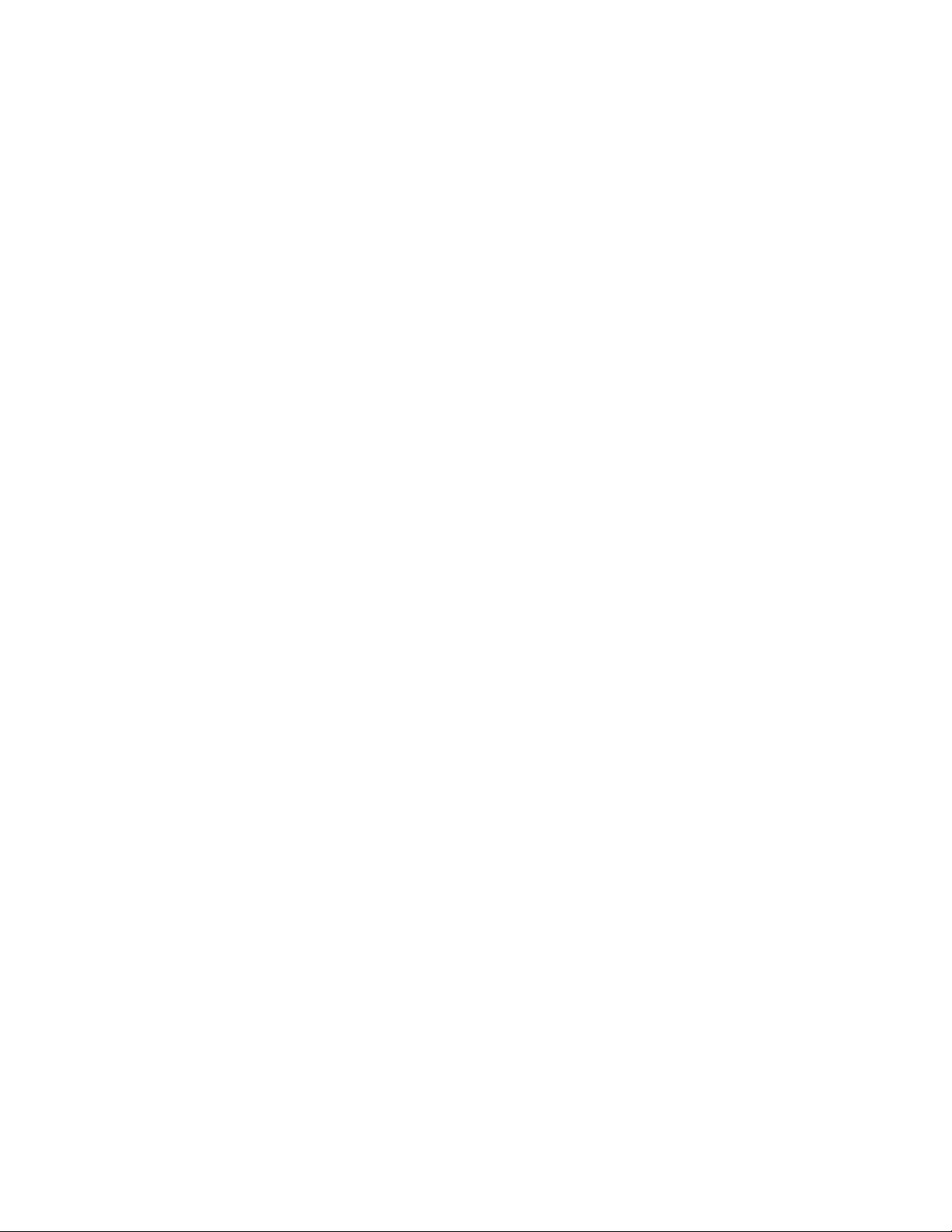
78ThinkCentreVodičzauporabnika
Page 93

Poglavje6.Informacijeoobnovitvi
Vtempoglavjunajdeteinformacijeorešitvahzaobnovitev,kijihponujadružbaLenovo.
•»InformacijeoobnovitvizaoperacijskisistemWindows7«nastrani79
•»InformacijeoobnovitvizaoperacijskisistemWindows8«nastrani85
InformacijeoobnovitvizaoperacijskisistemWindows7
Vtempoglavjunajdeteinformacijeorešitvahzaobnovitev,kijihponujadružbaLenovo.
Vtempoglavjustaobravnavaninaslednjitemi:
•Ustvarjanjeinuporabaobnovitvenihmedijev
•Izdelavavarnostnekopijeinizvajanjeobnovitve
•UporabadelovnegaprostoraRescueandRecovery
•Izdelavainuporabareševalnegamedija
•Namestitevinponovnanamestitevgonilnikovnaprav
•Odpravljanjetežavvzvezizobnovitvijo
Opombe:
1.Informacijeoobnovivtempoglavjuveljajosamozaračunalnike,kiimajonameščenprogramRescue
andRecoveryaliProductRecovery.ČejevprogramuLenovoThinkVantageToolsikonaEnhanced
BackupandRestorezatemnjena,jetrebapredomogočanjemfunkcijročnonamestitiprogramRescue
andRecovery.ČeželitenamestitiprogramRescueandRecovery,nareditenaslednje:
a.KlikniteStart➙AllPrograms(Vsiprogrami)➙LenovoThinkVantageTools,natopadvokliknite
EnhancedBackupandRestore.
b.Sleditenavodilomnazaslonu.
c.Kodokončatenamestitev,jeikonaEnhancedBackupandRestoreaktivirana.
2.Korazmišljate,kakoizvestiobnovitevvprimerutežave,povezanesstrojnoaliprogramskoopremo,
imatenavoljovečmetod.Nekatereodnjihsoodvisneodvrsteoperacijskegasistema,kijenameščen.
3.Izdeleknaobnovitvenemmedijulahkouporabitesamovnaslednjenamene:
•obnovitevizdelka,kijebilprednameščenvračunalniku,
•vnovičnonamestitevizdelka,
•spreminjanjeizdelkazdodatnimidatotekami.
Ustvarjanjeinuporabaobnovitvenihmedijev
Obnovitvenemedijelahkouporabitezaobnovitevtrdegadiskanatovarniškoprivzetostanje.Obnovitveni
medijisouporabni,čepreneseteračunalniknadrugomesto,gaprodate,recikliratealipreklopiteračunalnik
vstanjedelovanjapotem,kosobilevsedrugeobnovitvenemetodeneuspešne.Kotvarnostniukrep
priporočamo,dačimprejizdelateobnovitvenimedij.
Opomba:Obnovitveneoperacije,kijihlahkoizvedetezobnovitvenimimediji,soodvisneodoperacijskega
sistema,izkateregasteustvariliobnovitvenimedij.Obnovitvenimedijilahkovsebujejozagonskimedijin
podatkovnimedij.LicencaMicrosoftWindowsdovoliizdelavosamoenegapodatkovnegamedija,zatoje
pomembno,dashraniteobnovitvenimedijnavarnomesto.
©CopyrightLenovo2012
79
Page 94

Ustvarjanjeobnovitvenihmedijev
Vtemrazdelkujeopisano,kakoustvariteobnovitvenemedije.
Opomba:VoperacijskemsistemuWindows7lahkoustvariteobnovitvenimedijzdiskomalizunanjimi
pomnilniškiminapravamiUSB
ČeželiteizdelatiobnovitvenimedijvoperacijskemsistemuWindows7,klikniteStart➙AllPrograms(Vsi
programi)➙LenovoThinkVantageT ools➙FactoryRecoveryDisks(Tovarniškiobnovitvenidiski).
Natosleditenavodilomnazaslonu.
Uporabaobnovitvenihmedijev
Vtemrazdelkujeopisano,kakouporabiteobnovitvenemedije.
VoperacijskemsistemuWindows7lahkozobnovitvenimimedijiobnovitevsebinotrdegadiskanatovarniško
privzetostanje.Obnovitvenemedijelahkouporabitetudizapreklopračunalnikavoperacijskostanje,če
vsidruginačiniobnovitvetrdegadiskaspodletijo.
Opozorilo:Čezobnovitvenimimedijiobnovitevsebinotrdegadiskanatovarniškoprivzetostanje,bodovse
datoteke,kisotrenutnonatrdemdisku,izbrisaneinzamenjanestovarniškoprivzetimidatotekami.
ČeželiteobnovitvenimedijuporabitivsistemuWindows7,nareditenaslednje:
1.Gledenavrstoobnovitvenegamedijapovežitezagonskimedij(pomnilniškiključalidrugopomnilniško
napravoUSB)zračunalnikomalipavstavitezagonskidiskvoptičnipogon.
2.PovklopuračunalnikavečkratpritisniteinspustitetipkoF12.KoseodpreoknoStartupDeviceMenu,
spustitetipkoF12.
3.IzberiteželenozagonskonapravoinpritisniteEnter.Postopekobnavljanjasezačne.
4.Sleditenavodilomnazaslonu,dakončatepostopek.
Opomba:Poobnovitvitrdegadiskaračunalnikanatovarniškoprivzetostanjebostemordamoraliznova
namestitigonilnikenekaterihnaprav.Glejte»Ponovnanamestitevgonilnikovnaprav«nastrani84.
Izdelavavarnostnekopijeinizvajanjeobnovitve
SprogramomRescueandRecoveryjemogočeizdelativarnostnokopijocelotnevsebinetrdegadiska,
vključnozoperacijskimsistemom,podatkovnimidatotekami,programiinosebniminastavitvami.Določite
lahkomesto,kamorboprogramRescueandRecoveryshranjevalvarnostnekopije:
•Nazaščitenoobmočjenatrdemdisku
•Nasekundarnitrdidisk,čejetanameščenvračunalnik
•NapriključenzunanjitrdidiskUSB
•Naomrežnipogon
•Nazapisljivediske(zatomožnostpotrebujeteoptičnipogon,kiomogočazapisovanje)
Koustvaritevarnostnokopijotrdegadiska,lahkoobnovitecelotnovsebinotrdegadiska,samoizbrane
datotekealipaobnovitesamooperacijskisistemWindowsinaplikacije,pritempadrugepodatkeobdržite
natrdemdisku.
Izdelavavarnostnekopije
Vtemrazdelkujeopisano,kakoizdelatevarnostnekopijesprogramomRescueandRecovery.
ČeželiteizdelativarnostnokopijovdelovnemprostoruRescueandRecoveryvoperacijskemsistemu
Windows7,nareditenaslednje:
80ThinkCentreVodičzauporabnika
Page 95

1.NanamizjuWindowsklikniteStart➙AllPrograms(Vsiprogrami)➙LenovoThinkVantageTools➙
EnhancedBackupandRestore.OdpreseprogramRescueandRecovery.
2.VglavnemoknuprogramaRescueandRecoveryklikniteikonoLaunchadvancedRescueand
Recovery(Zagonzahtevnejšegareševanjainobnove).
3.KlikniteBackupyourharddrive(Izdelavavarnostnekopijetrdegadiska)inizberitemožnosti
izdelavevarnostnekopije.Sleditenavodilomnazaslonu,dakončatevarnostnokopiranje.
Postopekobnovitve
Vtemrazdelkujeopisano,kakoizvedeteobnovitevsprogramomRescueandRecovery.
ČeželiteizvestiobnovitevsprogramomRescueandRecoveryvoperacijskemsistemuWindows7,naredite
naslednje:
1.NanamizjuWindowsklikniteStart➙AllPrograms(Vsiprogrami)➙LenovoThinkVantageTools➙
EnhancedBackupandRestore.OdpreseprogramRescueandRecovery.
2.VglavnemoknuprogramaRescueandRecoveryklikniteikonoLaunchadvancedRescueand
Recovery(Zagonzahtevnejšegareševanjainobnove).
3.KlikniteikonoRestoreyoursystemfromabackup(Obnovitevsistemaizvarnostnekopije).
4.Sleditenavodilomnazaslonu,dakončateobnovitev.
ČeželiteizvedetivečoizvajanjuobnovitevvdelovnemprostoruRescueandRecovery,glejterazdelek
»UporabadelovnegaprostoraRescueandRecovery«nastrani81.
UporabadelovnegaprostoraRescueandRecovery
DelovniprostorRescueandRecoveryjevzaščitenem,skritemobmočjutrdegadiska,kidelujeneodvisno
odoperacijskegasistemaWindows,karpomeni,dalahkoizvajateoperacijeobnovitve,tudičenemorete
zagnatioperacijskegasistemaWindows.IzdelovnegaprostoraRescueandRecoveryjemogočeizvesti
naslednjeobnovitveneoperacije:
•Reševanjedatotekstrdegadiskaalizvarnostnokopijo:SpomočjodelovnegaprostoraRescueand
Recoverylahkopoiščetedatotekenatrdemdiskuinjihprenesetenaomrežnipogonalidrugzapisljiv
medij,naprimernanapravoUSBalidisk.Tarešitevjenavoljotudi,čenisteizdelalivarnostnekopije
svojihdatotekaličesteodzadnjeoperacijeizdelavevarnostnekopijespremenilidatoteke.Rešitelahko
tudiposameznedatotekeizvarnostnekopijeRescueandRecovery,kijenalokalnemtrdemdisku,napravi
USBaliomrežnempogonu.
•ObnovitevtrdegadiskazvarnostnokopijoRescueandRecovery:ČespomočjoprogramaRescueand
Recoveryizdelatevarnostnokopijotrdegadiska,galahkoobnovitesprogramomRescueandRecovery,
tudičenimogočezagnatioperacijskegasistemaWindows.
•Obnovitevtrdegadiskanatovarniškoprivzetostanje:ZdelovnimprostoromRescueandRecoverylahko
obnovitecelotnovsebinotrdegadiskanatovarniškoprivzetostanje.Čeimatenatrdemdiskuvečparticij,
lahkoobnoviteparticijoC:inpustitedrugeparticijenedotaknjene.KerdelovniprostorRescueand
RecoverydelujeneodvisnoodoperacijskegasistemaWindows,lahkotrdidiskobnovitenatovarniško
privzetostanje,tudičenimogočezagnatioperacijskegasistemaWindows.
Opozorilo:ČeobnovitevsebinotrdegadiskaizvarnostnekopijeRescueandRecoveryaliobnovitetrdidisk
natovarniškoprivzetenastavitve,bodovpostopkuobnovitveizbrisanevsedatotekenaprimarniparticiji
trdegadiska(običajnopogonC:).Čejemogoče,nareditekopijepomembnihdatotek.Čenemoretezagnati
operacijskegasistemaWindows,lahkosfunkcijoreševanjadatotekizdelovnegaprostoraRescueand
Recoveryprekopiratedatotekestrdegadiskanakakšendrugmedij.
ČeželitezagnatidelovniprostorRescueandRecovery,nareditenaslednje:
1.Prepričajtese,dajeračunalnikizklopljen.
Poglavje6.Informacijeoobnovitvi81
Page 96

2.Vklopiteračunalnik.Koviditezaslonzlogotipom,pritisnitetipkoEnterinnatotipkoF11,davstopitev
delovniprostorRescueandRecovery.
3.ČestenastaviligeslozaRescueandRecovery,gavnesitevprikazanipoziv.DelovniprostorRescue
andRecoveryseodprepokrajšempremoru.
Opomba:ČesedelovniprostorRescueandRecoveryneodpre,preberitetemo»Odpravljanjetežavv
zvezizobnovitvijo«nastrani84.
4.Nareditenekajodnaslednjega:
•Čeželiterešitidatotekestrdegadiska,klikniteRescueles(Reševanjedatotek)insledite
navodilomnazaslonu.
•ČeželiteobnovitivsebinotrdegadiskaizvarnostnekopijeRescueandRecoveryaliobnovititrdidisk
natovarniškoprivzetenastavitve,klikniteFullRestore(Popolnaobnovitev)insleditenavodilom
nazaslonu.
ČeželitevečinformacijodrugihfunkcijahdelovnegaprostoraRescueandRecovery,klikniteHelp(Pomoč).
Opomba:Poobnovitvitrdegadiskanatovarniškoprivzetostanjebostemordamoraliznovanamestiti
gonilnikenekaterihnaprav.Glejte»Ponovnanamestitevgonilnikovnaprav«nastrani84.
Izdelavainuporabareševalnegamedija
Zreševalnimmedijem,kotjediskalitrdidiskUSB,lahkoobnovitesistempotežavah,kipreprečujejodostop
dodelovnegaprostoraRescueandRecoverynatrdemdisku.
Opombe:
1.Katereobnovitveneoperacijelahkoizvedetezuporaboreševalnegamedija,jeodvisnoodoperacijskega
sistema.
2.Reševalnidisklahkozaženetevvsehvrstahoptičnihpogonov.
Izdelavareševalnegamedija
Vtemrazdelkujeopisano,kakoizdelatereševalnimedij.
ČeželiteizdelatireševalnimedijvoperacijskemsistemuWindows7,nareditenaslednje:
1.NanamizjuWindowsklikniteStart➙AllPrograms(Vsiprogrami)➙LenovoThinkVantageTools➙
EnhancedBackupandRestore.OdpreseprogramRescueandRecovery.
2.VglavnemoknuprogramaRescueandRecoveryklikniteikonoLaunchadvancedRescueand
Recovery(Zagonzahtevnejšegareševanjainobnove).
3.KlikniteikonoCreateRescueMedia(Ustvarjanjereševalnegamedija).OdpreseoknoCreateRescue
andRecoveryMedia(Ustvarjanjereševalnegainobnovitvenegamedija).
4.VpodročjuRescueMedia(Reševalnimedij)izberite,kateritipreševalnegamedijaželiteizdelati.
Reševalnimedijlahkoustvaritespomočjodiska,trdegadiskaUSBalisekundarneganotranjegatrdega
diska.
5.KlikniteOK(Vredu)insleditenavodilomnazaslonu,daizdelatereševalnimedij.
Uporabareševalnegamedija
Tarazdelekpodajanavodilakakouporabljatiizdelanereševalnemedije.
•Česteustvarilireševalnimedijzdiskom,preberitenaslednjanavodilazauporaboreševalnegamedija:
1.Izklopiteračunalnik.
2.PovklopuračunalnikavečkratpritisniteinspustitetipkoF12.KoseodpreoknoStartupDevice
Menu,spustitetipkoF12.
82ThinkCentreVodičzauporabnika
Page 97

3.VoknuStartupDeviceMenu(Menizagonskenaprave)izberiteželenioptičnipogonkotprvozagonsko
napravo.NatovstavitereševalnidiskvoptičnipogoninpritisniteEnter.Zaženesereševalnimedij.
•ČesteustvarilireševalnimedijstrdimdiskomUSB,preberitenaslednjanavodilazauporaboreševalnega
medija:
1.PriključitetrdidiskUSBvenegaodspojnikovUSBvračunalniku.
2.PovklopuračunalnikavečkratpritisniteinspustitetipkoF12.KoseodpreoknoStartupDevice
Menu,spustitetipkoF12.
3.VoknuStartupDeviceMenu(Menizagonskenaprave)izberiteželenitrdidiskUSBkotprvozagonsko
napravoinpritisnitetipkoEnter.Zaženesereševalnimedij.
Kosezaženereševalnimedij,seodpredelovniprostorRescueandRecovery.Informacijepomočiza
vsakoodnavedenihfunkcijsonavoljovdelovnemprostoruRescueandRecovery.Sleditenavodilom,da
dokončateobnovitvenipostopek.
Ponovnanamestitevpredhodnonameščenihaplikacijingonilnikov naprav
Vašračunalnikomogočaukrepe,skaterimijemožnoponovnonamestitiizbranetovarniškonameščene
aplikacijeingonilnikenaprav.
Ponovnanamestitevpredhodnonameščenihaplikacij
Tarazdelekvsebujenavodilakakoponovnonamestitipredhodnonameščeneaplikacije.
Čeželiteponovnonamestitiizbraneaplikacije,kisobilepredhodnonameščenevvašračunalnikLenovo,
nareditenaslednje:
1.Vklopiteračunalnik.
2.PojditevimenikC:\SWTOOL S.
3.Odpritemapozaplikacijami.Vmapizaplikacijamijevečpodmap,kisopoimenovaneporazličnih
aplikacijah,nameščenihvračunalniku.
4.Odpritepodmapoustrezneaplikacije.
5.VpodmapizaplikacijamipoiščitedatotekoSETUP.EXEalidrugoustreznodatotekoEXEzanastavitev.
Dvokliknitedatotekoinsleditenavodilomnazaslonu,dadokončatenamestitev.
Ponovnanamestitevgonilnikovnaprav
Tarazdelekvsebujenavodilaotem,kakoponovnonamestitipredhodnonameščenegonilnikenaprav.
Opozorilo:Čeponovnonamestitegonilnikenaprav,spremenitetrenutnokonguracijoračunalnika.Gonilnike
napravponovnonamestitesamo,čejetopotrebno,inznjimiodpravitetežavozračunalnikom.
Čeželiteponovnonamestitigonilniktovarniškonameščenenaprave,nareditenaslednje:
1.Vklopiteračunalnik.
2.PojditevimenikC:\SWTOOL S.
3.OdpritemapoDRIVERS.VmapiDRIVERSjevečpodmap,kisopoimenovaneporazličnihnapravah,
nameščenihvračunalniku(kotnaprimerAUDIOaliVIDEO).
4.Odpritepodmapoustreznenaprave.
5.Nareditenekajodnaslednjega:
•VpodimenikunapravepoiščitedatotekoSETUP .exe.Dvokliknitedatotekoinsleditenavodilomna
zaslonu,dadokončatenamestitev.
Poglavje6.Informacijeoobnovitvi83
Page 98

•VpodmapinapravepoiščitedatotekoREADME.txtalidrugodatotekospripono.txt.Tadatotekaje
lahkopoimenovanapooperacijskemsistemu,naprimerWIN98.txt.DatotekaTXTvsebujeinformacije
kakonamestitigonilniknaprave.Sleditenavodilom,dadokončatenamestitev.
•Čevsebujepodmapanapravedatotekospripono.infinželitenamestitigonilniknapravezdatoteko
INF,vinformacijskemsistemupomočiinpodporezaWindowspoiščitepodrobneinformacijeo
tem,kakonamestitigonilniknaprave.
Opomba:Čepotrebujeteposodobljenegonilnikenaprave,dodatneinformacijenajdetevrazdelku»Kako
dobitinajsodobnejšegonilnikenapravzaračunalnik«nastrani95.
Ponovnanamestitevprogramovprogramskeopreme
Čekateriprogramprogramskeopreme,kisteganamestilivračunalnik,nedelujepravilno,gabostemorda
moraliodstranitiinponovnonamestiti.Ponovnanamestitevprepišeobstoječedatotekeprogramainobičajno
odpravitežave,kistejihimelistemprogramom.
Čeželiteodstranitiprogramvsistemu,podrobneinformacijepoiščitevsistemupomočiMicrosoftWindows.
Čeželiteponovnonamestitiprogram,nareditenaslednje:
Opomba:Ponovnanamestitevprogramaserazlikujegledenarazličneprograme.Upoštevajte
dokumentacijo,kijepriloženaprogramu,inugotovite,alijezanamestitevprogramatrebaupoštevati
posebnanavodila.
•Čeželiteponovnonamestitiprograme,kisoprostonavoljo,dodatneinformacijepoiščitevsistemu
pomočiMicrosoftWindows.
•Čeželiteponovnonamestitiizbraneuporabniškeprograme,kijihjeLenovopredhodnonamestil,naredite
naslednje:
1.Vklopiteračunalnik.
2.PojditevimenikC:\SWTOOL S.
3.Odpritemapozaplikacijami.Vmapizaplikacijamijevečpodmap,kisopoimenovaneporazličnih
aplikacijah,nameščenihvračunalniku.
4.Odpritepodmapoustrezneaplikacije.
5.VpodmapizaplikacijamipoiščitedatotekoSETUP .EXEalidrugoustreznodatotekoEXEzanastavitev.
Dvokliknitedatotekoinsleditenavodilomnazaslonu,dadokončatenamestitev.
Ponovnanamestitevgonilnikovnaprav
Čeželiteponovnonamestitigonilniknapravezamožnost,kistejonamestili,upoštevajtedokumentacijo,ki
jepriloženamožnosti.
Čeponovnonamestitegonilnikenaprav,spremenitetrenutnokonguracijoračunalnika.Gonilnikenaprav
ponovnonamestitesamo,čejetopotrebno,inznjimiodpravitetežavozračunalnikom.
Dodatneinformacijeoponovninamestitvigonilnikovnaprav,kisopriloženiračunalniku,bostenašliv
razdelku»Ponovnanamestitevpredhodnonameščenihaplikacijingonilnikovnaprav«nastrani83
.
Odpravljanjetežavvzvezizobnovitvijo
ČenemoretedostopatidodelovnegaprostoraRescueandRecoveryaliokoljaWindows,storitenekaj
odnaslednjega:
84ThinkCentreVodičzauporabnika
Page 99

•ZreševalnimmedijemzaženitedelovniprostorRescueandRecovery.Preberite»Izdelavainuporaba
reševalnegamedija«nastrani82.
•Obnovitvenimedijuporabite,čeneuspenobenadrugametodaobnovitveinmorateobnovititrdidiskv
tovarniškeprivzetenastavitve.Preberite»Ustvarjanjeinuporabaobnovitvenihmedijev«nastrani79.
Opomba:Čezreševalnegamedijaalizobnovitvenegamedijanemoretedostopitidodelovnegaprostora
RescueandRecoveryalidookoljaWindows,jemožno,dareševalnanaprava(notranjitrdidisk,disk,
pogontrdegadiskaUSBalidrugazunanjanaprava)ninastavljenakotprvazagonskanapravavzagonskem
zaporedjunaprav.Najprejseprepričajte,alijevprogramuSetupUtilityreševalnanapravanastavljena
kotprvazagonskanapravavzaporedjuzagonskihnaprav.Zapodrobneinformacijeozačasnihintrajnih
spremembahzaporedjazagonskihnapravglejterazdelek»Izbirazagonskenaprave«nastrani90.Dodatne
informacijeoprogramuSetupUtilitybostenašlivpoglavjuPoglavje7»UporabaprogramaSetupUtility«
nastrani87.
Pomembnoje,dačimprejustvaritereševalnimedijinkompletobnovitvenihmedijevterjihshranitena
varnomestoprihodnjouporabo.
InformacijeoobnovitvizaoperacijskisistemWindows8
Vtemrazdelkupodajamoinformacijeorešitvahzaobnovitev,kisonavoljovračunalnikihspredhodno
nameščenimoperacijskimsistemomWindows8.
Osvežitevračunalnika
Čeračunalniknedelujedobrointežavopovzročanedavnonameščenprogram,lahkoračunalnikosvežite,ne
dabipritemizgubiliosebnedatotekealispremenilinastavitve.
Opozorilo:Čeračunalnikosvežite,bodoprogrami,kisobilipredhodnonameščenivračunalnikuinprogrami,
kistejihnamestiliprekstoritveWindowsStore,znovanameščeni,vsiostaliprogramipabodoodstranjeni.
Čeželiteosvežitiračunalnik,storitenaslednje:
1.Kazalkopomaknitevzgornjialispodnjidesnikotzaslona,daprikažetevrsticossistemskimiukazi.
KlikniteSettings(Nastavitve)➙ChangePCsettings(Spremeninastavitveračunalnika)➙General
(Splošno).
2.VrazdelkuRefreshyourPCwithoutaffectingyourles(Osvežiračunalnik,nedabivplivalna
datoteke)klikniteGetstarted(Začni).
Ponastavitevračunalnikanatovarniškoprivzetenastavitve
Računalnikjemogočeponastavitinatovarniškoprivzetenastavitve.Čeračunalnikponastavite,sebo
operacijskisistemznovanamestil,znovapabodonameščenitudiprogramiinnastavitve,kistejihprejeli
zračunalnikom.
Opozorilo:Čeračunalnikponastavite,sebodoizbrisalevseosebnedatotekeinnastavitve.Čeželite
preprečitiizgubopodatkov,izdelajtevarnostnokopijopodatkov,kijihželiteohraniti.
Čeželiteponastavitiračunalnik,storitenaslednje:
1.Kazalkopomaknitevzgornjialispodnjidesnikotzaslona,daprikažetevrsticossistemskimiukazi.
KlikniteSettings(Nastavitve)➙ChangePCsettings(Spremeninastavitveračunalnika)➙General
(Splošno).
2.VrazdelkuRemoveeverythingandreinstallWindows(Odstranivseinznovanamestisistem
Windows)klikniteGetstarted(Začni).
Poglavje6.Informacijeoobnovitvi85
Page 100

Naprednemožnostizagona
NaprednemožnostizagonaomogočajospremembozagonskihnastavitevvoperacijskemsistemuWindows,
zagonračunalnikaizzunanjenapravealiobnovitevoperacijskegasistemaWindowsizslikesistema.
Čeželiteuporabljatinaprednemožnostizagona,nareditenaslednje:
1.Kazalkopomaknitevzgornjialispodnjidesnikotzaslona,daprikažetevrsticossistemskimiukazi.
KlikniteSettings(Nastavitve)➙ChangePCsettings(Spremeninastavitveračunalnika)➙General
(Splošno).
2.VrazdelkuAdvancedstartup(Naprednizagon)klikniteRestartnow(Ponovnizagon)➙Troubleshoot
(Odpravljanjetežav)➙Advancedoptions(Dodatnemožnosti).
3.Sleditenavodilomnazaslonuinznovazaženiteračunalnik.
Večpodrobnostiorešitvahzaobnovitev,kisonavoljovračunalnikihspredhodnonameščenimoperacijskim
sistemomWindows8,jenavoljovinformacijskemsistemupomočivoperacijskemsistemuWindows8.
86ThinkCentreVodičzauporabnika
